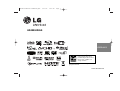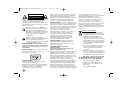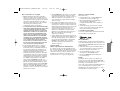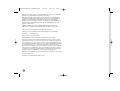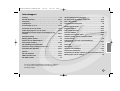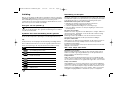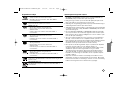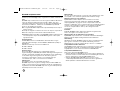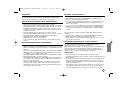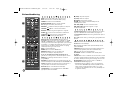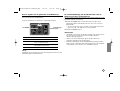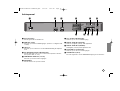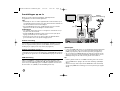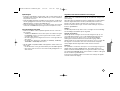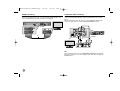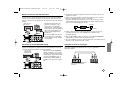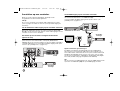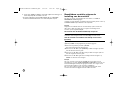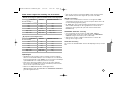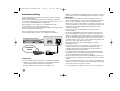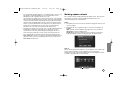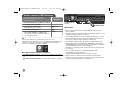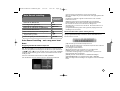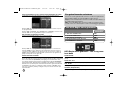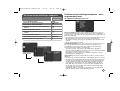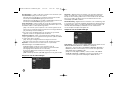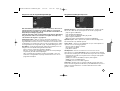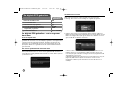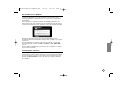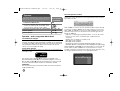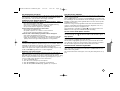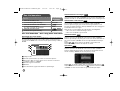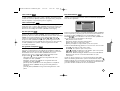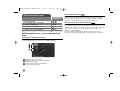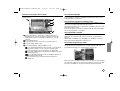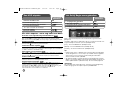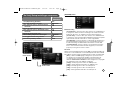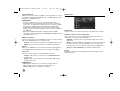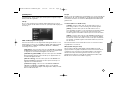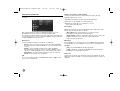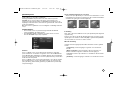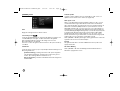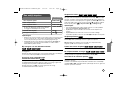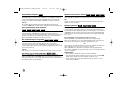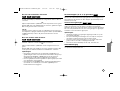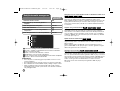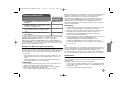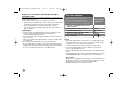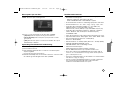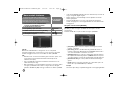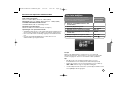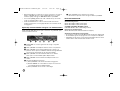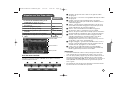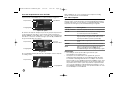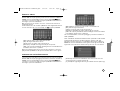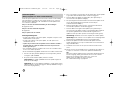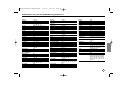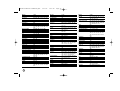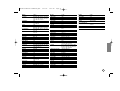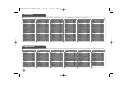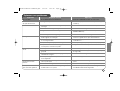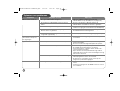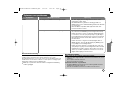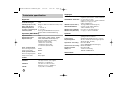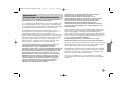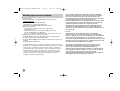LG HR400 de handleiding
- Categorie
- Dvd spelers
- Type
- de handleiding
Deze handleiding is ook geschikt voor

HR400/HR450
P/NO : MFL46897347
Als ENERGY STAR
®
Partner heeft
LG bepaald dat dit product of
productmodellen voldoen aan de
ENERGY STAR
®
richtlijnen voor
energie efficiëntie.
ENERGY STAR
®
is een in de Verenigde Staten
geregistreerd merk.
NEDERLANDS
HR408D-S.HR407D-S.BBELLLK_DUT 4/13/09 5:45 PM Page 1

2
LET OP: om het risico van een elektrische schok te
voorkomen, het deksel (of de achterzijde) niet
verwijderen. Binnenin bevinden zich geen
onderdelen die door de gebruiker kunnen worden
onderhouden. Doe hiervoor een beroep op erkend
onderhoudspersoneel.
Een bliksem met pijl in een gelijkbenige
driehoek is bedoeld om de gebruiker attent
te maken op de aanwezigheid van een
gevaarlijke, niet-geïsoleerde spanning in de
behuizing van het product die zo groot kan
zijn dat zij gevaar voor een elektrische
schok oplevert.
Het uitroepteken in een gelijkbenige
driehoek is bedoeld om de gebruiker attent
te maken op belangrijke gebruiks- en
onderhoudsinstructies in de bij het apparaat
geleverde gebruiksaanwijzing.
WAARSCHUWING: STEL DIT PRODUCT NIET
BLOOT AAN REGEN OF VOCHT OM HET RISICO
VAN BRAND OF EEN ELEKTRISCHE SCHOK TE
VOORKOMEN.
WAARSCHUWING: Plaats het toestel niet in een
kleine ruimte, zoals een boekenkast of een
dergelijke afgesloten ruimte.
WAARSCHUWING: Blokkeer de
ventilatieopeningen niet. Installeer volgens de
instructies van de fabrikant.
Gleuven en openingen in de kast zijn geplaatst ter
ventilatie en te zorgen voor betrouwbaar gebruik
van het product, en om oververhitting te
voorkomen. De openingen mogen nooit
geblokkeerd worden door het product op een bed,
bank, tapijt of soortgelijke ondergrond te plaatsen.
Het product mag niet geplaatst worden in een
inbouwmeubel, zoals een boekenkast of rek tenzij
er gezorgd wordt in voldoende ventilatie en de
instructies van de fabrikant opgevolgd worden.
WAARSCHUWING: Dit product is uitgerust met een
lasersysteem. U dient, voor een correct gebruik van
dit product, de gebruikershandleiding aandachtig
door te lezen en deze te bewaren voor toekomstig
gebruik. Indien het apparaat onderhoud nodig heeft,
neem dan contact op met een erkend
servicecentrum. Het gebruik van een of meer
bedieningsknoppen, instellingen of procedures op
een andere wijze dan in deze handleiding is
aangegeven kan blootstelling aan gevaarlijke
straling tot gevolg hebben. Voorkom directe
blootstelling aan de laserstraal en open het
apparaat niet. Zichtbare laser straling indien
geopend. KIJK NIET IN DE STRAAL.
WAARSCHUWING: Dit apparaat dient niet te
worden blootgesteld aan druip- of spatwater en
plaats geen objecten gevuld met vloeistof, zoals
vazen, op het apparaat.
WAARSCHUWING betreffende de
netvoedingskabel
Wij adviseren de meeste apparaten aan te
sluiten op een eigen circuit,
namelijk een enkelvoudig stopcontact dat alleen dat
apparaat van stroom voorziet en geen verdere
aansluitingen betreft. Controleer de specificaties in
deze gebruikershandleiding om zeker te zijn. Sluit
niet teveel apparaten aan op hetzelfde stopcontact.
Overbelaste stopcontacten, loszittende of
beschadigde stopcontacten, verlengsnoeren,
beschadigde netvoedingskabels of beschadigde of
gebarsten kabelisolatie zijn gevaarlijk. Elk van deze
omstandigheden kunnen leiden tot kortsluiting of
brand. Periodieke controle van de kabel van uw
apparaat is noodzakelijk, en indien het apparaat
tekenen van beschadiging of slijtage toont, trek dan
de stekker uit het stopcontact, gebruik het apparaat
niet, en laat de kabel door een erkend
servicecentrum vervangen door een goedgekeurd
gelijkwaardig exemplaar. Bescherm de
netvoedingskabel tegen fysiek of mechanisch
misbruik, zoals buigen, vastklemmen, klemmen
tussen een gesloten deur, of erover lopen.
Let speciaal op stekkers, wandcontactdozen en het
punt waar de kabel het apparaat verlaat. Verwijder
de netvoedingskabel door aan de stekker te
trekken, niet aan de kabel. Let erop dat de stekker
makkelijk toegankelijk is nadat u het product hebt
geïnstalleerd.
Uw oude toestel wegdoen
1. Als het symbool met de doorgekruiste
verrijdbare afvalbak op een product staat,
betekent dit dat het product valt onder de
Europese Richtlijn 2002/96/EC.
2. Elektrische en elektronische producten
mogen niet worden meegegeven met het
huishoudelijk afval maar moeten worden
ingeleverd bij speciale inzamelingspunten
die door de lokale of landelijke overheid
zijn aangewezen.
3. De correcte verwijdering van uw oude
toestel helpt negatieve gevolgen voor het
milieu en de menselijke gezondheid
voorkomen.
4. Wilt u meer informatie over het wegdoen
van oude toestellen? Neem dan contact op
met uw gemeente, de afvalophaaldienst of
de winkel waar u het product hebt gekocht.
Dit product is gefabriceerd volgens de
EMC RICHTLIJN 2004/1008/EC, en de
Laagspanningsrichtlijn 2006/95/EC.
Vertegenwoordiging voor Europa:
LG Electronics Service Europe B.V.
Veluwezoom 15, 1327 AE Almere, The
Netherlands
(Tel : +31-036-547-8940)
OPGELET
GEVAAR VOOR ELEKTRISCHE
SCHOKKEN NIET OPENEN
HR408D-S.HR407D-S.BBELLLK_DUT 4/13/09 5:45 PM Page 2

3
Wat u moet weten over copyright
Opname apparatuur dient alleen gebruikt te
worden om legale kopieën te maken en het is
sterk aan te raden om te controleren wat in uw
land legaal kan worden gekopieerd. Het kopiëren
van Auteursrechterlijk materiaal zoals films of
muziek is illegaal tenzij het door een wettelijke
uitzondering of toestemming van de
rechtenhouder anders is toegelaten.
ALS GEBRUIKER VAN DE RECORDER WAAROP
DEZE HANDLEIDING BETREKKING HEEFT. MOET
U ZICH REALISEREN DAT NIET ALLE HOGE
DEFINITIE-TELEVISIETOESTELLEN VOLLEDIG
COMPATIBEL ZIJN MET DAT DIT PRODUCT EN
DIT KAN LEIDEN TOT VERVORMINGEN WAN-
NEER U MET 625-PROGRESSIVE SCAN GEEN
GOEDE BEELDWEERGAVE KUNT BEREIKEN,
ADVISEREN WIJ U DE VERBINDING NAAR DE
STANDAARDDEFINITIE TERUG TE SCHAKELEN.
ALS U VRAGEN HEBT OVER DE COMPATI-
BILITEIT VAN UW TV-TOESTEL MET DIT TYPE
625p HDD/DVD/ RECORDER, NEEM DAN CON-
TACT OP MET ONS SERVICECENTRUM.
Er zijn bepaalde beperkingen voor afspelen,
analoge signaaluitvoer, etc van door AACS
beschermde inhoud, omdat AACS (Advanced
Access Content System) goedgekeurd is als
inhoudbeschermingsysteem voor BD-formaat,
gelijk aan het gebruik van CSS (Content
Scramble System). Het gebruik van dit product
en beperkingen op dit product kunnen variëren
afhankelijk van uw tijd van aankoop aangezien
die beperkingen zijn toegepast en/of gewijzigd
door AACS na de productie van dit product.
Verder worden BD-ROM Mark en BD+ nog
gebruikt als inhoudbeveiligingssyteem voor het
BD-formaat, dat bepaalde beperkingen oplegt
inclusief afspeelbeperkingen aan met BD-ROM
Mark en/of BD+ beveiligde inhoud. Voor extra
informatie over AACS, BD-ROM teken, BD+, of
dit product, neemt u contact op met een erkend
Klantenservicecentrum.
Veel BD-ROM/DVD schijven zijn gecodeerd met
kopieerbeveiliging. Hierdoor dient u uw speler
rechtstreeks op uw TV aan te sluiten, niet op een
VCR. Het aansluiten op een VCR heeft een
gestoord beeld van tegen kopiëren beveiligde
schijfs tot gevolg.
Dit product maakt gebruik van technologie voor
bescherming van auteursrechten die beschermd
wordt door U.S. patenten en andere intellectuele
eigendomsrechten. Gebruik van deze technologie
ter bescherming van auteursrechten moet
geautoriseerd worden door Macrovision, en is
bedoeld voor thuisgebruik en beperkt aantal
kijkbeurten, tenzij anderszins aangegeven door
Macrovision. Omgekeerde engineering of
demontage is verboden.
Volgens Amerikaanse Auteursrecht wetgeving en
Auteursrecht wetgeving van andere landen, is niet
bevoegde opname, gebruik, tonen, distributie of
revisie van televisieprogramma’s, videobanden,
BD-ROM schijven, DVD’s, CD’s en andere
materialen onderhevig aan burgerlijke en/of
criminele wetgeving.
Software Update
(Alleen schijf afspelen en netwerkfunctie)
De software van de speler kan geüpdate worden
door hem met behulp van de LAN-kabel op internet
aan te sluiten. Wij raden aan de speler met behulp
van de meest recente software te update om de
werking van de producten te verbeteren en/of
nieuwe functies toe te voegen (zie pagina 58).
Open bron software melding
Dit product bevat
Freetype bibliotheek : copyright © 2003 The
FreeType Project (www.freetype.org).
Zlib compressiebibliotheek ontwikkeld door
Jean-loup Gailly en Mark Adler.
Copyright (C) 1995-2005 Jean-loup Gailly en
Mark Adler
Doubly Linked lijst gelicenseerd door Artistic
license. U kunt deze software downloaden van
http://freshmeat.net/projects/linklist/
To use BD-Live functionality
U moet een USB-flashdrive aansluiten met behulp
van de USB-poort (zie pagina 24).
Wat is SIMPLINK?
Sommige functies van dit toestel worden bediend
via de afstandsbediening van de tv indien dit toestel
en een LG tv met SIMPLINK verbonden zijn via een
HDMI-aansluiting.
Bedienbare functies met de afstandsbediening
van een LG tv: Afspelen, Pauzeren, Scannen,
Overslaan, Stoppen, Uitschakelen, etc.
Zie de handleiding van de tv voor meer
informatie over de SIMPLINK functie.
LG tv’s met SIMPLINK functie hebben het
bovenstaande logo.
Let op
Afhankelijk van het disctype of de manier van
afspelen is het mogelijk dat bepaalde SIMPLINK-
besturingsfuncties een ander effect hebben dan uw
bedoeling is of helemaal niet werken.
Java en all op Java gebaseerde handelsmerken en
logo's zijn handelsmerken of gedeponeerde
handelsmerken van Sun Microsystems, Inc. in de
Verenigde Staten en andere landen.
HR408D-S.HR407D-S.BBELLLK_DUT 4/13/09 5:45 PM Page 3

4
Geproduceerd onder licentie van Dolby Laboratories. “Dolby”, en het dubbele
D-symbool zijn handelsmerken van Dolby Laboratories.
Geproduceerd onder licentie volgens U.S. Patent #: 5,451,942; 5,956,674;
5,974,380; 5,978,762; 6,487,535 & andere Amerikaanse en wereldwijde uit-
gegeven en in behandeling zijnde patenten. DTS is een geregistreerde
handelsmerk en de DTS logo’s, symbool en DTS-HD en DTS-HD Advanced
Digital Out zijn handelsmerken van DTS, Inc. © 1996-2008 DTS, Inc. Alle
rechten voorbehouden.
HDMI, het HDMI logo en Hoge Definitie Multimedia Interface zijn han-
delsmerken of gedeponeerde handelsmerken van HDMI Licensing LLC.
“BD-Live” logo is een handelsmerk van Blu-Ray organisatie.
“DVD Logo” is een handelsmerk van DVD Format/Logo Licentiebedrijf.
“x.v.Color” is een handelsmerk.
“Blu-ray Disc” is een handelsmerk.
“BONUSVIEW” is een handelsmerk van Blu-Ray Disc Association.
Dit product is gelicenseerd volgens de AVC patent portfolio licentie en VC-1
patent portfolio licentie voor het persoonlijke en niet-commercieel gebruik van
een consument voor het (i) coderen van video volgens de AVC Standaard en
VC-1 Standaard (“AVC/VC-1 Video) en/of (ii) coderen van AVC/VC-1 video die
gecodeerd werd door een consument die betrokken is bij persoonlijke en
niet-commercieel activiteiten en/of werd verkregen van een video provider die
een licentie heeft om AVC/VC-1 Video te verstrekken. Er wordt geen licentie
toegekend voor enig ander gebruik, impliciet of expliciet. Extra informatie kan
verkregen worden van MPEG LA, LLC. Zie http://www.mpegla.com.
“AVCHD” en het “AVCHD” logo zijn handelsmerken van Panasonic Corporation
en Sony Corporation.
YouTube is een handelsmerk van Google Inc.
HR408D-S.HR407D-S.BBELLLK_DUT 4/13/09 5:45 PM Page 4

Inhoudsopgave
Inleiding . . . . . . . . . . . . . . . . . . . . . . . . . . . . . . . . . . . . . . . . .6-9
Afstandsbediening . . . . . . . . . . . . . . . . . . . . . . . . . . . . . .10-11
Voorpaneel . . . . . . . . . . . . . . . . . . . . . . . . . . . . . . . . . . . . . .12
Achterpaneel . . . . . . . . . . . . . . . . . . . . . . . . . . . . . . . . . . . . .13
Aansluitingen op uw tv . . . . . . . . . . . . . . . . . . . . . . . . . .14-18
Aansluiten op een versterker . . . . . . . . . . . . . . . . . . . . .18-19
Audio-uitgangsgevens van de speler . . . . . . . . . . . . . . . .19-20
Beschikbare resolutie volgens de instelling van de
resolutie . . . . . . . . . . . . . . . . . . . . . . . . . . . . . . . . . . . . . . .20-21
Internetaansluiting . . . . . . . . . . . . . . . . . . . . . . . . . . . . . .22-23
Melding update netwerk . . . . . . . . . . . . . . . . . . . . . . . . . . . . .23
Werken met een USB-flashdrive . . . . . . . . . . . . . . . . . . . . . .24
Auto Kanaal instelling . . . . . . . . . . . . . . . . . . . . . . . . . . .25-26
Het HDD Begin menu gebruiken . . . . . . . . . . . . . . . . . . . . . .26
De Kanaal setup instellingen aanpassen . . . . . . . . . . . .27-29
De digitale EPG gebruiken . . . . . . . . . . . . . . . . . . . . . . . .30-31
Opname . . . . . . . . . . . . . . . . . . . . . . . . . . . . . . . . . . . . . .32-33
Een titel bewerken . . . . . . . . . . . . . . . . . . . . . . . . . . . . . .34-35
HDD Informatie tonen . . . . . . . . . . . . . . . . . . . . . . . . . . . .36-37
Een HDD afspelen . . . . . . . . . . . . . . . . . . . . . . . . . . . . . . . .38
Het Schijf Begin menu gebruiken . . . . . . . . . . . . . . . . . . . . .38
De Schijf Setup instellingen aanpassen . . . . . . . . . . . . .39-44
Een schijf afspelen . . . . . . . . . . . . . . . . . . . . . . . . . . . . .45-47
Schijfinformatie weergeven . . . . . . . . . . . . . . . . . . . . . . . . . .48
Werken met BD-LIVE™ . . . . . . . . . . . . . . . . . . . . . . . . . . .49-50
Een film afspelen . . . . . . . . . . . . . . . . . . . . . . . . . . . . . . .50-51
Naar muziek luisteren . . . . . . . . . . . . . . . . . . . . . . . . . . .52-53
Een foto bekijken . . . . . . . . . . . . . . . . . . . . . . . . . . . . . . .53-54
Afspelen van You Tube video’s . . . . . . . . . . . . . . . . . . . . .55-57
Software Update (Schijf afspelen en alleen
netwerkfunctie) . . . . . . . . . . . . . . . . . . . . . . . . . . . . . . . . . . .58
Codenummers van voor afstandsbediening
geschikte tv’s . . . . . . . . . . . . . . . . . . . . . . . . . . . . . . . . . .59-61
Taalcodes . . . . . . . . . . . . . . . . . . . . . . . . . . . . . . . . . . . . . . .62
Regiocodes . . . . . . . . . . . . . . . . . . . . . . . . . . . . . . . . . . . . . .62
Oplossen van problemen . . . . . . . . . . . . . . . . . . . . . . . .63-65
Technische specificaties . . . . . . . . . . . . . . . . . . . . . . . . . . .66
Netwerkservice (Schijf afspelen en alleen netwerkfunctie) .67
Melding open source-software . . . . . . . . . . . . . . . . . . . . . . .68
5
Lees deze gebruikershandleiding zorgvuldig en volledig door,
voor u het toestel aansluit en ermee aan de slag gaat of
instellingen wijzigt.
HR408D-S.HR407D-S.BBELLLK_DUT 4/13/09 5:45 PM Page 5

6
Inleiding
Om een correct gebruik van dit product te garanderen, raden we u aan deze
handleiding aandachtig door te lezen en te bewaren voor toekomstig gebruik.
Deze handleiding bevat nuttige informatie over de werking en het
onderhoud van uw speler. Indien het apparaat onderhoud behoeft, neem
dan contact op met een erkend servicebedrijf.
Weergave van het symbool
“ “ kan op uw tv-scherm verschijnen tijdens gebruik en geeft aan dat de
functie die wordt uitgelegd in deze gebruikershandleiding niet beschikbaar
is bij die specifieke media.
Symbolen die in deze handleiding worden gebruikt
Opmerking:
Geeft aan dat er bijzondere opmerkingen en bedieningskenmerken zijn.
Tip:
Verwijst naar tips en aanwijzingen die de bediening eenvoudiger maken.
Een hoofdstuk waarvan de titel een van de volgende symbolen bevat is
alleen van toepassing op de schijf die waarnaar het symbool verwijst.
Alle schijven die hieronder opgenoemd worden
op de HDD opgenomen titels
BD-ROM schijf
DVD-Video, DVD±R/RW in Video modus of VR
modus en voltooid
DVD±R/RW in AVCHD formaat
DivX bestanden
Audio cd
MP3 bestand
WMA bestand
Behandeling van de speler
Transport van de speler
Bewaar de originele doos en verpakkingsmaterialen. Indien u de speler moet
verzenden dan verpakt u hem opnieuw zoals hij oorspronkelijk werd verpakt
in de fabriek. Dit zorgt voor een maximale bescherming van de speler.
De buitenkant van de speler schoon houden
Gebruik geen vluchtige vloeistoffen (zoals bijvoorbeeld een
insecticidenspray) in de nabijheid van de speler.
U kunt het oppervlak beschadigen als u te krachtig veegt.
Laat geen rubber of kunststof voorwerpen langdurig in contact komen
met het apparaat.
De speler schoonmaken
Gebruik een zachte, droge doek om de DVD-speler te reinigen. Indien het
oppervlak erg vuil is, gebruik dan een zachte doek die u licht bevochtigt
met een zachte zeepoplossing.
Gebruik geen sterke oplosmiddelen, zoals alcohol, benzeen of thinner,
aangezien deze het oppervlak van de speler kunnen beschadigen.
De speler onderhouden
Deze speler is een high-tech precisieapparaat. Als de optische pick-up en
de onderdelen die de schijfs aandrijven vuil of versleten zijn, kan de
beeldkwaliteit achteruitgaan.
Neem voor meer informatie contact op met uw LG leverancier of het dicht-
stbijzijnde servicecentrum.
Wat u over schijfs moet weten
Behandeling van schijfjes
Raak de weergavezijde van de schijf niet aan. Houd het schijfje aan de
randen vast zodat er geen vingerafdrukken op het cd-oppervlak komen.
Plak nooit papier of kleefband op het schijfje.
Schijfs bewaren
Nadat u de schijf heeft afgespeeld, bergt u hem op in het de bijbehorende
cassette. Stel het schijfje niet bloot aan rechtstreeks zonlicht of warmtebron-
nen en laat het nooit achter in een geparkeerde wagen die in volle zon staat.
Schijfs schoonmaken
Vingerafdrukken en stof op het schijfje kunnen een slechte beeldkwaliteit
en geluidsvervorming veroorzaken. Maak het schijfje met een zachte doek
schoon voor u het speelt. Wrijf het schijfje van binnen naar buiten schoon.
Gebruik geen oplosmiddelen zoals alcohol, benzine, thinner, in de winkel
verkrijgbare reinigingsmiddelen of antistatische spray voor vinylplaten.
WMA
MP3
ACD
DivX
AVCHD
DVD
BD
HDD
ALL
HR408D-S.HR407D-S.BBELLLK_DUT 4/13/09 5:45 PM Page 6

7
Afspeelbare schijfs
Blu-ray
- Schijfs met films die u kunt kopen of huren.
- BD-R/RE schijven die audiotitels, DivX, MP3, WMA of
fotobestanden bevat.
DVD-VIDEO (8/12 cm)
Schijfs met films die u kunt kopen of huren
DVD-R (8/12 cm)
- Alleen video-opnamen, mits gefinaliseerd
- Ook tweelaags schijfs worden ondersteund
- AVCHD formaat
- DVD-R schijven met audiotitels, DivX, MP3, WMA, of
fotobestanden.
DVD-RW (8/12 cm)
- Alleen VR modus, Videomodus en voltooid
- AVCHD formaat
- DVD-RW schijven met audiotitels, DivX, MP3, WMA, of
fotobestanden.
DVD+R (8/12 cm)
- Alleen gefinaliseerd
- Ook tweelaags schijfs worden ondersteund
- AVCHD formaat
- DVD+R schijven met audiotitels, DivX, MP3, WMA, of
fotobestanden.
DVD+RW (8/12 cm)
- Alleen video-opnamen, mits gefinaliseerd
- AVCHD formaat
- DVD+RW schijven met audiotitels, DivX, MP3, WMA, of
fotobestanden.
Audio CD (8/12 cm)
Audio-CD’s of CD-R’s/CD-RW’s in audio-CD formaat die gekocht
kunnen worden
CD-R/CD-RW (8/12 cm)
CD-RW/CD-RW schijven met audiotitels, DivX, MP3, WMA, of
fotobestanden.
Opmerkingen betreffende schijven
Afhankelijk van de conditie van de opnameapparatuur of van de
CD-R/RW (of DVD±R/RW)-schijf zelf, kunt u sommige CD-R/RW (of
DVD±R/RW)-schijfs niet met deze speler weergeven.
Plak geen zegel of etiket op een van de beide zijden (de zijde met de
label of de zijde met het opnamespoor) van de schijf.
Gebruik geen onregelmatig gevormde schijfs, bijvoorbeeld hartvormig of
achthoekig. Hierdoor kan de speler defect raken.
Afhankelijk van de opnamesoftware en de finalisering is het mogelijk dat
u sommige opgenomen schijfs (CD-R/RW of DVD±R/RW) niet met deze
speler kunt weergeven.
Het is mogelijk dat u CD-R/RW- en DVD±R/RW-schijfs die met behulp
van een pc of dvd- of cd-recorder zijn opgenomen niet met deze speler
kunt weergeven als de schijf beschadigd of als er vuil of condens op de
lens van de speler aanwezig is.
Als u een schijf met behulp van een pc opneemt, is het mogelijk dat u
de schijf - zelfs als u deze in een compatibel formaat opneemt - niet
kunt weergeven als gevolg van de instellingen van de applicatiesoftware
die u hebt gebruikt om de schijf te beschrijven. (Neem voor meer
informatie contact op met de leverancier van de software.)
Deze speler vereist dat de gebruikte schijfs en opnamen aan bepaalde
technische normen voldoen om een optimaal opname- en
weergaveresultaat te bereiken. Vooraf opgenomen dvd-schijfs worden
automatisch op deze normen ingesteld. Er is een groot aantal
verschillende typen opneembare dicsformaten (waaronder begrepen
cd-r-schijfs die mp3- of wma-bestanden bevatten) en deze vereisen
bepaalde vooraf aanwezige voorwaarden om het compatibel afspelen
mogelijk te maken.
Wij nemen aan dat u weet dat u toestemming moet hebben voor het
downloaden van mp3- en wma-bestanden van het internet. Ons bedrijf
heeft niet het recht deze toestemming te verlenen. U moet toestemming
hebben van de eigenaar van het auteursrecht (“copyright”).
HR408D-S.HR407D-S.BBELLLK_DUT 4/13/09 5:45 PM Page 7

8
BD-ROM schijfkenmerken
BD-ROM schijfs kunnen tot 25 GB (enkellaags) of 50 GB (tweelaags)
bevatten op een enkelzijdige schijf – ongeveer 5 tot 10 keer zoveel als een
DVD.
BD-ROM schijfs ondersteunen tevens de hoogst beschikbare HD-videores-
olutie van de AV-entertainmentwereld (tot 1920 x 1080) – Een grote
capaciteit betekent dat u kunt genieten van de hoogste beeldkwaliteit die
momenteel beschikbaar is. Verder heeft een BD-ROM schijf dezelfde
grootte en het uiterlijk van een DVD.
De volgende BD-ROM schijfkenmerken zijn afhankelijk van de schijf en
kunnen variëren.
Uiterlijk en navigatie van functies zal tevens van schijf tot schijf variëren.
Niet alle schijfs zijn voorzien van de onderstaande functies.
BD-ROM, Hybrid schijf hebben zowel BD-ROM als DVD (of CD) lagen aan
één kant. Bij zulke schijven zal de BD-ROM laag alleen in deze speler
afgespeeld worden.
Videokenmerken
Het BD-ROM formaat voor filmdistributie ondersteunt drie zeer gea-
vanceerde videocoderingen, inclusief MPEG-2, MPEG4 AVC (H.264) en
SMPTE VC1.
HD videoresoluties zijn eveneens beschikbaar als:
1920 x 1080 HD
1280 x 720 HD
Grafische lagen
Bovenop de HD-videolaag zijn twee onafhankelijke grafische
hogeresolutielagen (1920+1080) beschikbaar. Eán laag wordt toegewezen
aan video gerelateerde, beeldgetrouwe afbeeldingen (zoals ondertiteling),
en de andere laag wordt toegewezen aan interactieve grafische
elementen, zoals knoppen of menu’s. Voor de beide lagen zijn
verschillende wipe-, fade- en scroll-effecten beschikbaar.
HD-weergave
Een HDTV is vereist om hoge-definitie inhoud van
BD-ROM schijven weer te geven. Sommige schijven hebben HDMI UIT
nodig voor het weergeven van hoge-definitie inhoud. De mogelijkheid om
hoge-definitie inhoud van BD-ROM schijfs weer te geven kan beperkt zijn
afhankelijk van de resolutie van uw TV.
Menugeluiden
Als u een menu-optie markeert of selecteert, kunt u geluiden horen zoals
een knopklik of een stem die de gemarkeerde menukeuze uitlegt.
Meerdere pagina’s/voorgrondmenu’s
Bij DVD-Video wordt het afspelen elke keer wanneer een nieuw
menuscherm geopend wordt, onderbroken. Dankzij de BD-ROM
schijfmogelijkheden om gegevens van de schijf te laden zonder het
afspelen te onderbreken, kan een menu bestaan uit verschillende pagina’s.
U kunt door de menupagina’s bladeren of verschillende menupaden
selecteren, terwijl de audio en video op de achtergrond worden
weergegeven.
Interactief
Bepaalde BD-ROM schijven kunnen zijn uitgerust met geanimeerde
menu’s en/of games voor meerdere spelers.
Diapresentaties die de gebruiker kan doorbladeren
Bij BD-ROM schijven kunt u door verschillende stilstaande afbeeldingen
bladeren terwijl het bijbehorende geluid niet wordt onderbroken.
Ondertiteling
Afhankelijk van wat de BD-ROM schijf bevat, kunt u verschillende letter-
typen, groottes en kleuren voor bepaalde ondertiteling selecteren.
Ondertiteling kan eveneens geanimeerd zijn, rollen of in- en uitfaden.
Compatibiliteit met BD-J Interactive
Het BD-ROM-formaat ondersteunt Java voor interactieve functies. “BD-J”
biedt aanbieders van beeld- en geluidsmateriaal vrijwel onbegrensde
mogelijkheden voor het creëren van interactieve BD-ROM-titels.
Compatibiliteit BD-ROM schijf
Deze speler ondersteunt BD-ROM Profiel 2.
• Schijven die BD-Live (BD-ROM versie 2 Profiel 2) die het gebruik van
interactieve functies toestaan indien dit toestel verbinding heeft met het
internet, ondersteunen, naast de BONUSVIEW functie.
• Schijven die BONUSVIES (BD-ROM versie 2 Profiel 1 versie
1.1/Uiteindelijk Standaard Profiel) ondersteunen die het gebruik van
Virtuele pakketten of Beeld-In-Beeld functies toestaan.
HR408D-S.HR407D-S.BBELLLK_DUT 4/13/09 5:45 PM Page 8

9
Regiocode
Achterop deze speler is een regiocode aangegeven. Deze speler is
uitsluitend geschikt voor het afspelen van BD-ROM- en DVD-schijfs
waarop dezelfde regiocode of de tekst “Alles” is aangegeven.
AVCHD (Advanced Video Codec High Definition)
• Deze speler kan AVCHD geformatteerde schijven afspelen.
Deze schijven worden normaliter opgenomen en gebruikt in camcorders.
• Het AVCHD formaat is een hoog definitie digital videocamera formaat.
• Het MPEG-4 AVC/H.264 formaat is in staat tot het comprimeren van
beelden in een hogere efficiëntie dan die van het conventionele beeld
comprimeringsformaat.
• Sommige AVCHD schijven gebruiken het “x.v.Color” formaat.
• Deze speler kan AVCHD schijven afspelen met het “x.v.Color” formaat.
• Sommige schijven in AVCHD formaat worden niet afgespeeld,
afhankelijk van de opname omstandigheden.
• AVCHD schijven moeten voltooid worden.
• “x.v.Color” biedt een groter kleurbereik dan normale DVD camcorder
schijven.
Opmerkingen betreffende compatibiliteit
• Omdat BD-ROM een nieuw formaat is, kunnen bij bepaalde schijven,
digitale aansluitingen compatibiliteitsproblemen ontstaan. Neem contact
op met het LG Klantenservicecentrum indien u compatibiliteitsproblemen
aantreft.
• De weergave van hogedefinitiemateriaal en het omzetten van standaard
DVD inhoud kan een monitor vereisen met ingangen die geschikt zijn
voor HDMI of een voor HDMI geschikte DVI.
• Sommige BD-ROM en DVD schijven kunnen het gebruik van bepaalde
bedieningscommando’s of functies beperken.
• Dolby TrueHD, Dolby Digital Plus en DTS-HD worden ondersteund met
een maximum van 7,1 kanalen indien u HDMI aansluiting gebruikt voor
audio uitvoer van het toestel.
• U kunt een USB-flashdrive gebruiken die gebruikt wordt om wat infor-
matie die met de schijf te maken heeft op te slaan, waaronder ook
gedownloade online content. De schijf die u gebruikt, bepaalt hoelang
deze informatie behouden wordt.
Bepaalde systeemvereisten
Voor hoge definitie video afspelen:
• Hogedefinitie-beeldscherm met COMPONTENT of HDMI ingangen.
• BD-Rom schijf met hoge definitie inhoud.
• Voor de weergave van bepaald materiaal is een monitor nodig met een
voor HDMI of HDCP geschikte DVI-ingang (als aangegeven door de
makers van de schijf).
• Voor de up-conversie van DVD’s die materiaal van standaard-definitie
bevatten is voor de weergave van tegen kopiëren beveiligd materiaal
een beeldscherm nodig met een DVI-ingang die voor HDMI of HDMI
eschikt is.
Voor meerkanaals weergave van Dolby
®
Digital Plus, Dolby TrueHD en
DTS-HD:
• Een versterker/ontvanger met een ingebouwde (Dolby Digital, Dolby
Digital Plus, Dolby TrueHD, DTS of DTS-HD) decoder.
• Hoofd-, midden- en surround luidsprekers en subwoofer zoals vereist
voor het gekozen formaat.
Belangrijke opmerking over tv-kleursystemen
Het kleurensysteem van deze speler verschilt afhankelijk van de
afgespeelde schijven of video-inhoud (YouTube,etc.).
Indien de speler bijvoorbeeld een schijf opgenomen in het NTSC-kleuren-
systeem afspeelt, wordt het beeld uitgevoerd als een NTSC-signaal.
Alleen kleuren-tv’s die voor meerdere systemen geschikt zijn kunnen alle
signalen die door de speler uitgevoerd worden, ontvangen.
Opmerkingen:
• Als u een TV met een PAL-kleurensysteem hebt, zult u alleen
vervormde beelden zien, wanneer u discs of video-inhoud opgenomen in
NTSC gebruikt.
• De multi-systeem-kleuren-TV past het kleurensysteem automatisch aan
volgens het inputsignaal. Mocht het kleurensysteem niet automatisch
worden gewijzigd, schakel het toestel uit en weer aan om een normaal
beeld op het scherm te zien.
• Zelfs indien de schijf en video-inhoud (YouTube, etc.) is opgenomen in
het NTSC kleurensysteem en goed op uw tv getoond wordt, kan het
voorkomen dat deze niet correct opgenomen wordt op uw recorder.
HR408D-S.HR407D-S.BBELLLK_DUT 4/13/09 5:45 PM Page 9

10
Afstandsbediening
a
HDD: Selecteert de HDD modus van het toestel.
DISC: Selecteert de toestelmodus DISC (schijf).
POWER: Schakel het toestel AAN/UIT.
OPEN/CLOSE
(Z): Opent of sluit de schijflade.
AV: Wijzigt de invoerbron (Tuner, AV1-3).
MARKER ( ): Markeert ieder punt tijdens het afspelen.
SEARCH ( ): Opent of sluit het zoekenmenu.
REPEAT: Herhaalt een gewenst gedeelte of volgorde.
AUDIO ( ): Selecteert een audiotaal of audiokanaal.
SUBTITLE ( ): Selecteert een ondertitelingtaal.
ZOOM: Opent of sluit het [
Zoomen] menu.
b
Gekleurd (A, B, C, D) / toetsen: Navigeren door de
BD-ROM menu's. Ze worden tevens gebruikt voor [FILM],
[FOTO] en [MUZIEK] menu of gebruikt indien een EPG
scherm getoond wordt of indien afgestemd op een teletekst-
programma of een digitale uitzending. De functie van elke
knop zal op het scherm beschreven worden, en wijzigt
afhankelijk van het getoonde scherm.
EPG: Toont het EPG menu.
HOME: Opent of sluit het HOME menu.
MENU/LIST: Opent menu op een DVD schijf.
Wisselt tussen Titellijst - Afspeellijst menu.
b / B / v / V (links/rechts/omhoog/omlaag): Wordt
gebruikt om te navigeren door de beelden op het scherm.
ENTER ( ): Bevestigt de menuselectie of toont de
programmalijst.
RETURN (O): Sluit het menu af en hervat het afspelen. De
functie hervat afspelen werkt afhankelijk van de BD-ROM schijf.
CLEAR: Verwijdert een markering in het zoeken menu of
een getal tijdens het instellen van het wachtwoord.
DISPLAY: Opent of sluit de On-Screen Display.
TITLE/POPUP: Toont het DVD titelmenu of BD-ROM
popupmenu indien beschikbaar.
x (STOP): Stopt het afspelen.
B (PLAY): Start het afspelen.
X (PAUSE): Pauzeert het afspelen.
REC(z): Start opname. Druk herhaaldelijk om de
opnametijd in te stellen.
m / M (SCAN): Vooruit of achteruit zoeken.
. / > (SKIP): Ga naar volgende of vorige
chapter/track/bestand.
c
TV Bedieningsknoppen: U kunt het geluidsniveau, invoerbron,
en power schakelaar van uw TV bedienen (zie pagina 11).
0-9 nummerieke toetsen: Selecteert genummerde opties in
een menu.
PR - / PR+: Scant omhoog of omlaag door geprogrammeerde
kanalen.
d
TEXT: Schakelt tussen teletekstmodus en normaal TV kijken.
PR LIST: Toont de kanaallijst.
PIP*: Schakelt Secundaire Video (Beeld-in-beeld) aan/uit
(alleen BD-ROM).
TIME SHIFT: Activeert pauze live tv/afspelen (tijd shift) voor
een live TV programma (werkt alleen in HDD modus).
FAV: Toont de favorieten programmalijst.
PIP AUDIO*: Schakelt secundaire audio aan/uit (alleen
BD-ROM).
TV/DVD: Druk in om te schakelen tussen 'TV modus', waarin
u beeld en geluid ontvangt van de tuner van de tv, en 'SCHI-
JF modus' waarbij u beeld en geluid ontvangt van dit toestel.
RESOLUTION: Stelt de uitvoerresolutie voor HDMI en
COMPONENT VIDEO uitgangen in.
* Afhankelijk van het schijftype of de vooraf opgenomen
inhoud van de BD-ROM schijf worden bepaalde functies
anders uitgevoerd dan bij andere media of is er geen
response na het indrukken van een toets (afhankelijk van
de gebruikte media).
a
b
c
d
HR408D-S.HR407D-S.BBELLLK_DUT 4/13/09 5:45 PM Page 10

11
Een TV regelen met de geleverde astandbediening
U kunt het volume, de invoerbron en de stroomstatus van uw TV regelen
met de meegeleverde astandbediening.
U kunt uw tv bedienen met behulp van onderstaande knoppen.
Druk op U kunt
TV POWER De tv in- en uitschakelen.
AV Schakelen tussen de ingangsbronnen van
de tv en andere bronnen.
PR +/– Omhoog en omlaag scannen door
geprogrammeerde kanalen.
VOL +/– Het geluidsvolume van de tv aanpassen.
Let op:
Afhankelijk van het aangesloten toestel, kan het gebeuren dat u uw tv met
bepaalde knoppen niet kunt bedienen.
De afstandsbediening met de fabriekscode voor de
bediening van de tv programmeren
Als uw tv wordt vermeld in het overzicht op de volgende pagina moet u de
betreffende fabriekscode instellen.
1 Druk de TV POWER-knop in en laat deze niet los terwijl u op de
cijferknoppen drukt om de fabriekscode voor uw tv in te voeren (zie
pagina 59-61).
• Als er meer dan één code is vermeld, voer deze dan achtereenvol-
gens in tot u de code vindt die voor uw tv geschikt is.
2 Laat de TV POWER-knop los.
Opmerkingen:
• Afhankelijk van uw tv, kan het zijn dat sommige of alle knopen samen
met uw toestel niet functioneren, zelfs niet nadat u de juiste
fabriekscode hebt ingegeven.
• Indien u een nieuw codenummer ingeeft, zal de eerder in het
geheugen opgeslagen code worden gewist.
• Wanneer u de batterijen van de astandsbediening vervangt, wordt in
plaats van het codenummer dat u hebt ingegeven weer de standaard-
code gebruikt. U moet opnieuw een codenummer ingeven.
TV bedienings-
knoppen
TV POWER
HR408D-S.HR407D-S.BBELLLK_DUT 4/13/09 5:45 PM Page 11

(
(
(
(
PROG.
12
a Schijflade
Plaats hier een schijf
b OPEN/CLOSE (Z)
Opent of sluit de schijflade.
c B/X (PLAY / PAUSE)
Start het afspelen.
Pauzeert tijdelijk het afspelen of opnemen, druk opnieuw om de
pauzemodus af te sluiten.
BD: Selecteert de toestelmodus DISC (schijf).
HDD: Selecteert de HDD modus van het toestel.
x (STOP)
Stopt het afspelen.
d
11
(POWER) knop
Schakel het toestel AAN/UIT.
e AV IN 3 (VIDEO IN/AUDIO IN (Links/Rechts))
Sluit de audio/video uitvoer van een externe bron (Audiosysteem,
TV/Monitor, VCR, Camcorder, etc. aan).
f Schermvenster
Toont de huidige status van de speler.
T/S: Geeft de tijd shift modus aan.
REC: Het toestel neemt op.
HDD: Het toestel is in HDD modus.
DVD: Het toestel is in DVD modus.
: Geeft aan indien het toestel in timeropname modus is of indien
een timeropname gepland is.
: Toont klok, totale afspeeltijd, verstreken tijd, titelnummer,
hoofdstuk-/tracknummer, kanaal, etc.
g USB Poort
Aansluiten van een USB Flash Station.
h Sensor Afstandsbediening
Richt de afstandsbediening hierop.
i
m / M (SCAN)
Vooruit of achteruit zoeken.
PROG. (V / v)
Scant omhoog of omlaag door geprogrammeerde kanalen.
j z (REC)
Start opname.
Druk herhaaldelijk om de opnametijd in te stellen.
Voorpaneel
abcdefghij
HR408D-S.HR407D-S.BBELLLK_DUT 4/13/09 5:45 PM Page 12

13
a AC IN aansluiting
Sluit de geleverde stroomkabel aan.
b HDMI OUT (1080p)
Sluit aan op een TV met HDMI-ingangen. (Interface voor digitale audio
en video)
c LAN-poort
Sluit aan op een netwerk met een breedbandverbinding die altijd aan
staat.
d AV2 (DECODER) (SCART CONTACTPUNT)
Sluit de audio/video uitvoer van een externe bron (Betaal tv decoder,
Set Top Box, VCR, etc. aan).
e COMPONENT VIDEO OUT (Y P
B PR)
Sluit aan op een TV met Pb Pr-ingangen.
f ANTENNA IN
Sluit de antenne aan op deze terminal.
g AV 1 (SCART CONTACTPUNT)
Sluit aan op een TV met SCART ingang.
h DIGITAL AUDIO OUT (OPTICAL)
Sluit aan op digitale (optisch) audio apparatuur.
i DIGITAL AUDIO OUT (COAXIAL)
Sluit digitale (coaxiale) audio apparatuur aan.
j 2CH AUDIO UIT (Links/Rechts)
Sluit aan op een TV met 2 audio-ingangen.
k ANTENNA OUT (TO TV)
Geeft het signaal door van de ANTENNE IN ingang van uw tv/monitor.
Achterpaneel
ghijk
abcdef
HR408D-S.HR407D-S.BBELLLK_DUT 4/13/09 5:45 PM Page 13

Aansluitingen op uw tv
Maak een van de volgende aansluitingen, afhankelijk van de
mogelijkheden van uw bestaande apparatuur.
Tips:
• Afhankelijk van uw tv en andere apparatuur die u wilt aansluiten, zijn er
verschillende manieren waarop u de speler kunt aansluiten. Gebruik een
van de hieronder beschreven aansluitingen.
• Zie de handleidingen van uw tv, geluidsweergavesysteem of andere
apparaten om de beste aansluitingen te kunnen maken.
Opmerkingen:
• Let op dat de speler direct op de tv is aangesloten. Schakel de tv in op
het juiste video-invoer kanaal.
• Sluit de AUDIO OUT stekkerbus van de speler niet aan op de phono
ingang (opnamedeck) van uw audiosysteem.
• Sluit uw speler niet aan via een videorecorder. Het DVD-beeld kan
gestoord worden door het kopieerbeveiligingssyteem.
Antenne aansluiting
Sluit de Aarde TV antenne (A) aan op de ANTENNA IN ingang van het
toestel. Indien u een binnenantenne wilt gebruiken, gebruikt u er eentje
met een signaalversterker gemeten op 5V, 100mA en stelt u [Antenne
Voeding 5V] in op [Aan] in het setup menu (zie pagina 28).
Antenne aansluiting van uw TV
Sluit een kant van de RF kabel (R) aan op ANTENNA OUT (NAAR TV)
contactpunt van het toestel en de andere kant op ANTENNE IN ingang van
uw TV. Geeft het signaal door van de ANTENNA IN ingang van uw tv/mon-
itor.
HDMI Aansluiting
Indien u een HDMI TV of monitor heeft, kunt u deze aansluiten op de
speler met behulp van een HDMI kabel (H). Sluit de HDMI ingang van de
speler aan op de HDMI ingang van een HDMI compatibele TV of monitor.
Stel de TV bron in op HDMI (zie de handleiding van de TV).
Opmerkingen:
• U moet een HDMI audio uitvoer en een maximum bemonsteringsfrequen-
tie selecteren die door uw tv geaccepteerd wordt met behulp van de
[HDMI] en [Frequentie] opties in het menu [Instellen] (zie pagina 41.).
• Als een aangesloten [HDMI]-apparaat het audio-uitvoersignaal van de
speler niet accepteert, is het mogelijk dat de geluidsweergave van het
HDMI-apparaat gestoord wordt of in het geheel niet hoorbaar is.
Tip:
• Indien u gebruik maakt van een HDMI-aansluiting, kunt u de resolutie
voor de HDMI-uitvoer wijzigen. (Zie “Resolutie Instelling” op bladzijde
20-21.)
• Selecteer het type video-output van de HDMI OUT-steker met behulp
van de optie [HDMI Kleur instelling.] in het menu [Instellen] (zie pagina
39-40).
14
R
A
H
Antenne
(Digitaal en/of Analoog)
TV
(Niet geleverd)
Achterkant van dit toestel
HR408D-S.HR407D-S.BBELLLK_DUT 4/13/09 5:45 PM Page 14

Opmerkingen:
• Er kunnen foutmeldingen ontstaan indien u de resolutie wijzigt terwijl de
aansluiting reeds voltooid is. Om het probleem op te lossen, schakelt u
de speler uit en weer in.
• Indien de HDMI aansluiting met HDCP niet geverifieerd is, wordt het TV
scherm gewijzigd naar een zwart scherm. In dat geval controleert u de
HDMI-aansluiting, of koppelt u de HDMI-kabel los.
• Indien het beeld gestoord wordt, of er verschijnen strepen op het beeld,
controleert u de HDMI-kabel (de lengte hiervan is berperkt tot 4,5 m).
Extra informatie voor HDMI
• Indien u een HDMI- of DVI-compatibel apparaat aansluit, controleert u
het volgende:
- Schakel het HDMI/DVI toestel en deze speler uit. Schakel vervolgens
het HDMI/DVI toestel in en wacht ongeveer 30 seconden, schakel
vervolgens deze speler in.
- De video ingang van het aangesloten toestel is correct ingesteld voor
deze speler.
- Het aangesloten apparaat is compatibel met 720x576p, 1280x720p,
1920x1080i of 1920x1080p video-invoer.
• Niet alle HDCP compatibele HDMI of DVI apparaten zullen werken met
deze speler.
- Het beeld zal niet correct getoond worden bij een niet-HDCP-apparaat.
- Deze speler spelt niet af en het TV scherm wordt gewijzigd naar een
zwart scherm.
Algemene informatie betreffende aansluitingen
Beeld en geluid
Digitale TV is een overdrachttechnologie die de traditionele analoge tech-
niek vervangt.
Dit houdt in dat verschillende TV kanalen, radiokanalen en andere digitale
diensten uitgezonden kunnen worden op dezelfde plek als maar één
kanaal in de eerdere situatie. Als klant heeft u toegang tot veel meer
kanalen en diensten dan vroeger, en deze worden ontvangen in perfecte
beeld- en geluidkwaliteit.
Dekking
Voordat u dit product koopt, dient u zich te overtuigen van het feit dat digi-
tale uitzendingen beschikbaar zijn in uw gebied.
Antenne / Signaalbron
Afhankelijk van de ontvangst, kan uw recorder aangesloten zijn op een
eenvoudige binnenantenne of op een bestaand buitenantennesysteem.
Indien u in een flat woont, dient u ervoor te zorgen dat het digitale
aardesignaal verdeeld wordt naar uw muurantenne ingang. Indien u
gebruik maakt van uw eigen antennesysteem, dient u ervoor te zorgen dat
het uitgerust is met antennes, filter en/of versterker die de frequentie
waarop digitale kanalen uitgezonden worden, kunnen verwerken.
Kabel-TV
Let op dat deze recorder niet ontworpen is voor de ontvangst van gewone
digitale kabel-TV signalen (QAM signalen). Desondanks kunnen aan-
bieders van kleinere kabelnetwerken ervoor gekozen hebben om het digi-
tale aardesignaal (COFDM signaal) in het netwerk te verdelen. In dat geval
kan de recorder wel gebruikt worden.
Controleer bij uw huisbaas indien u niet zeker weet welk type TV signaal
verstrekt wordt via de uitgang.
15
HR408D-S.HR407D-S.BBELLLK_DUT 4/13/09 5:45 PM Page 15

16
SCART aansluiting
Sluit een kant van de scartkabel aan op de AV1 SCART ingang (S) van het
toestel en de andere kant op de overeenkomende ingang van uw tv. Via
deze aansluiting kunt u de Audio en Video samen krijgen.
Component Video-aansluiting
Sluit de COMPONENT VIDEO OUT stekkerbussen (C) van de speler aan
op de overeenkomende ingangen op de tv, gebruik hiervoor de Y PB
PR -
kabels.
Met de audiokabels sluit u de linker en rechter AUDIO OUT (A) van de
speler aan op de linker en rechter AUDIO-INGANGEN van de tv.
Tip:
Indien u gebruik maakt van een COMPONENT VIDEO OUT-aansluiting,
kunt u de resolutie voor de uitvoer wijzigen. (Zie “Resolutie Instelling” op
bladzijde 20-21.)
C
A
Achterkant van dit
toestel
TV
S
Achterkant van dit
toestel
TV
HR408D-S.HR407D-S.BBELLLK_DUT 4/13/09 5:45 PM Page 16

17
Betaal TV/Canal Plus Decoder Aansluiten
U kunt Betaal TV/Canal Plus programma’s bekijken en opnemen indien u
een decoder (niet geleverd) aansluit op dit toestel. Koppel de hoofdkabel
van het toestel los bij het aansluiten van de decoder. U hoeft het toestel
niet in te schakelen om de signalen van de aangesloten tuner op uw TV te
bekijken.
Om Betaal TV/Canal Plus pro-
gramma’s te bekijken of op te
nemen, stelt u de optie [AV2
Aansluiting] in op [Decoder] (zie
pagina 28) en stelt u de [CANAL]
optie van het programma in op
[Aan] in het Instellingenmenu
(pagina 25).
Als u de hoofdkabel van het toes-
tel loskoppelt, kunt u niet kijken
naar de signalen van de aanges-
loten decoder.
Aansluiten op de AV2 DECODER ingang
Sluit een VCR of gelijkwaardig opnametoestel aan op de AV2 DECODER
ingang van dit toestel. U hoeft het toestel niet in te schakelen om de sig-
nalen van de aangesloten tuner op uw TV te bekijken.
Om de bron van AV2 DECODER
ingang te bekijken of op te nemen,
stelt u de optie [AV2 Aansluiting] in
op [Overig] (zie pagina 28) en stelt
u de optie [AV2 Opnemen] in op
[Automatisch], [CVBS], [RGB] of
[S-Video] zoals vereist (zie pagina
29).
Beelden met auteursrechtsignalen die kopiëren verbieden, kunnen niet
opgenomen worden.
Indien u het toestel signalen verstrekt via de VCR, kan het voorkomen
dat u geen duidelijk beeld op uw TV scherm krijgt.
Zorg dat u uw VCR aansluit op het toestel en uw TV zoals getoond in
onderstaande volgorde. Om videobanden te bekijken, bekijkt u de ban-
den via een tweede lijningang op uw TV.
Indien u opneemt naar een VCR vanaf dit toestel, wisselt u niet van
invoerbron naar TV door op de TV/DVD knop te drukken op de
afstandsbediening.
Sluit de VCR SCART stekker van de tuner aan op de AV2 DECODER
ingang indien u gebruik maakt van een B Sky B tuner.
Als u de hoodfkabel van het toestel loskoppelt, kunt u niet kijken naar de
signalen van de aangesloten VCR of tuner.
Aansluiten op de AV In 3 Ingangen
Sluit de ingangcontactpunten (AV IN3) van het toestel aan op de
audio/video uitgangcontactpunten op uw accessoire, gebruik de
audio/video kabels.
SCART AV
Betaal-TV/Canal
Plus decoder
Achterkant van dit toestel
Achterkant van dit toestel
Videorecorder,
kabelaansluiting,
satelliettuner enz.
Invoerlijn 1
Invoerlijn 2
Aansluitpaneel voor randapparaten
(videorecorder, camcorderder
enzovoort).
Voorzijde van de
toestel
HR408D-S.HR407D-S.BBELLLK_DUT 4/13/09 5:45 PM Page 17

18
Aansluiten op een versterker
Maak een van de volgende verbindingen, afhankelijk van de
mogelijkheden van uw bestaande apparatuur.
Let op:
Zie voor meer informatie het hoofdstuk “Audio-uitgangsgevens van de
speler” op pagina 19 omdat veel factoren op het type audio-uitgang van
invloed zijn.
Via de tweekanaals audio-uitgang op een versterker aansluiten
Sluit met de audiokabels de linker en rechter tweekanaals 2CH AUDIO
OUT (A) van de speler aan op de linker en rechter audio-ingangen van uw
versterker, receiver of stereo-installatie.
Aansluiten op een versterker via Digitale Audio Uitvoer
(optisch of coax)
Sluit de DIGITALE AUDIO OUT (OPTICAL of COAXIAL) stekker van de
speler aan op het overeenkomende in contactpunt (OPTICAL O of
COAXIAL X) van uw versterker. Gebruik een optionele digitale (optical O of
coaxial X) audiokabel. U moet bovendien de digitale uitgang van de speler
activeren. (Zie “[AUDIO]-menu” op pagina 41.)
Via de HDMI-uitgang op een versterker aansluiten
Sluit de HDMI OUT van de speler aan op de corresponderende ingang van
uw versterker. Gebruik hiervoor een HDMI-kabel (H1).
U moet bovendien de digitale uitgang van de speler activeren. (Zie
“[AUDIO]-menu” op pagina 41.)
Digitale meerkanaals geluidsweergave
Een digitale meerkanaals aansluiting biedt de beste geluidskwaliteit.
Hiervoor hebt u een meerkanaals audio/videoreceiver nodig die een of
meer audioformaten ondersteunt die door uw speler worden ondersteund.
Raadpleeg de handleiding van de receiver en de logo’s op de voorzijde
van de receiver. (PCM Stereo, PCM Multi-ch, Dolby Digital, Dolby Digital
Plus, Dolby TrueHD, DTS gegevens/tijdsinformatie DTS-HD)
Tip:
Als uw versterker een HDMI-uitgang heeft, sluit u de HDMI-uitgang van de
speler met een HDMI-kabel (H2) aan op de HDMI-ingang van uw tv.
O
A
X
H2
H1
Achterkant van dit
toestel
Versterker/
ontvanger
Achterkant van dit toestel
Versterker/
ontvanger
TV
HR408D-S.HR407D-S.BBELLLK_DUT 4/13/09 5:45 PM Page 18

19
Opmerkingen:
• U moet een digitale audio-output selecteren en een maximale
sampling-frequentie die uw versterker (of AV-ontvanger) accepteert met
behulp van de opties [SPDIF], [HDMI] en [Voorbeeld] in het menu
[Instellen] (zie pagina 41).
• Bij correctie van digitale audio (SPDIF of HDMI), kunnen geluiden van
de knop menu Disc van BD-ROM mogelijk niet gehoord worden als de
optie [SPDIF] of [HDMI] ingesteld is op [Primaire Doorgang].
• Als het audioformaat van de digitale uitgang niet overeenkomt met de
mogelijkheden van uw receiver, produceert de receiver een sterk,
vervormd geluid of helemaal geen geluid.
• Meerkanaals digitale surround-sound via een digitale aansluiting is
alleen mogelijk als uw receiver van een digitale meerkanaalsdecoder is
voorzien.
• Druk op AUDIO als u het audioformaat van de huidige schijf in het
beeldschermmenu wilt zien.
Opmerkingen:
*1 Het is mogelijk dat de secundaire en interactieve audiosignalen niet met
de uitgestuurde bitstroom worden meegezonden als de opties [SPDIF]
of [HDMI] worden ingesteld op [Primaire Doorgang]. (Behalve LPCM
Codec: De uitvoer is altijd inclusief interactief en secundaire audio.)
*2 Deze speler selecteert automatisch de HDMI audio volgens de
decoderingmogelijkheden van het aangesloten HDMI toestel, zelfs
indien de [HDMI] optie ingestel is op [Primaire Doorgang].
Audio-uitgangsgevens van de speler
SPDIF (DIGITAL AUDIO OUT)
PCM DTS Primaire
Bron Stereo hercodering *
3
Doorgang *
1
Dolby Digital PCM 2ch PCM 2ch DTS Dolby Digital
Dolby Digital Plus PCM 2ch PCM 2ch DTS Dolby Digital
Dolby TrueHD PCM 2ch PCM 2ch DTS Dolby Digital
DTS PCM 2ch PCM 2ch DTS DTS
DTS-HD PCM 2ch PCM 2ch DTS DTS
Linear PCM 2ch PCM 2ch PCM 2ch DTS PCM 2ch
Linear PCM 5.1ch PCM 2ch PCM 2ch DTS PCM 2ch
Linear PCM 7.1ch PCM 2ch PCM 2ch DTS PCM 2ch
Analoge
uitvoer
stereo
Aansluiting/
instelling
HDMI OUT
PCM PCM DTS Primaire
Bron Stereo Multi-Ch hercodering *
3
Doorgang *
1,
*
2
Dolby Digital PCM 2ch PCM 5.1ch DTS Dolby Digital
Dolby Digital Plus PCM 2ch PCM 7.1ch DTS Dolby Digital Plus
Dolby TrueHD PCM 2ch PCM 7.1ch DTS Dolby TrueHD
DTS PCM 2ch PCM 5.1ch DTS DTS
DTS-HD PCM 2ch PCM 5.1ch DTS DTS-HD
Linear PCM 2ch PCM 2ch PCM 2ch DTS PCM 2ch
Linear PCM 5.1ch PCM 2ch PCM 5.1ch DTS PCM 5.1ch
Linear PCM 7.1ch PCM 2ch PCM 7.1ch DTS PCM 7.1ch
Aansluiting/
instelling
HR408D-S.HR407D-S.BBELLLK_DUT 4/13/09 5:45 PM Page 19

20
*3 Als de optie [HDMI] of [SPDIF] is ingesteld op [DTS hercodering], is de
audio-output beperkt tot 48 kHz en 5.1 Kn.
• De audio wordt uitgevoerd als PCM 48 kHz/16 bits voor MP3/WMA
bestand en PCM 44.1kHz/16 bits voor audio-CD tijdens afspelen.
Beschikbare resolutie volgens de
instelling van de resolutie
De speler voorziet in verschillende uitvoerresoluties voor HDMI en
COMPONENT VIDEO uitgangen.
U kunt de resolutie wijzigen met behulp van het [Instellen] menu of door op
de RESOLUTION knop te drukken in de stopmodus.
Let op:
Aangezien verschillende factoren van invloed zijn op de resolutie van
video uitvoer, kijkt u bij “Video uitvoer volgens de instelling van de
resolutie” op de volgende bladzijde.
De resolutie met de RESOLUTION-knop aanpassen
Druk herhaaldelijk op RESOLUTION in de stopmodus om van resolutie te
veranderen. Het weergavevenster zal u de huidige resolutie tonen.
Hoe de resolutie te veranderen met behulp van het menu
[Instellen]
1 Druk op DISC.
2 Druk op HOME en het [Beginmenu] wordt weergegeven.
3 Selecteer de [Instellen] en druk op ENTER.
Het menu [Instellen] wordt ewergegeven.
4 Selecteer met v / V de optie [SCHERM] en druk vervolgens op B om
naar het tweede niveau te gaan.
5 Selecteer met v / V de optie [Resolutie] en druk vervolgens op B om
naar het volgende niveau te gaan.
6 Selecteer met v / V de gewenste instelling en druk vervolgens op
ENTER om uw keuze te bevestigen.
Let op:
Als u een resolutie selecteert die uw HDMI TV niet accepteert of de
aansluiting met resolutie 1080p COMPONENT VIDEO OUT selecteert, zal
de waarschuwingsboodschap weergegeven worden en u vragen om de
geselecteerde instelling voor de resolutie te handhaven.
Als u na 10 seconden nog niet op de vraag gereageerd hebt, zal de
resolutie automatisch teruggaan naar de eerdere resolutie.
HR408D-S.HR407D-S.BBELLLK_DUT 4/13/09 5:45 PM Page 20

21
Video uitvoer volgens de instelling van de resolutie
Opmerkingen:
• Afhankelijk van uw weergave, kunnen sommige resolutie instellingen
leiden tot een beeld dat verdwijnt of het verschijnen van een abnormaal
beeld. In dit geval drukt u op de HOME toets en vervolgens herhaaldelijk
op de RESOLUTIE toets totdat het beeld weer verschijnt.
• Deze speler ondersteunt simultane uitvoer van alle video uitgangen.
De resolutie van de HDMI uitvoer zal niet hetzelfde zijn als de resolutie
uitvoer van de component video uitvoer.
*
1
Wanneer de 1080p/24Hz videobron wordt uitgevoerd via
HDMI-aansluiting, zullen de SCART OUT en COMPONENT VIDEO OUT
geen videosignaal uitvoeren.
*
2
Zelfs als de resolutie is ingesteld op 1080p, worden niet-beschermde
BD’s en DVD's afspelen niet uitgevoerd op resolutie van 1080i.
HDMI OUT aansluiting.
• Indien u een resolutie manueel selecteert en vervolgens de HDMI
contrastekker aansluit op uw TV en uw TV accepteert dit niet, dan is de
resolutie instelling ingesteld op [Auto].
• De 1080p video uitvoer framesnelheid wordt automatisch ingesteld op
24Hz of 50Hz afhankelijk van de mogelijkheid en voorkeur van de
aangesloten TV en gebaseerd op de video framesnelheid van de
BD-ROM schijf.
COMPONENT VIDEO OUT aansluiting
• Voor de instelling van de resolutie van 720p, 1080i, 1080p bij
beschermde media, zal de echte output-resolutie van COMPONENT
VIDEO OUT uitgevoerd worden op de resolutie 576p.
• Videostreams van BD’s of DVD’s zouden kunnen voorkomen dat
analoge uitvoer vergroot wordt.
SCART OUT aansluiting
De resolutie van de SCART OUT steker wordt altijd uitgevoerd op resolutie
576i.
•
Wanneer de niet tegen kopiëren beschermde media worden afgespeeld
SCART Uitvoer HDMI OUT COMPONENT VIDEO OUT
Resolutie Instelling
576i 576i 576i
576p 576p 576p
720p 720p 720p
1080i 1080i 1080i
1080p / 24Hz 1080p / 24Hz 1080p / 50Hz *
1,
*
2
1080p / 50Hz 1080p / 50Hz 1080p / 50Hz *
1
• Bij afspelen van beveiligde media
SCART Uitvoer HDMI OUT COMPONENT VIDEO OUT
Resolutie Instelling
576i 576i 576i
576p 576p 576p
720p 720p 576p
1080i 1080i 576p
1080p / 24Hz 1080p / 24Hz 576p *
1
1080p / 50Hz 1080p / 50Hz 576p
HR408D-S.HR407D-S.BBELLLK_DUT 4/13/09 5:45 PM Page 21

22
Internetaansluiting
U kunt deze speler via de LAN-poort achterop de speler op een lokaal
netwerk (LAN) aansluiten.
Nadat u deze aansluiting hebt gemaakt, moet u de speler configureren
voor netwerkcommunicatie. Dit is mogelijk in het [Instellen]-menu - zie voor
meer informatie “[NETWERK] Menu” op pagina 43.
Sluit de LAN-poort van uw speler met een LAN-kabel aan op de
corresponderende poort van uw modem of router.
Hiervoor kunt u een in de handel verkrijgbare LAN-kabel (Category 5/CAT5
of beter met RJ45-stekker) gebruiken.
Door de eenheid aan te sluiten op breedband internet, kunt u
software-update, BD-Live functies en You Tube-functies gebruiken.
Opmerkingen:
• Houd een LAN-kabel bij het aansluiten en ontkoppelen altijd bij de
stekker vast. Trek bij het ontkoppelen niet aan de LAN-kabel maar
ontkoppel de kabel terwijl u het blokkeernokje indrukt.
• Sluit geen modulaire telefoonkabel op een LAN-poort aan.
• Omdat er verschillende aansluitingsconfiguraties mogelijk zijn, moet u de
specificaties van uw telefoonverbinding of internetleverancier opvolgen.
Opmerkingen:
• Uw internetleverancier (ISP) kan contractueel bepalen hoeveel voor
internet geschikte apparaten u op één internetaansluiting mag aansluiten.
Neem voor meer informatie contact op met uw internetleverancier.
• LG Electronics is niet verantwoordelijk voor storingen in de speler en/of
de internetverbinding ten gevolge van communicatiefouten/storingen die
verband houden met uw breedbandinternetaansluiting of andere
aangesloten apparatuur.
• LG Electronics is niet verantwoordelijk voor problemen met uw
internetverbinding.
• De functies van BD-ROM schijven die beschikbaar zijn via de functie
internetverbinding zijn niet gemaakt of worden niet verstrekt door ons
bedrijf, en ons bedrijf is niet verantwoordelijk voor hun werking of bli-
jvende beschikbaarheid. Sommige aan schijven gerelateerde materialen
die via een internetaansluiting beschikbaar komen, zijn mogelijk niet
compatibel met deze speler. Als u over dit materiaal vragen hebt, neem
dan contact op met de producent van de schijf.
• Bepaald internetmateriaal kan een aansluiting met een grotere
bandbreedte vereisen.
• Zelfs indien de speler correct aangesloten en geconfigureerd is, kan
sommige internet inhoud niet goed werken vanwege een trage
verbinding, de kwaliteit van de breedband van uw internetdienst, of
problemen bij de provider van de inhoud.
• Het is mogelijk dat een aantal functies van de internetaansluiting niet
beschikbaar is wegens bepaalde beperkingen die door de leverancier
van uw breedband-internetverbinding zijn opgelegd.
• Alle kosten inclusief de kosten van telefoonverbindingen die door een
internetleverancier in rekening worden gebracht moeten door u worden
voldaan.
• Voor de aansluiting van deze speler is een 10 Base-T of 100 Base-TX
LAN-poort vereist. Als uw internetleverancier een dergelijke aansluiting
niet toestaat, kunt u de speler niet aansluiten.
• Voor het gebruik van een xDSL-service moet u een router aansluiten.
Broadband
Service
Router
Achterkant van dit toestel
Breedband-
signaal
HR408D-S.HR407D-S.BBELLLK_DUT 4/13/09 5:45 PM Page 22

23
• Voor het gebruik van DSL-diensten is een ADSL-modem vereist en voor
het gebruik van kabelmodemdiensten is een kabelmodem vereist.
Afhankelijk van de toegangsmethode van, en de
abonnementsovereenkomst met, uw internetleverancier is het mogelijk
dat u de internetverbindingsfunctie van deze speler niet kunt gebruiken
of dat uw internetleverancier beperkingen heeft gesteld aan het aantal
apparaten dat u gelijktijdig kunt aansluiten. (Als uw internetleverancier
de met u gesloten abonnementsovereenkomst tot één apparaat heeft
beperkt, is het mogelijk dat u deze speler niet op het internet kunt
aansluiten als u al een pc op het internet hebt aangesloten.)
• Mogelijk is het gebruik van een router niet of slechts onder beperkende
voorwaarden toegestaan, afhankelijk van het beleid van uw inter-
netleverancier en de door deze bedongen beperkingen. Neem voor
meer informatie rechtstreeks contact op met uw internetleverancier.
• Het is mogelijk dat uw internetleverancier bij de bevestiging van het
MAC ADRES deze speler de toegang tot zijn netwerk verbiedt. Neem in
dat geval contact op met uw internetleverancier met het verzoek een
MAC ADRES te initialiseren.
Melding update netwerk
Als er nieuwe software wordt geüpload in de update-server, laat uw speler
weten dat er een nieuwe software-update beschikbaar is door uw
netwerkaansluiting zoals u beneden ziet.
Optie1:
1. Het update-menu zal op het scherm worden weergegeven wanneer u de
speler inschakelt.
2. Gebruik b / B om een gewenste optie te selecteren en druk dan op
ENTER.
[OK] - Start de software-update. (Zie pagina 58 voor meer details)
[Annuleren] - Stopt het update-menu.
[Verbergen] - Verlaat het update-menu en wordt niet weergegeven,
totdat de volgende software wordt geüpload in de update-server.
Optie 2:
Als de software-update beschikbaar is van de update-server, wordt het pic-
togram “Software update” aan de onderkant van het menu Home
weergegeven. Druk op de blauw gekleurde knop om de update-procedure
te starten. (Zie pagina 58 voor meer details)
Software-update
HR408D-S.HR407D-S.BBELLLK_DUT 4/13/09 5:45 PM Page 23

24
Tip:
Als u de optie [Film], [Foto] of [Muziek] selecteert, als er een
USB-flashdrive aangesloten is en een schijf tegelijkertijd is ingestoken, zal
het menu voor het selecteren van een medium worden weergegeven.
Selecteer een medium en druk dan op ENTER.
Een USB-flashdrive insteken/verwijderen
Een USB-flashdrive insteken – Steek recht in totdat hij op zijn plaats
zit.
Een USB-flashdrive verwijderen – Trek de USB-flashdrive voorzichtig
uit.
Opmerkingen:
• Deze eenheid ondersteunt alleen USB-flashdrives met het formaat
FAT16 of FAT32.
• De USB-flashdrive kan gebruikt worden voor plaatselijk opslaan voor het
gebruiken van BD-live schijven met internet.
• Trek de USB-flashdrive niet uit als hij gebruikt wordt (spelen et cetera).
• Een USB-flashdrive die meer programma-installatie vereist wanneer u
deze op een computer aansluit, wordt niet ondersteund.
• USB-flashdrive: USB-flashdrive die USB1.1 en USB2.0 ondersteunt.
• Filmbestanden (DivX), muziekbestanden (MP3/WMA), fotobestanden
(JPEG/PNEG) kunnen afgespeeld worden. Voor informatie over gebruik
van elk bestand kijkt u op de relevante bladzijdes.
• We raden het regelmatig maken van back-ups aan om gegevensverlies
te voorkomen.
• Als u een USB-verlengsnoer of USB HUB gebruikt, kan de
USB-flashdrive niet herkend worden.
• Sommige USB-flashdrives werken niet met deze eenheid.
• Digitale camera’s en mobiele telefoons worden niet ondersteund.
• USB poort van het toestel kan niet aangesloten worden op de PC. Het
toestel kan niet gebruikt worden als opslagtoestel.
Werken met een USB-flashdrive
Deze eenheid kan de film-, muziek- en
fotobestanden afspelen die zich op de
USB-flashdrive bevinen.
OP AFSTANDS-
BEDIENING
1. Een USB-flashdrive in de USB-poort steken: –
2 Het [Beginmenu] gebruiken: –
3 Een hoofdoptie selecteren:
bb BB
, ENTER
Optie [Muziek], [Foto] of [Film]
4 Selecteer de [USB]-optie:
bb BB
5 De overeenkomstige menulijst weergeven: ENTER
Menu [FILM], [MUZIEK] of [FOTO] wordt
weergegeven. Details voor het menu bevinden
zich op pagina’s 50-54.
PROG.
(
(
(
(
Voorzijde van de
toestel
USB-flashdrive
HR408D-S.HR407D-S.BBELLLK_DUT 4/13/09 5:45 PM Page 24

25
Auto Kanaal instelling - wat u nog meer kunt
doen
De geprogrammeerde kanalen aanpassen
Druk op HOME, en selecteer de optie [Kan. Instel.] met behulp van
bB. Druk op ENTER en het Setup menu wordt op het scherm geopend.
Selecteer [Programma Bewerken] bij het tweede niveau opties met behulp
van
BB VV
en druk op
BB
om naar het derde niveau te gaan. Druk op ENTER
terwijl de optie [Bewerken] geselecteerd is. Het kanaal bewerken scherm
wordt getoond.
Selecteer welk kanaal u wilt bewerken en druk op ENTER.
Aan de linkerkant van het scherm wordt een optiemenu gemarkeerd.
[Favorite] Stel het programma in op het favoriete kanaal.
[Wissen]: Verwijder het geselecteerde kanaal uit de geprogrammeerde
kanaallijst.
[Verplaatsen]: Wijzig de volgorde van de kanalen en de relevante
numerieke toetsen.
[Blokkeren] (alleen analoog kanaal) Blokkeert het programma
[Station Wijzigen] (alleen analoog kanaal): Wijzig de stationnaam.
Het scherm voor het invoeren van tekens wordt getoond.
Zie pagina 35 voor het invoeren van tekens. De namen kunnen tot 5
tekens lang zijn.
[Programma Bewerken] (alleen analoog kanaal): Wijzig manueel de
instellingen van een kanaal.
Een kanaal bewerken (alleen analoog kanaal)
U kunt de instellingen van het geprogrammeerde kanaal wijzigen door de
optie [Programma Bewerken] te selecteren aan de linkerkant van het
kanaal bewerken scherm.
[PR]: Geeft de geselecteerde kanaalpositie weer.
[Seek]: Zoekt automatisch naar een kanaal. Stopt hetzoeken zodra het
toestel afstemt op een kanaal.
[Ch.] Wijzigt het kanaalnummer.
[MFT] Fijn afstemmen op het kanaal voor een helder beeld.
[CANAL]: Instellen van de kanalen voor de decoder.
U heeft deze instelling nodig voor het kijken naar of opnemen van
Betaal TV/Canal Plus programma’s.
[NICAM]: Instellen van de kanalen voor NICAM uitzendingen.
[PAL/SECAM] Wijzigt het tv-signaalsysteem (PAL of SECAM).
[OK]: Bevestigen van de instellingen en terugkeren naar het kanaallijst
menu.
Auto Kanaal instelling
1 Selecteer de HDD modus: HDD
2 Het Begin Menu gebruiken: HOME
3 Selecteer de optie [Kan. Instel.]:
bb BB
, ENTER
4 Selecteer de optie [Auto Programmeren]:
BB
5 Ga naar het derde niveau:
BB
6 Kies een land waar u het toestel gebruikt:
vv VV
7 Kies een uitzendtype:
BB vv VV
Digitaal Analoog of Alles
8 Selecteer [Start] en start de kanaalscan:
BB
, ENTER
OP AFSTANDS-
BEDIENING
HR408D-S.HR407D-S.BBELLLK_DUT 4/13/09 5:45 PM Page 25

De programmalijst op het scherm kanaal bewerken wisselen
U kunt wisselen van programmalijst in het scherm kanaal bewerken.
Druk op vVom de gemarkeerde positie te verplaatsen naar de top van
de programmalijst.
Druk op bBom [DIGITAL TV], [ANALOG TV] of [RADIO] te selecteren en
druk op vVom een programma in de lijst te selecteren.
Een favoriet programma instellen
U kunt een programma instellen op een favoriet kanaal.
Druk op vVom een programma in de programmalijst te selecteren en
druk op ENTER om het optiemenu aan de linkerkant van het scherm te
selecteren. Druk op vVom de optie [Favorite] te selecteren en druk op
ENTER. Het programma wordt ingesteld op het favoriete programma en
[FAV] wordt op het scherm getoond.
De AV1 Decoder instellen
Instellen van de AV1 scart ingang voor invoer van gecodeerde videosignalen.
Deze optie stelt het toestel in om het gecodeerde signaal van AV1 scart ingang
uit te voeren naar AV2 (DECODER) scart ingang voor het decoderen. Het
gecodeerde signaal wordt vervolgens teruggestuurd via de AV2 (DECODER)
ingang zodat u PAL-TV/Canal Plus programma's kunt bekijken en opnemen.
Druk een keer op AV terwijl het scherm kanaal bewerken getoond wordt. Druk
op ENTER om de optie in te schakelen en druk opnieuw op ENTER om de
optie uit te schakelen. [Canal+] wordt getoond op het scherm als deze optie
ingeschakeld is.
HDD Begin menu gebruiken - wat u nog meer
kunt doen
Titeloverzicht
Toont het menu [Titeloverzicht] dat de op HDD opgenomen titels toont. (bladzi-
jde 34)
Timer Rec. List
Toont [Timer Record] menu. (bladzijde 32)
Kan. Instel.
Toont [Kan. Instel.] menu. (bladzijde 27)
Instellen (Schijfmodus)
Toont [Instellen] optie in het Schijfinstellingen menu. (bladzijde 39)
26
Het HDD Begin menu gebruiken
1 Selecteer de HDD modus: HDD
2 Toont het HOME menu: HOME
3 Selecteer een hoofdoptie:
bb BB
4 De geselecteerde optie uitvoeren: ENTER
5 Het HOME menu afsluiten: HOME
OP AFSTANDS-
BEDIENING
Een gebruiksmodus selecteren
U moet één van de gebruiksmodi selecteren voordat u het gebruik start.
Druk op HDD of DISC om de modus HDD of Schijf te kiezen.
Schijf: U moet de Schijfmodus selecteren voordat u de afspeelfuncties of
de schijfinstelling kunt gebruiken.
HDD: U moet de HDD modus selecteren voordat u het opnemen start,
voordat u naar een tv kanaal kijkt of voordat u tv instelling gaat gebruiken.
HR408D-S.HR407D-S.BBELLLK_DUT 4/13/09 5:45 PM Page 26

27
De Kanaal setup instellingen aanpassen -
wat u
nog meer kunt doen
De algemene instellingen aanpassen
Auto Programmeren – Deze optie verzorgt het automatisch scanne en
instellen van de beschikbare kanalen. Het wachtwoord is noodzakelijk voor
toegang tot deze optie, indien de optie [Sluitening Systeem] ingesteld is op
[Aan]. (zie pagina 20).
[Country]: Selecteer het land waar u het toestel gebruikt. Indien het land
dat u wilt instellen zich niet in de lijst bevindt, kiest u [Overig].
[All, Digital of Analog]: Selecteer een uitzendtype dat u automatisch wilt
scannen.
[Start]: Start het kanaal scannen.
Programma Bewerken– Deze optie stelt u in staat om kanalen toe te voe-
gen en geprogrammeerde kanalen te bewerken. Het wachtwoord is
noodzakelijk voor toegang tot deze optie, indien de optie [Sluitening
Systeem] ingesteld is op [Aan]. (zie pagina 29).
[Kanaal toevoegen]: Selecteer het uitzendtype tussen [Digital] en
[Analog] en druk op vVom het kanaal te selecteren en druk op ENTER
om het geselecteerde kanaal toe te voegen.
[Bewerken]: Toont het scherm met programma kanaal lisjt en kanaal
bewerkingsopties. (bladzijde 25)
Tijdsinstelling– De klok moet ingesteld zijn om [Timer record] te kunnen
gebruiken.
[Automatisch]: Stel het kanaal in dat een kloksignaal uitzendt, en de klok
wordt automatisch ingesteld. Indien de klok die automatisch ingesteld is,
verschilt van uw lokale tijd, kunt u meer tijd toevoegen met behulp van
de optie [TijdVerschil]. (bijvoorbeeld indien de zomertijd in uw gebied
reeds gestart is). Druk op B om de optie [TijdVerschil] te selecteren.
Druk op vVom een waarde te selecteren en druk op ENTER (0, 30,
60, 90, 120). Selecteer “0” indien de klok die automatisch ingesteld is,
overeenkomt met uw lokale tijd.
[Handmatig]: Indien er in uw regio geen kanaal is dat een kloksignaal
uitzendt, kunt u de tijd en datum handmatig instellen.
De Kanaal setup instellingen aanpassen
1 Toont het Begin menu: HOME
2 Selecteer de optie [Kan. Instel.]:
bb BB
, ENTER
3 Selecteer de optie setup optie:
BB
4 Selecteer een gewenste optie in het eerste
vv VV
niveau:
5 Ga naar het tweede niveau:
BB
6 Selecteer een gewenste optie in het tweede
vv VV
niveau:
7 Ga naar het derde niveau:
BB
8 De instelling aanpassen of bevestigen:
vv VV
, ENTER
9 Ga terug naar het vorige niveau:
bb
OP AFSTANDS-
BEDIENING
Eerste niveau
Tweede niveau
Derde niveau
HR408D-S.HR407D-S.BBELLLK_DUT 4/13/09 5:45 PM Page 27

28
AV2 Aansluiting – U kunt een decoder of ander toestel aansluiten op de
AV2(DECODER) ingang op het achter paneel.
[Decoder]: Selecteer dit indien u een PAY-TV of Canal Plus decoder
aansluit op de AV2(DECODER) ingang van het toestel.
[Overig]: Selecteer dit indien u een VCR of gelijkwaardig opnametoestel
aansluit op de AV2(DECODER) ingang van het toestel.
Power Save Mode – Selecteer indien het toestel de energiebesparende
modus opent indien het vermogen uitgeschakeld wordt. Deze optie is niet
beschikbaar indien een timeropname ingesteld is.
[Aan]*
1
: Het scherm op het voorpaneel is uit en alleen signalen van de
antenne invoer worden doorgegeven indien het toestel uitgeschakeld is.
[Uit]: Schakelt [Power Save Mode] uit.
*1Als u het toestel uitschakelt tijdens het ontvangen van gecodeerde
siganelen, werkt de energiebesparende modus niet.
Antenne Voeding 5V – Indien u een binnenantenne gebruikt, dient u er
eentje te gebruiken met een signaalversterker gemeten op DC 5V, 100mA
en stelt u deze optie in op [Aan].
[Aan]: Vermogen wordt geleverd aan de aangesloten antenne.
[Uit]: Het toestel levert geen vermogen aan de aangesloten antenne.
Opstarten – U kunt het toestel resetten naar de oorspronkelijke
fabrieksinstellingen en de HDD formatteren.
[FabriekInstelling]: U kunt het toestel terugzetten naar de
fabrieksinstellingen. Sommige opties kunnen niet hersteld worden
(Beveiligingsniveau, Wachtwoord, en Land Code).
Het auto instellingenmenu wordt op het scherm getoond na de
fabrieksinstellingen.
[HDD formatteren]: Alles dat op de HDD opgenomen is, zal gewist worden.
Aanpassen van de taalinstellingen
DTV Audio – Digitale kanalen verstrekken soms meerdere audiotracks,
vaak in een andere taal. U kunt een standaard audiotaal instellen met
behulp van deze instelling. Indien hierin voorzien wordt door de uitzender,
kunt u tevens tijdens het kijken naar TV van audiotaal wisselen door
herhaaldelijk op AUDIO te drukken.
DTV Ondertiteling – Digitale kanalen verstrekken soms ondertiteling, vaak
in een andere taal. U kunt de standaard ondertiteltaal met behulp van deze
instelling instellen, indien er een DTV ondertiteling verstrekt wordt door de
uitzender. Druk herhaaldelijk op SUBTITLE om een ondertiteltaal te
selecteren tijdens het kijken naar digitale TV.
Aanpassen van de audioinstellingen
Dolby Digital – Selecteer het type digitaal audiosignaal bij gebruik van het
DIGITAL AUDIO OUT (OPTICAL of COAXIAL) contactpunt.
[Bitstream] – Selecteer indien u de DIGITAL AUDIO OUT (OPTICAL of
COAXIAL) van dit toestel aansluit op een versterker met ingebouwde
Dolby Digital, DTS of MPEG decoder.
[PCM] (voor Dolby Digital / MPEG) – Selecteer indien u de DIGITAL
AUDIO OUT (OPTICAL of COAXIAL) van dit toestel aansluit op een
versterker zonder ingebouwde Dolby Digital of MPEG decoder.
HR408D-S.HR407D-S.BBELLLK_DUT 4/13/09 5:45 PM Page 28

29
Aanpassen van de vergrendelinginstellingen
Om de Sluitening Systeem of DTV Rating te selecteren, dient u het 4-
cijferige wachtwoord opnieuw in te geven. Indien er op dit toestel
geen wachtwoord ingesteld is, moet u het wachtwoord instellen in de
Schijf Setup instellingen (pagina 42).
Indien dit niet plaats vindt, worden Sluitening Systeem en DTV Rating
niet geactiveerd. Indien u uw wachtwoord vergeten bent, kijkt u bij
“Het wachtwoord vergeten” op pagina 42.
Sluitening Systeem – Stelt u in staat om specifieke programma's en
beoordelingen in te stellen via het blokkeerschema. U kunt tevens eerder
ingesteld blokkeerschema's activeren of uitschakelen. Een wachtwoord is
noodzakelijk voor toegang tot de opties van het vergrendelsysteem. Indien
het Vergrendelsysteem is ingesteld op [Uit], is de [DTV Rating] niet actief.
DTV Rating – U kunt de rating instellen zodat alle programma's met een
rating boven een bepaald niveau geblokkeerd worden.
[Geen controle]: U kunt alle programma's bekijken.
[04 jaar] – [18 jaar]: Beoordeling [4 jaar] heeft de meeste beperkingen
en [18 Years] heeft de minste beperkingen.
[Alles vergrend]: Alle programma's worden vergrendeld. U moet het
eerder door u aangemaakte 4-cijferige wachtwoord invoeren om een
programma te bekijken.
De opname-instellingen aanpassen
Opname Mode Inst. – Selecteer de beeldkwaliteit voor opnames uit XP,
SP, LP, EP of MLP. Zie de opnametijd van elke modus op pagina 66.
[XP]: Hoogste beeldkwaliteit.
[SP]: Standaard beeldkwaliteit.
[LP]: Iets langere beeldkwaliteit dan [SP] modus.
[EP]: Laagste beeldkwaliteit.
[MLP]: De langste opnametijd met de laagste beeldkwaliteit.
Opname Aspect – Deze optie stelt de opname beeldverhouding in voor
het materiaal dat u op de DVD opneemt.
TV Rec Audio – Selecteer een audiokanaal om op te nemen tijdens het
opnemen van een tweetalig programma.
[Hoofd + sub]: Hoofdtaal en subtaal.
[Hoofd]: Alleen hoofdtaal
[sub]: Alleen subtaal
AV2 Opnemen –
Selecter een methode voor het invoeren van de
videosignalen voor de AV2(DECODER) ingang. Het beeld zal niet duidelijk
zijn indien deze instelling niet overeenkomt met het type video invoersignaal.
[Automatisch]: Het video invoersignaal zal het ontvangen videosignaal
automatisch volgen.
[CVBS]: Invoeren van de DVBS (composite) videosignalen.
[RGB]: Invoeren van RGB signalen.
[S-VIDEO]: Invoeren van S-Video signalen.
Time Shift – Stel deze optie in op [Aan] zodat dit toestel de Time shift
functie automatisch gebruikt zonder dat u op de TIMESHIFT knop hoeft te
drukken. Timeshift zal binnen 5 seconden nadat de TV tuner modus
gestart is, starten.
HR408D-S.HR407D-S.BBELLLK_DUT 4/13/09 5:45 PM Page 29

30
De digitale EPG gebruiken - wat u nog meer
kunt doen
Over de digitale EPG
De digitale EPG toont een tabel van geplande digitale TV programma's en
gedetailleerde informatie over afzonderlijke programma's. Het digitale EPG
scherm bestaat uit programma informatie, kanaallijst en algemene pro-
grammalijst. Let op dat de tijd van het toestel ingesteld moet zijn op de
juiste tijd en datum om te garanderen dat alle relevante EPG informatie
getoond wordt.
Het venster gedetailleerde informatie tonen
U kunt gedetailleerde informatie van het gemarkeerde programma tonen.
Druk op de blauwe kleurtoets om het venster gedetailleerde informatie te
tonen. Om het scherm gedetailleerde informatie te sluiten, drukt u opnieuw
op de blauwe toets.
Het EPG menu wisselen
Het EPG scherm voorziet in twee zoekmethodes.
Druk op de gele kleurtoets zodra het EPG menu getoond wordt.
Nu/Volg.: Het scherm toont het huidige en volgende programma.
8 Dagen: Het scherm toont programma's binnen 8 dagen. Indien het
EPG menu met 8 dagen getoond wordt, kunt u tevens de datum van het
EPG menu wijzigen door op de groene kleurtoets te drukken en vervol-
gens met b / B een datum te selecteren.
U kunt een timer record instellen met behulp van het EPG menu voor
8 dagen. Selecteer een programma en druk vervolgens op de rode
toets. Het pictogram rode timer wordt getoond en het programma wordt
opgeslagen door het toestel.
U kunt de programmering controleren in het menu [Timer Rec. List] (zie
pagina 32). Om de timer opname te annuleren, selecteert u het
programma en drukt u op de rode kleur toets. Het rode timer icoon
verdwijnt.
De digitale EPG gebruiken
1 Selecteer de HDD modus: HDD
2 Toont het EPG menu: EPG
3 Selecteert een TV programma:
vv VV
4 Toont de volgende/vorige menulijst: . >
5 Toont het geselecteerde, momenteel ENTER
uitgezonden, programma:
6 Sluit het EPG menu af: EPG of RETURN
OP AFSTANDS-
BEDIENING
HR408D-S.HR407D-S.BBELLLK_DUT 4/13/09 5:45 PM Page 30

31
Een Teletekstservice Bekijken
Teletekst is een gratis uitzendservice die door sommige TV stations
verstrekt wordt waarmee u actuele informatie over het nieuws, weer,
televisieprogramma's, aandelenkoersen en nog veel meer onderwerpen,
kunt bekijken.
Het toestel geeft u toegang tot teletekst, die geweldig verbeterd is wat
betreft zaken zoals tekst en graphics. Deze teletekst kan geopend worden
via speciale teletekstservices en specifieke services die teletekst uitzenden.
Gebruik de nummertoetsen (0-9) op de afstandsbediening om het
programma dat teletekst uitzendt te wijzigen. Druk op TEXT voor toegang
tot teletekst.
Volg de aanwijzigen in teletekst en ga naar de volgende of vorige stap
door te drukken op een kleur- (ROOD of GROEN) of SKIP (. / >)
toetsen.
Druk op TEXT of RETURN (O) om teletekst uit te schakelen en terug te
keren naar het TV beeld.
Teletekstpagina selecteren
Voer het gewenste paginanummer als driecijferig nummer in met de
nummertoetsen. Indien u tijdens de keuze op een verkeerd nummer drukt,
moet u het nummer voltooien en vervolgens het juiste nummer invoeren.
Gebruik de RODE/GROENE toetsen om omhoog of omlaag te bladeren
door pagina's.
HR408D-S.HR407D-S.BBELLLK_DUT 4/13/09 5:45 PM Page 31

32
Opname - wat u nog meer kunt doen
TV audiokanaal wijzigen
Voor het opnemen kunt u het TV audiokanaal wijzigen voor stereo en
tweetalige uitzendingen. Druk herhaaldelijk op AUDIO om het audiokanaal
te wijzigen. Het huidige audiokanaal wordt op het scherm getoond. Stel de
optie [TV Opname Audio] in het SETUP menu in tijdens het opnieuw
coderen van een tweetalige uitzending.
Instant timer opname
Instant timer opname stelt u in staat om een opname van een ingestelde lengte
eenvoudig te maken.
Het opnemen start zodra REC (z) de eerste keer ingedrukt wordt.
Druk herhaaldelijk op REC (z) om een bepaalde tijdsduur te selecteren.
Met elke druk op REC (z) wordt de opnametijd op het scherm verlengd.
U kunt de instant timeropname instellen tot 240 minuten op HDD.
Opmerking:
Het toestel zal automatisch uitschakelen indien de Instant Timeropname
eindigt in HDD modus.
Een timeropname instellen
Dit toestel kan geprogrammeerd worden om tot 16 timer opnames in een
maand uit te voeren. De tijd moet correct ingesteld zijn voordat een timer
ingesteld kan worden.
Druk op HOME en selecteer de optie TV. Druk op bBom [Timer Record]
te selecteren en druk op ENTER om het menu [Timer Rec. List] te tonen.
Druk op v V om [NIEUW] te selecteren en druk op ENTER om het menu
[Timer Record] te tonen. Pas elk veld aan zoals hieronder getoond met
behulp van v V b B.
[CH]: Kies een opgeslagen programmanummer, of een van de externe
bronnen om op te nemen. (U kunt DV input en radiokanaal niet
selecteren).
[Datum]: Kies een datum tot 1 maand vooruit.
[Start tijd]: Stel de starttijd in.
[Eind Tijd]: Stel de eindtijd in.
[Herhalen] Kies gewenste herhaling (Eenmalig, Dagelijks (ma-vrij), of
Wekelijks). Opnames van EPG menu worden altijd ingesteld op [Eenmalig].
Druk herhaaldelijk op REC (z) om de opnamemodus in te stellen (XP, SP,
LP, EP of MLP) en druk op ENTER om een timeropname in te stellen.
“Rec OK” verschijnt in het [Controleren] veld in het menu [Timer Rec. List]
wat aangeeft dat de timeropname correct geprogrammeerd is.
Opname
1. Selecteer de HDD modus: HDD
2 Voor het selecteren van een opnamemodus: HOME,
U kunt een opnamemodus in het HDD, Setup
vv VV bb BB
,
menu selecteren. (XP, SP, LP, EP of MLP) ENTER
3
Selecteer een kanaal of bron die u wilt opnemen:
PR- / PR +, AV
4 Start opname: REC (z)
5 Stop opname: STOP
(
xx
)
OP AFSTANDS-
BEDIENING
Volg onderstaande instructies op om een TV kanaal of
andere bron op te nemen. Het opnemen gaat door tot-
dat de media vol is, u de opname stopt of de voort-
gang van de opname langer is dan 12 uur.
HR408D-S.HR407D-S.BBELLLK_DUT 4/13/09 5:45 PM Page 32

33
Een timeropname annuleren
U kunt een timeropname annuleren voordat de timeropname daadwerkelijk
start. Selecteer een gewenste timeropname die u wilt annuleren in het
menu [Timer Rec. List] en druk ter bevestiging op CLEAR.
Problemen Timer Opname Oplossen
Het toestel zal niet opnemen, zelfs als de timer ingesteld is, indien:
– Er is geen vrije ruimte op de HDD.
– Een niet opneembare is geen vrije ruimte op de HDD aanwezig.
– Het toestel is in gebruik (opname, verwijderen, etc.)
– Er zijn reeds 255 titels opgenomen op de HDD.
U kunt geen timerprogramma invoeren indien:
– Er is reeds een opname bezig.
– De tijd die u probeert in te stellen is reeds verstreken.
– Er zijn reeds 16 timerprogramma’s ingesteld.
Indien er twee of meer timerprogramma’s elkaar overlappen:
– Het eerdere programma heeft voorrang.
– Het latere programma start zodra het eerdere programma voltooid is.
– Indien twee programma’s ingesteld zijn om te starten op hetzelfde
tijdstip, zal het eerst ingevoerde programma voorrang hebben.
Tijd Slip
U kunt de titel die u momenteel opneemt met de HDD bekijken met behulp
van deze functie. Nadat het opnemen bezig is, na 15 seconden, drukt u op
PLAY (B) om de titel die u nu opneemt, af te spelen. Als u het afspelen
van de titel stopt, keert u terug naar de huidige opnamepositie.
Indien u de opname wilt stoppen zonder dat u het huidige afspelen stopt,
houdt u STOP (x) langer dan twee seconden ingedrukt.
Opnemen van externe invoer
U kunt opnemen van een externe component, zoals een camcorder of
VCR, aangesloten op een van de externe ingangen van de recorder.
Elke druk op de AV wijzigt de invoerbron zoals hieronder beschreven. Zorg
dat de component waarvan u wilt opnemen goed aangesloten is op het
toestel voordat u gaat opnemen van een externe bron.
Tuner: Ingebouwde tuner
AV1: AV1 scart contactpunt op achterpaneel
AV2: AV2 DECODER scart contactpunt op achterpaneel
AV3: AV IN 3 (VIDEO, AUDIO (L/R)) geplaatst op voorpaneel
Tijd shift functie gebruiken
Met deze functie kunt u live TV pauzeren of terug spoelen, zodat u niets
mist als u gestoord wordt.
Druk op TIME SHIFT en vervolgens op PAUSE (X) tijdens het kijken naar
live uitzendingen. De timeshift functie zal de uitzending opnemen voor later
bekijken. Voordat u deze functie gebruikt, dient u er zeker van te zijn dat
de HDD modus actief is.
Indien er 6 uren geen knop ingedrukt wordt, zal de timeshift automatisch
stoppen. U kunt tijdens timeshift afspeelfuncties (langzaam, scan, etc.)
gebruiken. Zie het afspelen op pagina 41-43.
Stop timeshift door te drukken op STOP (x) en bevestig uw keuze met
ENTER. U keert terug naar de daadwerkelijke uitzending.
Ga naar start of einde tijdens timeshift
Druk op ENTER om de voortgangsbalk tijdens timeshift te zien. Druk op
bb
om naar het begin en op
BB
om naar het einde van de timeshift te gaan.
Clip opname
Als u een timeshift programma wilt opnemen als titel, drukt u op REC (z)
op het startpunt en eindpunt dat u wilt opnemen.
De timeshift voortgangsbalk geeft de door u geselecteerde clip aan met
een rode balk. U kunt meer clips maken door deze instructie te herhalen.
De clips worden opgenomen terwijl u de timeshift functie afsluit.
Timeshift functie automatisch gebruiken
Indien de optie [Time Shift] in het Kanaalinstellingen menu ingesteld is op
[Aan]. Time shift start automatisch zonder dat u op TIME SHIFT knop in
HDD modus heeft gedrukt.
Als u de timeshift functie wilt stoppen, stelt u de [Time Shift] functie in op
[Uit].
HR408D-S.HR407D-S.BBELLLK_DUT 4/13/09 5:45 PM Page 33

34
Een titel bewerken - wat u nog meer kunt doen
Betreffende het menu titellijst
Druk op MENU/LIST om het menu Titellijstmenu te openen. Het afspelen
moet gestopt zijn bij het uitvoeren van deze functie. U kunt het tevens
openen via het HOME menu, selecteer de optie [Titeloverzicht] en druk op
ENTER.
a Huidige media
b Geeft de opnamemodus, vrije ruimte en verstreken tijd weer.
c Menu opties: Om een menu optie te tonen, selecteert u een titel of
hoofdstuk en drukt u op ENTER.
d Momenteel geselecteerde titel.
e Miniatuur
f Toon de titelnaam, opgenomen datum en opnamelengte.
Hoofdstukmarkers toevoegen
U kunt hoofdstukken in een titel maken door hoofdstukmarkers te plaatsen
op het gewenste punt. Druk op MARKER op het gewenste punt tijdens het
afspelen. Er wordt een hoofdstukmarker pictogram op het scherm getoond.
Hoofdstukken samenvoegen
Gebruik deze functies om het geselecteerde hoofdstuk samen te voegen
met een ander hoofdstuk. Kies een hoofdstuk en druk op ENTER.
Selecteer [Samenvoegen] optie om de samenvoegen indicator te zien
tussen de hoofdstuk miniaturen. Druk op ENTER om de twee aangegeven
hoofdstukken samen te voegen.
Deze functie is niet beschikbaar bij onderstaande omstandigheden.
Er is maar één hoofdstuk aanwezig in de titel.
Het eerste hoofdstuk is geselecteerd.
Hoofdstuk zoeken
U kunt de start van een titel selecteren door te zoeken naar een hoofdstuk.
Selecteer een titel of hoofdstuk dat u wilt zoeken en druk op ENTER.
Selecteer [Hoofdstuk] in de [Zoek] optie in het menu aan de linkerkant van
het scherm en druk op ENTER om het menu [Hoofdstukkenoverzicht] te
tonen.
Gebruik
vv VV bb BB
om het gewenste hoofdstuk te zoeken dat u wilt
afspelen en druk op PLAY om het afspelen te starten.
Tijd zoeken
U kunt de start van een titel selecteren door te zoeken door de tijdsduur.
Selecteer een titel of hoofdstuk dat u wilt zoeken en druk op ENTER.
Selecteer [Tijd] in de [Zoek] optie in het menu aan de linkerkant van het
scherm en druk op ENTER om het menu [Zoek] te tonen.
Gebruik
bb BB
om de tijd te vinden waarop u wilt starten. Elke druk op
bb BB
verplaatst 1 minuut en het inhouden van
bb BB
verplaatst 5 minuten. Druk
op ENTER om naar een titel vanaf een geselecteerde tijd te kijken.
HDD
HDD
HDD
HDD
a
b
c
d
e
f
Een titel bewerken
1 Selecteer de HDD modus HDD
2 Toon het menu [Titeloverzicht]: MENU/LIST
3 Selecteer de titel die u wilt bewerken:
vv VV bb BB
4 Toon het menu bewerken: ENTER
De opties verschillen per mediatype.
5 Selecteer een menu optie:
vv VV bb BB
, ENTER
6 Sluit het menu [Titeloverzicht]: RETURN
OP AFSTANDS-
BEDIENING
Met behulp van het Titellijst menu kunt u video inhoud
bewerken.
HR408D-S.HR407D-S.BBELLLK_DUT 4/13/09 5:45 PM Page 34

35
Titels sorteren
Druk op ENTER om het optiemenu te openen. Selecteer optie [Sorteren]
en druk op ENTER om de verdere opties te bekijken. Hier kunt u kiezen
om titels te sorteren op [Datum] (waarop ze zijn opgenomen), [Titel] (alfa-
betische volgorde) of op [Categorie] (sorteer op genre).
Titels samenvoegen
Gebruik deze functies om de geselecteerde titel samen te voegen met een
andere titel. Kies een titel en druk op ENTER. Kies [Samenvoegen] in de
[Bewerken] optie en druk op ENTER. Selecteer een titel die u wilt com-
bineren met een huidige titel en druk op ENTER ter bevestiging.
Een titel splitsen
Gebruik deze functie om een titel te splitsen in twee titels. Selecteer een
titel die u wilt splitsen en druk op ENTER. Selecteer [verdelen] in de
[Bewerken] optie in het menu aan de linkerkant van het scherm en druk op
ENTER om het menu [verdelen] te tonen. Vind het punt waar u wilt
splitsen met behulp van de PLAY (
BB
), SCAN (m / M), PAUSE (X)
knoppen en druk op ENTER terwijl de optie [verdelen] geselecteerd is.
Het afspeelscherm toont het gedeelde punt. Selecteer de optie [Voltooid]
en druk op ENTER om te splitsen. U kunt een gedeelte korter dan
3 seconden niet splitsen.
Een gedeelte verwijderen
U kunt een gedeelte dat u niet in de titel wenst, verwijderen.
Selecteer een titel waarvan u een gedeelte wilt verwijderen en druk op
ENTER. Selecteer [Deel wissen] in de [Bewerken] optie in het menu aan
de linkerkant van het scherm en druk op ENTER om het menu
[Deel wissen] te tonen. U kunt het punt vinden met behulp van de
knoppen PLAY (
BB
), SCAN (m / M), PAUSE (X).
[Start punt]: Selecteer het startpunt van een gedeelte dat u wilt
verwijderen en druk op ENTER.
[Eind punt]: Selecteer het eindpunt van een gedeelte dat u wilt
verwijderen en druk op ENTER.
[Next Part]: Druk op ENTER om een extra gedeelte te verwijderen.
[Annuleren]: Druk op ENTER om het geselecteerde gedeelte te
annuleren.
[Voltooid]: Druk op ENTER om het geselecteerde gedeelte te verwi-
jderen.
Een titel benoemen
Indien een titel met dit toestel wordt opgenomen, krijgt de titel een
nummer of programmatitel als naam. U kunt een titelnaam wijzigen door
deze functie te gebruiken.
Selecteer een titel waarvan u een naam wilt wijzigen en druk op ENTER.
Selecteer [Rename] in de [Titel] optie in het menu aan de linkerkant van
het scherm en druk op ENTER om het toetsenbordmenu te tonen.
Gebruik
vv VV bb BB
om een karakter te selecteren en druk op ENTER om
uw selectie op het toetsenbordmenu te bevestigen.
[OK]: Het benoemen voltooien.
[Annuleren]: Annuleer alle ingevoerde karakters
[Spatie]: Voer spatie in op de cursor positie
[Wissen]: Verwijder het vorige karakter op de cursor positie.
U kunt de afstandsbediening gebruiken voor het invoeren van een naam.
PLAY (
BB
): Voer spatie in op de cursor positie.
PAUSE (X): Voer spatie in op de cursor positie.
STOP (x), CLEAR: Verwijder het vorige karakter op de cursor positie.
. / >: Verplaats cursor links of rechts.
MENU/LIST, DISPLAY: Wijzig de karakterset in het toetsenbordmenu.
Nummers [0-9]: Voer het overeenkomende karakter in op de
cursorpositie.
U kunt een genre toepassen voor een geselecteerde titel op de HDD.
Indien een karakter gemarkeerd is op het toetsenbord menu, blijft u op
bb
drukken totdat de cursor in het Genre veld staat. Kies het gewenste genre
en druk op ENTER om het te selecteren. De gekozen genrenaam wordt
getoond in de linker benedenhoek van het titel miniatuur.
HDD
HDD
HDD
HDD
HDD
HR408D-S.HR407D-S.BBELLLK_DUT 4/13/09 5:45 PM Page 35

36
HDD Informatie tonen - wat u nog meer kunt
doen
Afspeel menu onderdeel aanpassen
Tijdens het afspelen kunt u een onderdeel selecteren met behulp van v V
en de instelling wijzigen of selecteren door op bBte drukken.
a Huidige titel / totaal aantal titels
b Huidig hoofdstuk / totaal aantal hoofdstukken
c Verstreken afspeeltijd
d Geselecteerde audiotaal of audiokanaal
e Geselecteerde ondertiteling
Na een andere titel gaan
Als de HDD meer dan één titel heeft, kunt u naar een andere titel gaan.
Druk twee keer op DISPLAY tijdens het afspelen en gebruik vervolgens
v / V om het titel pictogram te selecteren. Druk vervolgens op de juiste
nummertoets (0-9) of b / B om een titelnummer te selecteren.
Afspelen starten op geselecteerd tijdstip
Druk twee keer tijdens het afspelen op DISPLAY. Het tijd zoeken vak toont
de verstreken afspeeltijd. Selecteer het tijd zoeken vak en voer de vereiste
starttijd in uren, minuten en seconden in, van links naar rechts. Voorbeeld,
om een scene te vinden op 2 uur, 10 minuten en 20 seconden, voer
“21020” in en druk op ENTER.
Als u de verkeerde getallen invoert, drukt u op b / B om de cursor te
verplaatsen naar het verkeerde nummer. Voer dan de juiste nummers in.
HDD
HDD
HDD Informatie tonen
1 Start het afspelen: PLAY (
BB
)
2 Toont huidige status van afspelen: DISPLAY
3 Toont het afspeelmenu: DISPLAY
4 Selecteer een onderdeel:
vv VV
5 Aanpassen van de afspeelmenu instellingen:
bb BB
6 Afsluiten van schijf afspeelmenu : DISPLAY
OP AFSTANDS-
BEDIENING
a
b
c
d
e
HR408D-S.HR407D-S.BBELLLK_DUT 4/13/09 5:45 PM Page 36

37
Informatie tonen tijdens het TV kijken
Druk tijdens het kijken naar de TV op DISPLAY om de informatie op het
scherm te tonen.
a Geeft kanaalnummer, stationnaam en audiosignaal (Stereo,
Bilingual, Mono) weer dat ontvangen wordt door de tuner. (De
audiosignaal indicatie is uitsluitend beschikbaar voor analoge
kanalen)
b Geeft medianaam aan.
c
Geeft de opnamemodus, vrije ruimte en verstreken tijd weer.
d Toont de huidige datum en tijd.
e Geeft programmatitel, starttijd, eindtijd etc. weer.
(Icoon uitgebreid tekstbericht): Geeft aan dat er een Uitgebreid
tekstbericht beschikbaar is om te voorzien in bepaalde gede-
tailleerde beschrijvingen van het programma (zie pagina 30).
(Icoon DTV ondertiteling): Geeft aan dat het huidige programma
een ondertiteling bevat.
(Icoon Breedbeeld): Geeft aan dat het huidige programma in
breedbeeld uitgezonden wordt.
(Icoon Teletekst): Geeft aan dat Teletekst beschikbaar is
(zie pagina 31).
TV Programma Wijzigen
Gebruik PR- / PR+ of v / V op de afstandsbediening om de programma's
in het geheugen te wijzigen of gebruik de nummertoetsen (0-9) om een
programma direct te selecteren.
TV programma wijzigen met programmalijst
U kunt de TV programmalijst tonen met behulp van de ENTER knop en
direct naar een ander programma in de lijst te gaan.
Druk tijdens het kijken naar een programma op ENTER of PR LIST om de
TV programmalijst te tonen.
Selecteer het gewenste kanaal met behulp van v / V en druk op ENTER
om van TV Programma te veranderen.
De programmalijst wijzigen
U kunt de programmalijst wijzigen naar DIGITAL TV, ANALOG TV of RADIO.
Druk op v om de gemarkeerde positie bovenaan de programmalijst te
wijzigen.
Druk op bBom [DIGITAL TV], [ANALOG TV] of [RADIO] te selecteren.
De geselecteerde programmalijst wordt getoond.
De favoriete programmalijst tonen
U kunt de favoriete kanaallijst tonen die georganiseerd is volgens uw privé
smaak. Om een favoriet programma in te stellen, gebruikt u de optie
[Programma Bewerken] in het Instellingenmenu (pagina 25).
Druk op de FAV knop tijdens het kijken naar tv. De favoriete opties worden
getoond. Druk op vVom een gewenst programma te selecteren en druk
vervolgens op ENTER om het geselecteerde programma te bekijken.
a
b
c
d
e
HR408D-S.HR407D-S.BBELLLK_DUT 4/13/09 5:45 PM Page 37

38
Een HDD afspelen - wat u nog meer kunt doen
Overslaan naar volgende/vorige hoofdstuk/track
Druk op SKIP (>) om naar het volgende hoofdstuk te gaan.
Druk op SKIP (.) om terug te keren naar het begin van huidige hoofdstuk.
Druk twee keer kort op SKIP (.) om een stap terug te gaan in huidige hoofdstuk.
Afspelen pauzeren
Druk op PAUSE (X) om het afspelen te pauzeren.
Druk op
PLAY (
BB
) om verder te gaan met afspelen.
Frame-voor-Frame afspelen
Druk herhaaldelijk op PAUSE (X) om frame-voor-frame af te spelen.
U kunt frame voor frame voor- of achteruit in het beeld gaan door herhaaldelijk
op b / B te drukken in de PAUSE modus.
Snel vooruit of snel achteruit
Druk op m of M om snel vooruit of snel achteruit te gaan tijdens het afspelen.
U kunt de afspeelsnelheid wijzigen door herhaaldelijk op m of M te drukken.
Druk op PLAY (
BB
) om verder te gaan met afspelen op normale snelheid.
Andere audio horen
Druk op AUDIO en vervolgens herhaaldelijk op b of B om een andere
audiotaal, audiotrack of coderingsmethode te horen.
Afspeelsnelheid vertragen
Terwijl het afspelen gepauzeerd is, drukt u op m of M om het vooruit of
achteruit afspelen te vertragen. U kunt de afspeelsnelheid wijzigen door
herhaaldelijk op m of M te drukken. Druk op PLAY (
BB
) om verder te gaan
met afspelen op normale snelheid. Het terug op vertragen van de
afspeelsnelheid is niet beschikbaar voor Video CD.
[Film] – Start met het afspelen van de videomedia of geeft het menu
[FILM] weer.
[YouTube] – Kijk naar You Tube-video’s die voor u naar de You Tube-serv-
er gestreamd zijn via internet op uw TV. (bladzijde 55-57)
[Foto] – Toont het FOTO-menu. (bladzijde 53-54)
[Muziek] – Toont het MUZIEK-menu. (bladzijde 52-53)
[Instellen] – Toont het Instellen-menu. (bladzijde 39-44)
Tip:
• Indien u [Film], [Foto] of [Muziek] optie selecteert indien het USB Flash
Toestel aangesloten is, en een schijf is op hetzelfde moment geplaatst,
zal het menu voor het selecteren van de media getoond worden.
Selecteer media en druk op ENTER.
• Als “Software-update” wordt weergegeven in het [Beginmenu], betekent
dit dat er een software-update via het netwerk beschikbaar is. Om de een-
heid te updaten drukt u op de blauwe knop. Zie voor details pagina 58.
Opmerking:
De eenheid zal in de stopmodus staan, vervolgens zal het [Beginmenu]
worden weergegeven als u tijdens afspelen op HOME drukt.
HDD
HDD
HDD
HDD
HDD
Het Schijf Begin menu gebruiken
1 Het [Beginmenu] gebruiken: DISC
2 Een optie selecteren:
bb BB
3 Het geselecteerde optiemenu weergeven: ENTER
4 Het [Beginmenu] verlaten: HOME
OP AFSTANDS-
BEDIENING
Een HDD afspelen
1 Selecteer de HDD modus: HDD
2 Toon het menu [Title List]: MENU/LIST
3 Selecteer de titel die u wilt bewerken:
vv VV bb BB
4 Toon het menu bewerken: ENTER
De opties verschillen per mediatype.
5 Start het afspelen: PLAY (
BB
)
6 Stopt het afspelen: STOP (
xx
)
OP AFSTANDS-
BEDIENING
HR408D-S.HR407D-S.BBELLLK_DUT 4/13/09 5:45 PM Page 38

[SCHERM]-menu
Beeldverhouding
[4:3 Letter Box] – Selecteer deze optie wanneer een standaard 4:3-tv
is aangesloten. Shows, theatervoorstellingen e.d. worden met zwarte
balken aan de boven- en onderkant van het beeld weergegeven.
[4:3 Pan Scan] – Selecteer deze optie wanneer een standaard 4:3-tv
is aangesloten. Het tv-beeld wordt beeldvullend weergegeven. Bij deze
optie wordt het tv-beeld echter links en rechts aangesneden.
[16:9 Origineel] – Selecteer wanneer een 16:9 brede TV aangesloten is.
Het 4:3 beeld wordt weergegeven met een oorspronkelijke 4:3 hoogte/
breedte-verhouding, met zwarte balken aan de linker en rechter kant.
[16:9 Breedbeeld] – Selecteer wanneer een 16:9 brede TV aanges-
loten is. Het 4:3 beeld wordt horizontaal aangepast (in een lineaire
proportie) om het gehele scherm te vullen.
Resolutie
Hiermee stelt u de uitgangsresolutie van het HDMI- en Component-Video-sig-
naal in. Zie voor meer informatie over het onderwerp Resolutie het hoofdstuk
“Beschikbare resolutie volgens de instelling van de resolutie” op pagina 20-21.
[Auto] – Indien uw HDMI ingang is aangesloten op de TV voor het
verstrekken van scherminformatie (EDID), wordt automatisch de
resolutie die het best bij de aangesloten TV past, geselecteerd.
Indien de COMPONENT VIDEO OUT alleen aangesloten is, wijzigt dit
de standaard resolutie naar 1080i als standaard.
[1080p] – Stuurt progressieve video van 1080 lijnen uit.
[1080i] – Stuurt geïnterlinieerde video van 1080 lijnen uit.
[720p] – Stuurt progressieve video van 720 lijnen uit.
[576p] – Stuurt progressieve video van 576 lijnen uit.
[576i] – Stuurt geïnterlinieerde video van 576 lijnen uit.
39
De Schijf Setup instellingen aanpassen
1 Het [Beginmenu] gebruiken: DISC
2 De optie [Instellen] selecteren:
bb BB
, ENTER
3 Een gewenste optie op het eerste niveau
vv VV
selecteren:
4 Naar het tweede niveau gaan:
BB
5 Een gewenste optie op het tweede niveau
vv VV
selecteren:
6 Naar het derde niveau gaan:
BB
7 De instelling aanpassen of bevestigen:
vv VV
, ENTER
8 Teruggaan naar het vorige niveau:
bb
9 Het menu [Instellen] verlaten: HOME
OP AFSTANDS-
BEDIENING
Eerste niveau
Eerste niveau
Derde niveau
HR408D-S.HR407D-S.BBELLLK_DUT 4/13/09 5:45 PM Page 39

40
1080p fullHD beeld
Indien de resolutie ingesteld is op 1080p, selecteert u [24Hz] voor soepele
presentatie van filmmateriaal (1080/24p) met een HDMI uitgerust scherm
compatibel met 1080/24p invoer.
Opmerkingen:
• Wanneer u [24Hz] selecteert, moet u rekening houden met de
mogelijkheid van enige beeldstoring wanneer de video overschakelt
tussen video- en filmmateriaal. Als dat het geval is, selecteert u [50Hz].
• Zelfs indien het [1080p fullHD beeld] is ingesteld op [24Hz] zal de
daadwerkelijke framefrequentie van de video uitvoer 50Hz of 60Hz
bedragen volgens het videobronformaat, indien uw TV niet compatibel is
met 1080/24p.
• Wanneer de 1080p/24Hz videobron wordt uitgevoerd via HDMI-
aansluiting, zullen de SCART OUT en COMPONENT VIDEO OUT geen
videosignaal uitvoeren.
HDMI Kleur instelling.
Selecteer het type uitvoer van de HDMI OUT stekker. Voor deze instelling
kijkt u in de handleidingen van uw weergavetoestel.
[YCbCr] – Selecteer bij het aansluiten op een HDMI weergavetoestel.
[RGB] – Selecteer bij het aansluiten op een RGB weergavetoestel.
Let op:
Wanneer u de HDMI OUT steker aansluit op het DVI-weergaveapparaat,
zal de [HDMI Kleur instelling.] automatisch omschakelen naar [RGB].
Analoog uit
Selecteer een optie volgens het aansluitingstype van de TV.
[YPbPr] – Indien uw TV is aangesloten op de COMPONENT OUT
van dit toestel.
[RGB] – Indien uw TV is aangesloten op de SCART (RGB signaal)
ingang van dit toestel.
Opmerkingen:
• HDMI kabel is aangesloten, het menuscherm is uitgeschakeld.
• Indien de Analoge uitvoer ingesteld is op RGB, drukt u op
RESOLUTION om de set te wijzigen naar YPbPr.
[TAAL]-menu
Schermmenu
Selecteer een taal voor het menu [Instellen] en de display op het scherm.
Disk Menu / Audio disk / Disk ondertiteling
Selecteer de taal die u voor het audionummer (geluid op de schijf), de
ondertiteling en het schijf menu wilt gebruiken.
[Origineel] – Verwijst naar de oorspronkelijke taal die op de schijf is
opgenomen.
[Anders] – Druk op ENTER om een andere taal te selecteren. Gebruik
de nummertoetsen en vervolgens ENTER om de overeenkomende
4-cijferige code in te voeren volgens de taalcodelijst op bladzijde 62.
[uit] (voor schijf-ondertiteling) – Schakelt de ondertiteling uit.
Let op:
Afhankelijk van de schijf is het mogelijk dat de taalinstelling bij sommige
schijven niet werkt.
HR408D-S.HR407D-S.BBELLLK_DUT 4/13/09 5:45 PM Page 40

41
[AUDIO]-menu
Elke schijf bevat een aantal verschillende mogelijkheden voor
geluidsweergave. Stel de audio-opties van de speler in volgens het type
audiosysteem dat u gebruikt.
Let op:
Zie voor meer informatie het hoofdstuk “Audio-uitgangsgevens van de
speler” op pagina 19-20 omdat veel factoren op het type audio-uitgang van
invloed zijn.
HDMI / SPDIF (Digitaal audiosignaal)
Selecteer dit formaat voor het uitgestuurde audiosignaal wanneer u een
apparaat dat voorzien is van een HDMI- of digitale audio-ingang aansluit
op de HDMI OUT- of DIGITAL AUDIO OUT (OPTICAL of COAXIAL)-
aansluiting van deze speler.
[PCM Stereo] – Selecteer deze optie als u de HDMI OUT- of DIGITAL
AUDIO OUT-aansluiting van deze speler aansluit op een apparaat dat
is uitgerust met een tweekanaals digitale stereodecoder.
[PCM Multi-ch] (alleen HDMI) – Selecteer deze optie als u de HDMI
OUT-aansluiting van deze speler aansluit op een apparaat met een
meerkanaals digitale decoder.
[DTS hercodering] – Selecteer deze optie als u de HDMI OUT- of
DIGITAL AUDIO OUT-aansluiting van deze speler aansluit op een
apparaat met een DTS-decoder.
[Primaire Doorgang] – Selecteer als u de DIGITAL AUDIO OUT
(OPTICAL of COAXIAL) en HDMI OUT steker op een apparaat
aansluit met LPCM, Dolby Digital, Dolby Digital Plus, Dolby True HD,
DTS en DTS-HD decoder.
Let op:
Wanneer u de optie [HDM] instelt op [PCM Multi-ch] is het mogelijk dat het
audiosignaal in de vorm van PCM Stereo wordt uitgestuurd als de PCM
meerkanaals informatie niet vanuit het HDMI-apparaat met EDID wordt
gedetecteerd.
Voorbeeld (Alleen voor SPDIF-audio)
[192KHz] – Selecteer deze optie als uw audio-videoreceiver of
versterker geschikt is voor de verwerking van 192 KHz-signalen.
[96KHz] – Selecteer deze optie als uw audio-videoreceiver of
versterker NIET geschikt is voor de verwerking van 192 KHz-signalen.
Als u deze keuze maakt, converteert de speler automatisch de
192 KHz-signalen naar 96 KHz zodat uw systeem ze kan decoderen.
[48KHz] – Selecteer deze optie als u de HDMI OUT-aansluiting van
deze speler aansluit op een apparaat met een meerkanaals digitale
decoder. Als u deze keuze maakt, converteert de speler automatisch
de 192 KHz- en 96 KHz-signalen naar 48 KHz zodat uw systeem ze
kan decoderen.
Zie de documentatie van uw audio-videoreceiver of versterker om deze
mogelijkheden te controleren.
DRC (Dynamic Range Control)
Als de schijf gecodeerd in Dolby Digital of Dolby Digital Plus wordt
afgespeeld, kunt u mogelijk het dynamische bereik van de audio-uitvoer
comprimeren (het verschil tussen de luidste geluiden en de zachtste).
Hierdoor kunt u bijvoorbeeld het geluid van een film met een lager
geluidsvolume beluisteren zonder dat het geluid minder helder wordt.
Om dit effect te bereiken stelt u DRC in op [aan].
HR408D-S.HR407D-S.BBELLLK_DUT 4/13/09 5:45 PM Page 41

42
[SLOT]-menu (Kinderslot)
De instellingen voor [SLOT] hebben alleen invloed op afspelen van BD’s
en DVD’s.
Om toegang te krijgen tot functies in [SLOT]-instellingen moet u de
beveiligingscode van vier cijfers invoeren die u hebt gemaakt.
Als u nog geen wachtwoord hebt ingevoerd, wordt u dit nu gevraagd. Voer
een wachtwoord van vier cijfers in en druk op ENTER. Voer het opnieuw in
en druk op ENTER om het te verifiëren.
Wachtwoord
U kunt het wachtwoord maken, veranderen of verwijderen.
[Nieuw] – Voer een wachtwoord met 4 cijfers in en druk op ENTER.
Voer het opnieuw in en druk op ENTER om een nieuw wachtwoord te
creëren.
[Wijzig] – Voer het huidige wachtwoord in en druk op ENTER.
Voer een wachtwoord van vier cijfers in en druk op ENTER. Voer het
opnieuw in en druk op ENTER om een nieuw wachtwoord te maken.
[Verwijderen] – Voer het wachtwoord van vier cijfers in en druk op
ENTER om het wachtwoord te verwijderen.
Tip:
Als u een fout maakt voordat u op ENTER drukt, drukt u op
bb
om cijfers
een voor een te verwijderen.
Indien u uw wachtwoord bent vergeten
U kunt het wachtwoord wissen, indien u dit hebt vergeten, door de
volgende stappen uit te voeren:
1 Verwijder de schijf die eventueel in de speler aanwezig is.
2 Selecteer de optie [SLOT] in het menu [Instellen].
3 Gebruik de cijferknoppen om “210499” in te voeren.
Het wachtwoord wordt gewist.
Beoordeling
Blokkeert het afspelen van beoordeelde DVD schijven, gebaseerd op de
inhoud. (Niet alle schijven zijn beoordeeld.)
[Beoordeling 1-8] – Censuurcijfer één (1) heeft de hoogste
beperkingen en censuurcijfer acht (8) de laagste.
[Ontgrendelen] – Indien u ontgrendelen (unlock) selecteert, dan is de
jeugdbeschermingscontrole niet actief en dan wordt de disk
ongecensureerd weergegeven.
BD leeftijd
Een leeftijdsgrens voor het afspelen van een BD-ROM instellen. Gebruik
de cijferknoppen om een leeftijdsgrens in te voeren voor het bekijken van
BD-ROM’s.
[255] – De hele BD-ROM kan worden afgespeeld.
[0-254] – Maakt het onmogelijk de BD-ROM waarop de betreffende
leeftijdsgrens is vastgelegd af te spelen.
Regiocode
Voer de code in van de regio waarvan de normen zijn gebruikt om aan de
DVD Video-schijf een waarde toe te kennen die gebaseerd is op de lijst op
pagina 62.
HR408D-S.HR407D-S.BBELLLK_DUT 4/13/09 5:45 PM Page 42

43
[NETWERK]-menu
De instellingen voor [NETWERK] zijn nodig om de functies voor software
update, BD Live en You Tube te gebruiken.
Sommige BD-ROM schijven kunnen u in staat stellen om speciale
BD-ROM sites te openen, indien u de speler op het internet heeft
aangesloten. Bijvoorbeeld, indien een BD-ROM site inhoud bevat zoals
koppelingen naar filmreclames, dan kunt u de gedownloade online inhoud
op de speler bekijken.
Om deze functie te gebruiken is het niet nodig dat u verbinding maakt met
een pc.
Voorbereidingen:
• Deze functie vereist een permanent ingeschakelde breedband-
internetverbinding. (Zie pagina 22-23.)
• Een BD-ROM schijf die compatible is met deze functie is vereist.
Niet alle BD-ROM schijven zijn compatible.
IP Modus
Als er een DHCP-server op het LAN-netwerk aanwezig is, krijgt deze
speler automatisch een IP-adres toegewezen. Als u een breedbandrouter
of breedbandmodem gebruikt die een DHCP (Dynamic Host Configuration
Protocol)-serverfunctie heeft dan selecteert u [Dynamisch IP]. Het IP-adres
wordt automatisch bepaald.
Als er een DHCP-server op het netwerk aanwezig is en u wilt het IP-adres
met de hand instellen, selecteer dan [Statisch IP] en stel vervolgens de
opties [IP Adres], [Subnet Mask], [Gateway] en [DNS Server] met behulp
van [IP Instelling] in.
Hoe de netwerkconfiguratie te controleren
Selecteer de optie [IP Modus] en controleer de statusindicator voor het
netwerk dat boven het menu wordt getoond. (De netwerkstatusindicator
verandert naar gelang de netwerkconfiguratie.)
IP Instelling
Deze optie is alleen beschikbaar als u de optie [IP Modus] hebt ingesteld
op [Statisch IP].
Selecteer een vak met de v / V / b / B-knoppen. Vul vervolgens met de
cijferknoppen een waarde in. Druk nadat [OK] is gemarkeerd op ENTER
om de procedure te voltooien en sluit het scherm.
BD-LIVE aansluiting
U kunt de internettoegang beperken indien de BD-Live functies gebruikt
worden.
[Toegestaan] – Internettoegang is toegestaan voor alle BD-Live
inhoud.
[Deels toegestaan] – Internettoegang is alleen toegestaan voor
BD-Live inhoud met eigenaar certificaat. Internettoegang en
AACS Online functies zijn vebroden voor alle BD-Live inhoud zonder
certificaat.
[Verboden] – Internettoegang is verboden voor alle BD-Live inhoud.
In staat om het netwerk Bezig met testen netwerk Niet in staat netwerk
te gebruiken te gebruiken
HR408D-S.HR407D-S.BBELLLK_DUT 4/13/09 5:45 PM Page 43

44
[ANDERS]-menu
Huid
Wijzigt de achtergrond van het initiële scherm.
Java Lettergrootte
U kunt de standaardlettergrootte vaststellen die tijdens het afspelen van
een BD-ROM bij de weergave van BD-J materiaal wordt gebruikt.
Deze instelling geldt alleen wanneer de tekstgrootte niet in het
BD-J-materiaal zelf is vastgelegd.
Selecteer een letter die groter is dan 24 wanneer u de speler aansluit op
een HDTV.
Initialiseren
U kunt de speler resetten op zijn oorspronkelijke fabrieksinstellingen of de
BD-opslag initialiseren.
[Fabrieksinstelling] – Indien gewenst kunt u de speler terugzetten
naar de fabrieksinstellingen. Sommige opties kunnen niet gereset
worden. (Beoordeling, Wachtwoord, BD Leef ect)
[BD opslag wissen] – Initialiseert de BD-inhoud van de aangesloten
USB-flashdrive.
Software-update
U kunt de software updaten door de eenheid direct op de server voor
updaten van de software aan te sluiten (zie pagina 58).
DivX registr. Code
DivX
®
is een digital videoformaat gemaakt door DivX, Inc. Dit is een offi-
cieel DivX Gecertificeerd of DivX Ultra Gecertificeerd toestel dat DivX
video afspeelt. Dit DivX
®
Gecertificeerd toestel moet geregistreerd zijn om
DivX Video-on-Demand (VOD) inhoud af te spelen. Genereer eerst de
DivX VOD registratiecode voor uw toestel eerst en voer deze tijdens het
registratieproces in. (Belangrijk: DivX VOD inhoud wordt beschermd door
een DivX DRM (Digital Rights Management) systeem dat afspelen beperkt
in geregistreerde DivX Gecertificeerde toestellen. Indien u DivX VOD
inhoud afspeelt die niet bevoegd verklaard is voor uw toestel, zal het
bericht “Autorisatiefout” getoond worden en zal de inhoud niet afgespeeld
worden). Kijk voor meer informatie op www.divx.com/vod.
Druk op ENTER of B indien [DivX registr. Code] gemarkeerd is zodat u de
registratiecode van het toestel kunt bekijken.
Let op:
Alle gedownloade video’s van DivX
®
VOD kunnen alleen op dit toestel
afgespeeld worden.
Disclaimer Melding
Druk op ENTER of B om de mededeling betreffende Netwerkservice
Disclaimer op pagina 67 te lezen.
BD
HR408D-S.HR407D-S.BBELLLK_DUT 4/13/09 5:45 PM Page 44

45
Opmerkingen:
• Wanneer u de speler inschakelt of een andere schijf in de speler legt, gaat
de speler terug naar de oorspronkelijke standaardinstelling. Afhankelijk
van de schijf heeft elk type audio een bepaald uitgangsvermogen.
• Afhankelijk van de vooraf opgenomen inhoud van de BD-ROM zijn
sommige functies misschien niet beschikbaar of worden anders
bediend dan bij andere media.
Bij weergave van een discmenuscherm
Na het laden van een schijf die een menu bevat wordt vaak eerst het menu
weergegeven.
Gebruik de b / B / v / V knoppen om het titel/hoofdstuk dat u wilt bekijken
te selecteren en druk op ENTER om het afspelen te starten.
Overslaan naar volgende/vorige
hoofdstuk/track/bestand
Druk tijdens het afspelen op . of > om naar het volgende
hoofdstuk/nummer/bestand of nummer te gaan of om terug te gaan naar
het begin van het lopende hoofdstuk/nummer/bestand.
Druk tweemaal kort op . om terug te gaan naar het vorige
hoofdstuk/nummer/bestand of nummer.
Afspelen hervatten
Tijdens het afspelen drukt u op STOP (x) om met afspelen te stoppen.
De speler slaat het stoppunt op, afhankelijk van de schijf. “Xx” verschijnt
een paar seconden op het scherm. Druk op PLAY (B) om het afspelen te
hervatten (vanaf het scènepunt). Als u nogmaals op STOP (x) drukt of de
schijf uit de lade neemt (op het scherm verschijnt “x”) wordt het stoppunt
door de speler gewist. (
XXxx
= Stop hervatten,
xx
= Volledige stop)
Opmerkingen:
• Het hervattingspunt kan worden gewist wanneer u een knop indrukt
(bijvoorbeeld: POWER, OPEN/CLOSE e.d.).
• Bij BD-Video schijven met BD-J zal de functie hervat afspelen niet
werken.
• Bij BD-ROM met interactieve titel, zal het toestel in de volledige
stopmodus zijn indien u één keer op STOP (x) drukt tijdens het afspelen.
Afspelen pauzeren
Om het afspelen tijdelijk te pauzeren drukt u tijdens het afspelen op
PAUSE (X). Druk op PLAY (B) om door te gaan met afspelen.
Tip: Druk tijdens het afspelen van een audio-cd of mp3/ wma-schijf
nogmaals op X om het afspelen te hervatten.
Frame voor frame afspelen
Druk herhaaldelijk op PAUSE (X) om frame voor frame af te spelen.
De afspeelsnelheid vertragen
Om de schijf in slowmotion af te spelen (alleen vier stappen vooruit) drukt
u terwijl het afspelen is gepauzeerd herhaald op SCAN (M).
Snel vooruit of achteruit spoelen
Druk op SCAN (m of M) om tijdens afspelen snel naar voren of
achteren te spoelen.
U kunt de verschillende afspeelsnelheden veranderen door herhaaldelijk
op SCAN (m of M) te drukken. Druk op PLAY (B) om door te gaan met
afspelen op normale snelheid.
ALL
DivX
AVCHD
DVDBD
DivX
AVCHD
DVDBD
ALL
DivX
AVCHD
DVDBD
ALL
DivX
AVCHD
DVDBD
Een schijf afspelen
1 De schijflade openen: OPEN/CLOSE (
ZZ
)
2 Een schijf insteken: -
3 De schijflade sluiten: OPEN/CLOSE (
ZZ
)
4 De instellingen in het schjifmenu aanpassen: v V b B, ENTER
Er kan een schijfmenu op het scherm worden
weergegeven afhankelijk van de schijf.
5 Starten met afspelen: PLAY (
BB
)
6 Stoppen met afspelen: STOP (
xx
)
OP AFSTANDS-
BEDIENING
HR408D-S.HR407D-S.BBELLLK_DUT 4/13/09 5:45 PM Page 45

46
Herhaaldelijk afspelen
Druk tijdens het afspelen herhaald op REPEAT om de gewenste
herhalingsmodus te selecteren. De huidige titel, het huidige hoofdstuk of
track zal herhaaldelijk worden afgespeeld. Om naar normaal afspelen
terug te keren drukt u herhaaldelijk op REPEAT om [uit] te selecteren.
Let op:
Als u tijdens [Repeat Chapter/Track] (Hoofdstuk/nummer herhalen)
eenmaal op > drukt, wordt de functie “Afspelen herhalen” geannuleerd.
Een specifiek deel (A-B) herhalen
Druk op REPEAT om [A-] aan het begin van het deel te selecteren dat u wilt
herhalen en druk op ENTER aan het einde van het deel. Het door u
geselecteerde deel zal continu herhaald worden. U kunt geen deel dat korter
is dan 3 seconden selecteren. Om terug te keren naar normaal afspelen
drukt u herhaaldelijk op REPEAT om [uit] te selecteren.
De afspeelweergave vergroten
Tijdens het afspelen of pauzeren drukt u herhaaldelijk op ZOOM om het
[Zoomen] menu te openen. Gebruik b / B om de zoommodus te
selecteren (16 stappen). Druk op RETURN om het menu [Zoomen] te
stoppen. Om terug te keren naar de normale weergavegrootte, kiest u [uit]
in het menu [Zoomen].
Let op:
Deze functie is misschien niet beschikbaar bij sommige schijven of titels.
Het menu Title of Popup bekijken
Druk op TITLE/POPUP om het desbetreffende menu weer te geven.
Indien de huidige DVD of BD-ROM schijf een menu heeft, zal het Titel of
Pop up menu op het scherm worden getoond. Het menu is afhankelijk van
de schijf misschien niet beschikbaar.
Werken met het menu Search
Tijdens afspelen drukt u op SEARCH om het menu Search weer te geven.
Druk op b / B om afspelen 15 seconden naar voren of achteren te halen.
Tip:
U kunt een punt selecteren dat u wilt overslaan door de knop b / B in te
drukken en vast te houden.
Markering Zoeken
Een markering invoeren
U kunt beginnen met afspelen vanaf een totaal van negen punten die in
het geheugen worden opgeslagen. Om een markering in te voeren, drukt u
op MARKER op het gewenste punt op de schijf. Het pictogram Markering
wordt kort op het TV scherm getoond. Herhaal om tot negen markeringen
in te voeren.
Een gemarkeerde scène opnieuw oproepen of wissen
Druk op SEARCH en het Markering Zoeken menu wordt geopend.
Druk op een nummertoets om een markeringnummer dat u wilt oproepen,
te selecteren. Het afspelen start vanaf de gemarkeerde scène.
OF
Druk op V om een markeringnummer te markeren. Gebruik de b / B knop
om een gemarkeerde scène op te roepen of te wissen.
Druk op ENTER om te beginnen met afspelen vanaf de gemarkeerde
scène. Druk op CLEAR om de gemarkeerde scène van het Marker Zoeken
menu te verwijderen.
Opmerkingen:
• Deze functie is niet bij alle schijven of titels beschikbaar.
• Alle gemarkeerde punten worden gewist als u twee keer op STOP (x)
drukt, de titel wijzigt of de schijf verwijdert (complete stop).
• Als de totale lengte van de titel minder dan 10 seconden is, is deze
functie niet beschikbaar.
DivX
AVCHD
DVD
BD
DivX
AVCHD
DVDBD
DVD
BD
DivX
AVCHD
DVD
ACDDivX
AVCHD
DVDBD
ALL
HR408D-S.HR407D-S.BBELLLK_DUT 4/13/09 5:45 PM Page 46

47
De taal voor ondertitels selecteren
Tijdens afspelen drukt u op SUBTITLE om ondertitels in of uit te schakelen
en drukt herhaaldelijk op SUBTITLE om een gewenste taal voor deze te
selecteren.
OF
Tijdens afspelen drukt u op DISPLAY om het afspeelmenu weer te geven.
Gebruik v V om de optie [Ondertiteling] te selecteren, gebruik vervolgens
bBom de gewenste taal te selecteren.
Let op:
Sommige schijven stellen u in staat om ondertiteling selecties alleen via
het schijfmenu te wijzigen. Indien dit het geval is drukt u op TITLE/POPUP
of MENU/LIST knop en kiest u de juiste taal uit de keuzes van het
schijfmenu.
Naar een andere audio luisteren
Tijdens het afspelen drukt u herhaaldelijk op AUDIO om een andere
audiotaal, audiotrack of ander audiokanaal te beluisteren.
OF
Tijdens afspelen drukt u op DISPLAY om het weergavemenu weer te
geven.
Gebruik v V om de optie [Audio] te selecteren, gebruik vervolgens bB
om de gewenste audiotaal, audiotrack of audiokanaal te selecteren.
Opmerkingen:
• Bij sommige schijven kunt u de verschillende mogelijkheden voor
geluidsweergave alleen via het discmenu kiezen. Druk in dat geval op
de knoppen TITLE/POPUP of MENU/LIST en kies de gewenste
geluidsweergave uit de keuzemogelijkheden in het discmenu.
• Het is mogelijk dat het beeld en geluid korte tijd niet gelijk lopen nadat
u het geluid hebt overgeschakeld.
• Bij het afspelen van BD-ROM-schijven wordt het multi-audioformaat
(5.1 kanalen of 7.1 kanalen) door een druk op [MulitCH] in het
beeldschermmenu weergegeven.
De kleurknoppen (A, B, C, D) gebruiken
Deze knoppen zijn alleen beschikbaar tijdens het afspelen van BD-J
inhoud. U moet de betreffende knoppen gebruiken zoals aangegeven op
het beeldscherm. De functies van deze knoppen zijn afhankelijk van het
materiaal op de schijf.
Laatste scène-geheugen
Deze speler legt de laatst afgespeelde scène van de laatst afgespeelde
schijf in zijn geheugen vast. De laatste scène blijft in het geheugen
aanwezig, ook als u de schijf uit de speler neemt of de speler uitschakelt.
Als u een schijf laadt waarvan een scène is het geheugen is opgeslagen,
wordt deze scène automatisch opgeroepen.
Opmerkingen:
• Instellingen worden in het geheugen opgeslagen zodat u ze op elk
moment kunt gebruiken.
• De speler onthoudt geen instellingen van een schijf als u de speler
uitschakelt voordat het afspelen van de schijf is gestart.
• De functie Laatste Scène Geheugen voor een vorige schijf wordt
gewist zodra er een andere schijf afgespeeld wordt.
• Deze functie werkt, afhankelijk van de schijf, misschien niet.
Schermbeveiliging
De schermbeveiliging wordt weergegeven wanneer u de speler gedurende
ca. vijf minuten in stopmodus laat.
DVD
BD
BD
DivX
AVCHD
DVDBD
DivX
AVCHD
DVDBD
HR408D-S.HR407D-S.BBELLLK_DUT 4/13/09 5:45 PM Page 47

a Titel/Track – Huidige titel/tracknummer/totaal aantal titels/tracks.
b Hoofdst. – Huidige hoofdstuknummer/totaal aantal hoofdstukken.
c Tijd – Verstreken speeltijd.
d Audio – Geselecteerde audiotaal of -kanaal.
e Ondertiteling – Geselecteerde ondertiteling.
f Hoek – Geselecteerde camerastandpunten/ totaal aantal standpunten.
g Herhaal – Geselecteerde herhaalmodus.
Opmerkingen:
• Als u een paar seconden lang geen knop indrukt, zal het on-screen
scherm verdwijnen.
• Een titelnummer kan bij sommige schijven niet geselecteerd worden.
• Een onderdeel kan niet beschikbaar zijn bij sommige schijven of titels.
• Indien een BD interactieve titel afgespeeld wordt, wordt sommige
instellinginformatie getoond op het scherm, maar kan deze informatie
niet gewijzigd worden.
Overgaan naar een andere titel/een ander hoofdstuk/een andere track
Wanneer een schijf meer dan één titel/hoofdstuk/track heeft, kunt u verder-
gaan naar een andere titel/een ander hoofdstuk/een andere track.
Druk op DISPLAY tijdens afspelen en gebruik vervolgens v / V om het pic-
togram [Titel/Hoofdst./Track] te selecteren. Druk vervolgens op de knop
met het juiste nummer (0-9) of b / B om een titel/hoofdstuk/tracknummer
te selecteren.
Afspelen van geselecteerde tijd
Druk tijdens afspelen op DISPLAY. Het tijdzoekvak toont de verstreken
afspeeltijd. Selecteer de optie [Tijd] en voer dan de vereiste starttijd in
uren, minuten en seconden in van links naar rechts. Om bijvoorbeeld een
scene te vinden op 2 uur, 10 minuten en 20 seconden voert u “21020” in
en drukt op ENTER. Als u de verkeerde cijfers invoert, drukt u op CLEAR
en voert de juiste cijfers in.
Kijken vanuit een andere hoek
Als de schijf beelden heeft die onder verschillende camerahoeken
opgenomen zijn, kunt u overschakelen naar een andere camerahoek
tijdens afspelen.
Tijdens afspelen drukt u op DISPLAY om het weergavemenu weer te
geven. Gebruik v V om de optie [Hoek] te selecteren, gebruik vervolgens
bBom de gewenste hoek te selecteren.
Herhaalmodus veranderen
Druk tijdens afspelen op DISPLAY. Het herhaalpictogram toont de huidige
herhaalmodus. Gebruik bBom de gewenste herhaalmodus te selecteren.
Als u een specifiek deel wilt herhalen, gebruikt u bBom [A-] te selecteren
aan het begin van het deel dat u wilt herhalen en drukt op ENTER aan het
einde van het deel. Het door u geselecteerde deel zal continu herhaald
worden. U kunt geen deel van minder dan 3 seconden selecteren.
Om terug te keren naar normaal afspelen gebruikt u bBom [uit] te
selecteren.
DivX
AVCHD
DVDBD
DVDBD
DivX
AVCHD
DVDBD
DivX
AVCHD
DVDBD
48
Schijfinformatie weergeven
1 Selecteer de Disc modus: DISC
2 De schijf die op de eenheid geladen is PLAY
afspelen:
3 Het weergavemenu weergeven: DISPLAY
4 Een item selecteren:
vv VV
5 De instellingen voor het weergavemenu
bb BB
aanpassen:
6 Het weergavemenu voor de schijf verlaten: DISPLAY
OP AFSTANDS-
BEDIENING
a
b
c
d
e
f
g
HR408D-S.HR407D-S.BBELLLK_DUT 4/13/09 5:45 PM Page 48

49
Dit toestel stelt u in staat om te genieten van functies zoals beeld-in-beeld,
secundaire audio en virtuele pakketten, etc. met BD-Video met
BONUSVIEW (BD-ROM versie 2 Profiel 1 versie 1.1 / Definitieve
standaard profiel). Naast de BONUSVIW functie ondersteunt BD-Video
BD-Live (BD-ROM versie 2 Profiel 2) met een netwerkextensiefunctie die u
in staat stelt om te genieten van meer functies, zoals online spellen, door
dit toestel op het internet aan te sluiten.
Genieten van BD-Live schijven met Internet
Dit toestel ondersteunt BD-Live, een nieuwe BD-video functie die u in staat
stelt om, indien aangesloten op het internet, gebruik te maken van de vol-
gende interactieve functies. (De bruikbare functies en de gebruiksmethode
kan verschillen per schijf. Voor meer informatie kijkt u bij de instructies
voor de schijf).
– Extra inhoud zoals de trailer van films, ondertitels en BD-J et cetera
kunnen gedownload worden naar de USB-flashdrive om deze af te
spelen.
– Speciale videogegevens et cetera kunnen afgespeeld worden als ze
gedownload worden naar een USB-flashdrive.
Voorbereiding:
• Het toestel moet aangesloten zijn op het internet en ingesteld zijn voor
gebruik van de BD-Live functies (zie pagina 22 en 43).
• Men moet een USB-flashdrive hebben om deze functie te gebruiken.
Sluit een USB-flashdrive aan (zie pagina 24).
• De vrije ruimte in de USB-flashdrive moet meer dan 1 GB zijn.
Ontkoppel het aangesloten USB-apparaat niet tijdens het downloaden van
beeld- en/of audiomateriaal of wanneer er nog een Blu-ray-disk in de
disklade zit. Als u dit advies niet opvolgt, kan het aangesloten
USB-apparaat beschadigd worden en werken de BD-Live-functies niet
meer met het beschadigde USB-apparaat samen. Als het aangesloten
USB-apparaat door een dergelijke actie beschadigd lijkt, kunt u het
aangesloten USB-apparaat vanaf de PC formatteren en deze met deze
speler opnieuw gebruiken.
Opmerkingen:
• Sommige BD-Live inhoud kan, zoals bepaald door de provider van de
inhoud, in sommige gebieden maar beperkt toegankelijk zijn.
• Het laden en starten van BD-Live inhoud kan enkele minuten duren.
• Afhankelijk van de schijf is de BD-Live functie misschien niet
beschikbaar indien de [BD-LIVE aansluiting] optie ingesteld is
[Deels toegestaan]. (Zie bladzijde 43).
• Het kan even duren voordat er verbinding gemaakt is het internet of er
is geen verbinding met het internet, afhankelijk van de
verbindingsomgeving. Een breedbandverbinding is vereist.
• Verwijder de USB-flashdrive niet als het apparaat werkt. Hij kan
mogelijk beschadigd worden. Stop met afspelen en schakel het menu
van te voren uit.
Tip:
Speciale videogegevens et cetera kunnen afgespeeld worden, wanneer ze
naar een USB-flashdrive worden gedownload met behulp van één functie
van BD-Live. Afspelen kan gepauzeerd worden afhankelijk van de
communicatieomgeving. Sommige functies kunnen uitgeschakeld zijn om
het overslaan van gedeeltes die niet gedownload zijn etc. te voorkomen.
AACS Online
Indien schijven worden afgespeeld die BD-Live ondersteunen, wordt het ID
van de speler of schijf via het internet naar de verstrekker van de inhoud
gestuurd worden.
Aangeboden diensten en functies verschillen per schijf.
– U kunt, indien u uw kijkgeschiedenis op de server opslaat met behulp
van deze ID’s, een introductie ontvangen over gelijkwaardige films als
die u bekeken heeft.
– Scores van spellen kunnen opgeslagen worden.
Werken met BD-LIVE™
1 Een BD-ROM disc met BD-LIVE™ functies OPEN/CLOSE (Z)
insteken:
2 De aansluitingen en de instellingen van het –
netwerk controleren: BD-Live functies hebben
een internet aansluiting nodig.
3 Een USB-flashdrive in de USB-poort steken: –
BD-Live functies hebben een USB-flashdrive
nodig.
4 Selecteren van een BD-LIVE™ functies in v V b B, ENTER
het schijfmen:
OP AFSTANDS-
BEDIENING
HR408D-S.HR407D-S.BBELLLK_DUT 4/13/09 5:45 PM Page 49

50
Afspelen van secundaire video (beeld-in-beeld) en
secundaire audio
Secundaire video kan van een schijf die compatible is met beeld-in-beeld
functie, afgespeeld worden.
Zie de instructies op de schijf voor de methode voor afspelen.
– Druk op PIP om secundaire video in/uit te schakelen. Secundaire video
wordt afgespeeld. Druk op de knop om ON of OFF te schakelen.
– Druk op PIP AUDIO om secundaire audio in/uit te schakelen.
De secundaire audio wordt afgespeeld. Druk op de knop om ON of
OFF te schakelen.
Opmerkingen:
• Schijven worden niet altijd afgespeeld volgens de instellingen van dit
toestel, aangezien prioriteiten gesteld zijn voor bepaalde
afspeelformaten bij bepaalde schijven.
• Alleen de primaire video wordt afgespeeld tijdens zoeken/slowmotion of
frame voor frame.
• Indien de secundaire video uitgeschakeld is, wordt de secundaire audio
niet afgespeeld.
• Deze functie werkt, afhankelijk van de schijf, misschien niet.
• Het is mogelijk dat de secundaire en interactieve audiosignalen niet met
de uitgestuurde bitstroom worden meegezonden als de opties [SPDIF] of
[HDMI] worden ingesteld op [Primaire Doorgang]. (Behalve LPCM Codec:
De uitvoer is altijd inclusief interactief en secundaire audio.)
Let op:
• Wanneer de USB-flashdrive is aangesloten en er tegelijkertijd een disk
wordt ingestoken, zal het menu voor het selecteren van media worden
weergegeven. Selecteer media en druk op ENTER.
• U kunt verscheidene afspeelfuncties gebruiken. Zie pagina 45-47.
• In het menu [FILM] gebruikt u de rode of blauwe knop om naar de
vorige of volgende pagina te gaan.
• Niet voltooide DVD-VR schijven worden misschien niet afgespeeld in dit
toestel.
• Sommige DVD-VR schijven worden gemaakt met CPRM gegevens door
de DVD RECORDER. Dit toestel ondersteunt dit soort schijven niet.
Wat is CPRM?
CPRM is een beveiligingsysteem tegen kopiëren (met coderingsysteem)
dat alleen het opnemen van “één maal kopiëren” programma’s toestaat.
CPRM betekent Content Protection for Recordable Media
(Inhoudsbescherming voor opneembare media).
Een film afspelen
1 Steek een schijf/USB-flashdrive in die de –
filminhoud bevat.
2 Het [Beginmenu] wordt weergegeven: HOME
3 Selecteer de optie [Film]:
bb BB
, ENTER
4 Selecteer een film in het menu [FILM]: v V
5 Speel de geselecteerde film: PLAY (
BB
)
6 Stop het afspelen: STOP (
xx
)
De speler kan DivX-bestanden afspelen op de
schijf/USB-flashdrives en videocontent
opgenomen op DVD-RW(VR mode) discs.
Voordat men DivX-bestanden afspeelt, moet u op
pagina 51 “DivX Bestandsvereisten” doorlezen.
OP AFSTANDS-
BEDIENING
HR408D-S.HR407D-S.BBELLLK_DUT 4/13/09 5:45 PM Page 50

51
Menu-opties lijst met films
Gebruik v / V om een titel in het [Film] menu te selecteren en druk op
ENTER. De menu opties worden getoond.
Voorbeeld) DivX-bestand
Selecteer een optie met behulp van v / V en druk op ENTER.
• [Afspelen] Start het afspelen van de geselecteerde titel.
• [Hervat Afspelen] Start het afspelen op het punt waar u eerder
gestopt bent.
• [Sluit] Sluit de menu opties af. U kunt tevens afsluiten door op de
RETURN knop te drukken.
Opmerking betreffende DivX ondertiteling
Als de ondertitel niet goed wordt weergegeven, verandert u de taalcode
zoals hieronder beschreven.
1 Druk SUBTITLE gedurende drie seconden in en houd hem tijdens
afspelen ingedrukt.
De taalcode zal worden weergegeven.
2 Gebruik herhaaldelijk b / B om een andere taalcode te selecteren totdat
de ondertitel goed wordt afgebeeld en druk op ENTER.
DivX Bestandsvereisten
DivX bestand compatibiliteit met deze recorder is als volgt beperkt:
• Beschikbare resolutiegrootte:
DIVX 3.xx - DIVX 6.xx: 720 x 576 (B x H) pixels
XVID, H.264/MPEG-4 AVC: 1920 x1080 (B x H) pixels
• De bestandsnaam van DivX en ondertiteling zijn beperkt tot 50 tekens.
• DivX bestandextensies: “.avi”, “.divx”, “.mpg”, “.mpeg”, “.mp4”, “.mkv”
• Afspeelbare DivX ondertiteling: SubRip (.srt / .txt), SAMI (.smi),
SubStation Alpha (.ssa/.txt), MicroDVD (.sub/.txt),
SubViewer 2.0 (.sub/.txt), TMPlayer (.txt), DVD Subtitle System (.txt)
• Afspeelbare DivX ondertiteling: “DIVX3.xx”, “DIVX4.xx”, “DIVX5.xx”,
“XVID”, “DIVX6.xx”, AVC, H.264 (alleen standaard afspelen),
H.264/MPEG-4 AVC
• Alleen de afspeelfunctie wordt ondersteund met DivX 6.0 in het toestel.
• Afspeelbaar Audioformaat: “Dolby Digital”, “DTS”, “MP3”, “WMA”, “AAC”
• Bemonsteringsfrequentie: Binnen 8 - 48 kHz (MP3),
Binnen 32 - 48 kHz (WMA)
• Bitsnelheid: Binnen 8 - 320 kbps (MP3), Binnen 32 - 192 kbps (WMA)
• CD-R/RW, DVD±R/RW, BD-R/RE formaat:
ISO 9660+JOLIET, UDF en UDF Bridge formaat
• Maximum bestanden/mappen:
Minder dan 650 (totaal aantal bestanden en mappen)
• Niet alle WMA audioformaten zijn compatibel met dit toestel.
• Deze speler ondersteunt H.264/MPEG-4 AVC profiel Main, High at
Level 4.1. Voor een bestand met een hoger niveau zal de speler vra-
gen of u wilt afspelen of niet.
• Weergeven ondertitelbestand is niet beschikbaar voor videobestanden
met extensies “.mpg” en “.mpeg”.
• Het kan voorkomen dat HD filmbestanden op een CD of USB 1.0/1.1
niet goed afgespeeld worden. BD, DVD of USB 2.0 worden
aanbevolen om HD filmbestanden af te spelen.
HR408D-S.HR407D-S.BBELLLK_DUT 4/13/09 5:45 PM Page 51

52
Voorbeeld) audio-cd
Let op:
Wanneer de USB-flashdrive is aangesloten en een schijf wordt
automatisch ingesteoken, zal het menu voor het selecteren van media
worden weergegeven. Selecteer een medium en druk op ENTER.
Tip:
• Om direct naar een track of bestand te gaan en dit af te spelen, voert
u het nummer van de track/het bestand in met behulp van de
nummertoetsen (0-9).
• Het is mogelijk dat het afspelen automatisch start wanneer u een
audio-cd in de speler legt.
• Om de bestanden in een map te bekijken selecteert u een map en drukt u
vervolgens op ENTER. Indien u naar een hogere directory wilt gaan,
gebruikt u b of v/V om [Map omhoog] te markeren en drukt u op ENTER.
• In het menu [MUZIEK] gebruikt u de rode of blauwe knop om naar de
vorige of volgende pagina te gaan.
• Tijdens afspelen is het statuslampje van de equalizer niet aan de
muziek gekoppeld.
• Als de bestandsnaam een of meer codes bevat die niet kunnen
worden weergegeven, is het mogelijk dat deze als onleesbaar wordt
weergegeven.
De opties van het menu [MUZIEK]
Gebruik v / V om een track of bestand te selecteren in het menu
[MUZIEK] en druk vervolgens op ENTER. De menuopties worden
weergegeven.
Selecteer met v / V een optie en druk vervolgens op ENTER.
• [Afspelen] Hiermee start u het afspelen van het geselecteerde
nummer of bestand.
• [Kies Afsp.] Hierdoor worden alleen de gemarkeerde tracks of
nummers afgespeeld. Met behulp van de MARKER-functie kunt u
een of meer bestanden of nummers selecteren.
• [Willenkeurig] Start of stopt het in willekeurige rangorde afspelen.
Als u tijdens het willekeurig afspelen op > drukt, kiest de speler
een ander nummer en hervat het in willekeurige volgorde afspelen.
• [Deselecteer alles] Als u hierop drukt worden alle markeringen
gewist.
• [Sluit] Hiermee sluit u alle menuopties af. U kunt deze opties ook
wissen door op de RETURN-knop te drukken.
Let op:
De functies [Kies Afsp.] en [Willenkeurig] kunt u niet tegelijk gebruiken.
Naar muziek luisteren
1 Een audio-CD of een schijf/flashdrive –
insteken met MP3/WMA-bestanden
2 Het [Beginmenu] weergeven –
3 Een [Muziek] optie selecteren
bb BB
, ENTER
4 Muziek selecteren in het menu [MUZIEK] v V
5 De geselecteerde muziek afspelen: PLAY (
BB
)
6 Het afspelen stoppen STOP (
xx
)
De speler kan audio-CD’s en MP3/WMA-
bestanden afspelen. Voordat men MP3/WMA-
bestanden wil afspelen, moet men “Eisen voor
MP3/WMA-audiobestanden” op pagina 53 lezen.
OP AFSTANDS-
BEDIENING
HR408D-S.HR407D-S.BBELLLK_DUT 4/13/09 5:45 PM Page 52

53
Vereisten voor mp3/wma-audiobestanden
Bestandsextensies: “.mp3”, “.wma”
Bemonsteringsfrequentie:
Binnen 8 - 48 kHz (MP3), Binnen 32 - 48kHz (WMA)
Bitsnelheid: Binnen 8 - 320kbps (MP3), Binnen 32 - 192kbps (WMA)
CD-R/RW, DVD±R/RW, BD-R/RE formaat:
ISO 9660+JOLIET, UDF en UDF Bridge formaat
Maximum bestanden/mappen:
Minder dan 650 (totaal aantal bestanden en mappen)
Opmerkingen over mp3/wma-bestanden
• Afhankelijk van de grootte en het aantal mp3-wma-bestanden kan het
inlezen van de inhoud van het medium verscheidene minuten duren.
• Dit toestel ondersteunt een ID3 Tag opgeslagen in het MP3 bestand
niet.
• De totale afspeeltijd aangeduid op het scherm kan niet voor
VBR-bestanden gecorrigeerd worden.
Let op:
Wanneer de USB-flashdrive is aangesloten en een schijf wordt
automatisch ingestoken, zal het menu voor het selecteren van media
worden weergegeven. Selecteer een medium en druk op ENTER.
Tip:
• Om direct naar een specifiek bestand te gaan voert u het
bestandsnummer in met behulp van de nummerknoppen (0-9)
• Tijdens de weergave van een fotobestand kunt u met een druk op
. of > naar het vorige of volgende bestand gaan.
• U kunt de diapresentatie starten door op PLAY (B) te drukken als het
menu [FOTO] wordt weergegeven.
Een foto bekijken
1 Steek een schijf/USB-flashdrive in met –
fotobestanden.
2 Geeft het [Beginmenu] weer: –
3 Selecteer een [Foto] optie: bB, ENTER
4 Selecteert een foto in het menu [FOTO]: vVbB
5 Geeft de geselecteerde foto in volledig ENTER
scherm weer:
6 Geeft de volgende of vorige foto weer: . / >
7 Terugkeren naar het menuscherm [FOTO]: STOP (
xx
)
Deze eenheid kan fotobestanden afspelen.
Voordat men fotobestanden afspeelt leest u
“Eisen fotobestanden” op pagina 54.
OP AFSTANDS-
BEDIENING
HR408D-S.HR407D-S.BBELLLK_DUT 4/13/09 5:45 PM Page 53

54
• Om de bestanden in een map weer te geven selecteert u een map en
drukt u op ENTER. Om naar een bovenliggende directory te gaan
markeert u [Map omhoog] met v/V/b/B en drukt u op ENTER.
• In het menu [FOTO] gebruikt u de rode of blauwe knop om naar de
vorige of volgende pagina te gaan.
• Als de bestandsnaam een of meer codes bevat die niet kunnen
worden weergegeven, is het mogelijk dat deze als onleesbaar wordt
weergegeven.
Opties bij schermvullende weergave van fotobestanden
U kunt verschillende opties gebruiken als u het beeld in volledig scherm
bekijkt. Gebruik v V b B om een optie te selecteren en gebruik de opties
zoals hieronder beschreven.
a Gebruik bBom vooruit te gaan naar het vorige of volgende
bestand.
b Druk op ENTER om de diapresentatie te starten of te pauzeren.
c Druk op ENTER om de achtergrondmuziek af te spelen of te
pauzeren. Deze optie is beschikbaar nadat de achtergrondmuziek
geselecteerd is met behulp van de optie [Kies Muziek].
d Druk op ENTER om het beeld met de klok mee te draaien.
Deze optie is niet beschikbaar tijdens diapresentatie.
e Druk op ENTER om de snelheid van de diapresentatie in te
stellen.
f De achtergrondmuziek selecteren.
1) Druk op ENTER en het menu zal worden weergegeven.
2) Gebruik vVbBom een medium of map te selecteren met
een muziekbestand of muziekbestanden.
3) Druk op ENTER om uw selectie te bevestigen.
g Druk op ENTER om het optiemenu te verlaten.
Om het menu opnieuw te laten weergeven drukt u op ENTER.
Vereisten fotobestand
Bestandsextensies: “.jpg”, “.jpeg”, “.png”
Geadviseerde grootte:
Minder dan 3.000 x 3.000 x 24 bits/pixels
Minder dan 3.000 x 2.250 x 32 bits/pixels
CD-R/RW, DVD±R/RW, BD-R/RE formaat:
ISO 9660+JOLIET, UDF en UDF Bridge formaat
Maximum bestanden/mappen:
Minder dan 650 (totaal aantal bestanden en mappen)
Opmerkingen betreffende fotobestanden
• De verliesloze compressiefotobeeldbestanden worden niet ondersteund.
• De beschikbare grootte van progressieve foto is beperkt tot 3,3M pixels.
• Afhankelijk van de grootte en het aantal fotobestanden kan het enkele
minuten duren om de inhoud van de media te lezen.
bcdefg
a
HR408D-S.HR407D-S.BBELLLK_DUT 4/13/09 5:45 PM Page 54

55
Over het menu YouTube
Er zijn verschillende opties in het menu YouTube. Gebruik v V b B om
een optie te selecteren en druk op ENTER om de opties te selecteren
zoals hieronder beschreven.
abc de
fg hi
a Aanrader – De lijst met video's waar het om gaat zal worden
weergegeven.
b Recente video’s – De meest recent geüpdate videolijst zal worden
weergegeven.
c Populair – De lijst met meest bekeken video's zal worden
weergegeven. De periode-optie wordt aan de onderkant van het
scherm weergegeven.
d Toppers – De lijst met best geëvalueerde video's van de server
van YouTube zal worden weergegeven. De periode-optie wordt
aan de onderkant van het scherm weergegeven.
e Zoeken – Het toetsenbordmenu zal worden weergegeven.
Zie “Zoeken in video’s” op pagina 57 voor meer details.
f Historie – De lijst met video's die recentelijk op deze eenheid wer-
den afgespeeld zal tot maximaal 5 video's worden weergegeven.
g Favoriet – Deze optie zal alleen worden weergegeven als de
eenheid in intekenstatus is. Geeft de lijst video’s weer die is
gerangschikt in de YouTube-server onder uw account.
Sommige video’s komen niet voor in uw lijst [Favoriet], zelfs niet
als de video’s op de server gerangschikt zijn.
h Inloggen (Uitloggen) – geeft het toetsenbordmenu weer om in te
tekenen of geeft de uittekenstatus terug. Zie “Intekenen met uw
YouTube-account” op pagina 57 voor meer details.
i Lokaal – Kies van welk land uw video’s zou willen bekijken.
De landen opgenoemd in het menu [Lokaal] kunnen anders zijn
dan die opgenoemd op de website van YouTube.
Opmerkingen:
• Het menu YouTube kan 5 video’s in de lijst weergeven. Druk op de
rode of blauwe knop om volgende/vorige 5 video's weer te geven.
• Als u de optie [Populair] of [Toppers] in het menu YouTube selecteert,
zullen de periodeopties aan de onderkant van het scherm worden
weergegeven. Gebruik v V b B om een periodeoptie te selecteren en
druk op ENTER om de videolijst binnen de geselecteerde periode
weer te geven.
• De videolijst die op de speler doorzocht werd, kan verschillen van de
lijst doorzocht door een web-browser op de PC.
Afspelen van You Tube video’s
1 Controleer de netwerkaansluiting en de –
instellingen: Zie pagina 22 en 43.
2 Controleer de netwerkconfiguraties: –
Zie pagina 43.
3 Geeft het [Beginmenu] weer: HOME
4 Selecteer de optie [YouTube]:
bb BB
, ENTER
5 Selecteer een gewenste optie in het menu v V b B, ENTER
YouTube:
6 Selecteer een video die u wilt afspelen:
bb BB
7 Begin met het afspelen van de geselecteerde PLAY (
BB
), ENTER
video: of DISPLAY
OP AFSTANDS-
BEDIENING
Menu YouTube
Netwerkconditie
Lijst met video’s
Opties periode
HR408D-S.HR407D-S.BBELLLK_DUT 4/13/09 6:08 PM Page 55

56
Over het afspeelscherm voor YouTube
Wanneer u drukt op PLAY (B) of ENTER bij de video die u bekijkt, zal het
afspeelscherm en inhouddetail op het scherm worden weergegeven.
tijdens het spelen
En wanneer het afspelen eindigt of stopt, zal het gestopte afspeelscherm
en de verwante lijst met video’s op het scherm worden weergegeven.
Gebruik v V b B om de huidige video of een video van een verwante lijst
met video’s te selecteren en drukt vervolgens op PLAY (B) of ENTER om
de geselecteerde video af te spelen.
als gestopt
Als u op DISPLAY drukt bij de video die u wilt bekijken, start het afspelen
in volledig scherm.
Volledig scherm
Druk op DISPLAY om over te schakelen tussen afspelen in volledig
scherm en afspeelscherm met inhouddetails.
Een video afspelen
Tijdens het afspelen van een video van YouTube via uw speler, kunt u het
afspelen regelen. U kunt de knoppen op de afstandsbediening gebruiken
en bekijken hervatten, net zoals wanneer u een DVD bekijkt. Als u de film
afspeelt, doen de knoppen op de afstandsbediening het volgende:
Knop(pen) Wat er gebeurt
PLAY (B) of ENTER Start met afspelen van de video met inhouddetails.
DISPLAY Overschakelen tussen afspelen in volledig scherm
en scherm afspelen met inhouddetails.
X Om een video te pauzeren wanneer deze wordt
afgespeeld. Om een gepauzeerde video weer te
laten afspelen drukt u opnieuw op PLAY (B).
x Stopt de video en geeft lijst met verwante video’s
weer.
./> Afspelen naar voren en naar achteren overslaan.
HOME Wanneer u klaar bent met het kijken naar video’s,
drukt u eenvoudig op de knop HOME op de
afstandsbediening om naar het [Beginmenu] te gaan.
Opmerkingen:
• De instellingen van de speler hebben geen invloed op de
afspeelkwaliteit van YouTube-video’s.
• Het afspelen van YouTube-video’s kan gepauzeerd, gestopt of
gebufferd worden afhankelijk van uw breedbandsnelheid. Wij raden
een minimale verbindingssnelheid aan van 1,5 Mbps. Voor de beste
afspeelconditie is een verbindingssnelheid van 4,0 Mbps vereist. Soms
varieert uw breedbandsnelheid op basis van de netwerkcondities van
uw provider. Neem contact op met uw provider als u problemen hebt
om een snelle verbinding te onderhouden die betrouwbaar is of als u
de verbindingssnelheid wilt verhogen. Vele providers bieden een scala
aan snelheidopties voor breedband.
afspeelscherm
inhouddetail
afspeelscherm
voortgangsbalk
voortgangsbalk
afspeelscherm
Lijst met
verwante video’s
voortgangsbalk
HR408D-S.HR407D-S.BBELLLK_DUT 4/13/09 5:45 PM Page 56

57
Zoeken in video’s
U kunt video's doorzoeken door zoekwoorden in te voeren tot 30 tekens.
Gebruik b B om de optie [Zoeken] in het menu te selecteren en drukt op
ENTER om het toetsenbordmenu weer te geven. Gebruik
vv VV bb BB
om
een teken te selecteren en druk vervolgens op ENTER om uw selectie te
bevestigen op het toetsenbordmenu.
Om een letter met een accent in te voeren, selecteert u de letter in de
uitgebreide tekenset.
Voorbeeld: Selecteer “D” en druk op DISPLAY om de uitgebreide tekenset
te tonen. Selecteer “D” or “Ď” met behulp van
bb BB
en druk op ENTER.
[OK]: Verwante video’s van zoekwoorden zoeken.
[Wis]: Alle ingevoerde tekens wissen.
[Spatie]: Voert een spatie op de cursorpositie in.
[Backspace]: Verwijder het vorige teken bij de cursorpositie.
[ABC / abc / #$%&]: Verandert de instelling van het toetsenbordmenu in
hoofdletter, kleine letter of symbolen.
Wanneer u klaar bent met het invoeren van de zoektermen, selecteert u
[OK] en drukt op ENTER om de lijst met verwante video’s weer te geven.
Intekenen met uw YouTube-account
Om video’s te bekijken van de videolijst met [Favoriet] op de YouTube-
server met uw account, dient u in te tekenen op uw account van YouTube.
Gebruik b B om de optie [Inloggen] in het menu te selecteren en druk op
ENTER om het toetsenbordmenu weer te geven. Gebruik
vv VV bb BB
om
een teken te selecteren en druk vervolgens op ENTER om uw selectie te
bevestigen op het toetsenbordmenu.
[OK]: Eindig met het invoeren van een ID of een wachtwoord.
[Wis]: Wis alle ingevoerde tekens.
[Spatie]: Voegt een spatie op de cursorpositie in.
[Backspace]: Verwijder het eerdere teken bij de cursorpositie.
[ABC / abc / #$%&]: Verander de menu-instellingen van het toetsenbord
in hoofdletters, kleine letters of symbolen.
Als u zich wilt afmelden, selecteert u [Uitloggen] in het menu YouTube en
drukt op ENTER.
Deze eenheid kan automatisch maximaal 5 ID’s opslaan die eerder werden
ingetekend. De lijst met ID’s wordt weergegeven wanneer u de optie
[Inloggen] selecteert. Selecteer een opgeslagen ID in de lijst en drukt op
ENTER om het toetsenbordmenu weer te geven met de geselecteerde ID
ingevoerd. U moet alleen het wachtwoord nog invoeren om in te tekenen.
[Nieuwe ID]: Geeft het toetsenbordmenu weer voor het invoeren van
een nieuwe ID en een nieuw wachtwoord.
[X]: Verwijder de opgeslagen ID zoals getoond links van het symbool [X].
HR408D-S.HR407D-S.BBELLLK_DUT 4/13/09 5:45 PM Page 57

58
Software Update
(Schijf afspelen en alleen netwerkfunctie)
U kunt de speler updaten met de meest nieuwe software om de werking
van de producten te verbeteren en/of nieuwe functies toe te voegen. U
kunt de software updaten door de eenheid direct met de update-server
voor software te verbinden.
Stap 1: Controleer de netwerkverbinding en de instellingen
Zie pagina 22 en 43.
Stap 2: Controleer netwerkconfiguratie
Zie pagina 43.
Stap 3: Update van de software
Voorzorgsmaatregelen:
• Voordat u de software in uw speler update, verwijdert u schijven en een
USB-flashdrive van de speler.
• Voordat u de software in uw speler update, zet u de speler uit en
schakelt hem weer in.
• Tijdens de procedure van het updaten van de software schakelt u
de speler niet uit of trekt de stekker niet uit het stopcontact en
drukt u geen knop in.
• Als u de update annuleert, schakelt u de stroom uit en schakelt u deze
weer in voor stabiele prestaties.
• Deze eenheid kan niet geüpdate worden naar een eerdere softwareversie.
1. Selecteer de optie [Software-update] in het menu [Instellen] en druk
vervolgens op B of ENTER.
2. De speler zal de nieuwste update proberen te vinden.
Voorzichtig: Als u drukt op ENTER als men de update nagaat, zal
dit het proces beëindigen.
Opmerking: Als er geen update beschikbaar is, zal het bericht “Geen
update gevonden.” worden weergegeven. Druk op ENTER om terug te
keren naar het [Beginmenu].
3. Als er een nieuwere versie bestaat, zal het bericht “Een nieuwe update
is gevonden. Wilt u dit downloaden?” worden weergegeven.
4. Selecteer OK om de update te downloaden. (Door [Annuleren] te
selecteren zult u de update beëindigen.)
5. De speler begint met het downloaden van de nieuwste update van de
server. (Downloaden duurt ongeveer 80 seconden bij een
netwerksnelheid van 4Mbps.)
6. Wanneer downloaden achter de rug is, zal het bericht “Download
voltooid. Wilt u updaten?” worden weergegeven.
7. Selecteer OK om te beginnen met updaten. (Door [Annuleren] te
selecteren zult u de update stoppen en het gedownloade bestand zal
niet opnieuw gebruikt kunnen worden. Om de volgende keer te
updaten moet de procedure opnieuw van het begin worden gestart.)
Voorzichtig: Schakel de stroom niet uit tijdens de software-update.
Opmerking: Als de software ook een update van het stuurprogramma
inhoudt, kan de schijflade tijdens het proces geopend worden.
8. Wanneer de update voltooid is zal het bericht “Update voltooid.”
worden weergegeven en na vijf seconden zal de stroom automatisch
uitgeschakeld worden.
9. Schakel de stroom weer in. Het systeem werkt nu met de nieuwe
versie.
10. Na het voltooien van het update-proces, herhaalt u de procedures 1-4
in stap 4 en controleert of er niet meer updates beschikbaar zijn.
Tip:
De functie Software Update kan niet goed werken afhankelijk van uw
internet-omgeving. In dat geval kunt u de meest recente software
krijgen van uw geautoriseerde centrum voor service van
LG Electronics en update uw speler vervolgens.
Zie “ Klantondersteuning” op pagina 65.
HR408D-S.HR407D-S.BBELLLK_DUT 4/13/09 5:45 PM Page 58

59
Merken Codes
ADMIRAL 137 204
ADYSON 159 219
AKAI 009 010 108 132 133 135 139
140 156 174 175
AKURA 064 086 108 110 155 171
ALBA 009 060 064
ALLSTAR 108
AMSTRAD 006 025 157
AMWAY 108
ANITECH 010 049 108 185 219
ANTECNO 064
ARC EN CIEL 173 179 239
ASA 087 102 108 235 236
ASBERG 185
ASORA 171
ATLANTIC 089 197
AUDIOSONIC 085
AUTOVOX 159 163 197
BANK 232
BEKO 045 085 086 108 250
BESTAR 086
BLAUPUNKT 031 091 092 096 097 098 099
210 253
BONDSTEC 163
BOSCH 210
BRANDT 173 179 225 239
ELECTRONIQUE
BRIONVEGA 204
BSR 144
BUSH 009 136 139 144 232
CENTURY 165 204
CGE 139 165 210
CIE 025 108 170
CLATRONIC 009 010 064 108 144 149 159
164 165 171 185
CLARIVOX 033
CONDOR 108 149 191
CONIC 219
Merken Codes
CONTEC 171 222
CONTINENTAL 173 179 225 239
EDISON
COSMOS 108
CROSLEY 165 204
CROWN 084 085 086 108 144 171 185
CS-ELECTRONICS 064
DAEWOO 051 108 120 127 170
DANSAI 010 219
DE GRAAF 108 134
DECCA 070 108 159 161 162 184 189
190 206
DECCAVIDEO 108
DUAL 233
DUMONT 204
ELBE 058 144 157 160 192 246
ELBIT 108 248
ELECTROVENDA 108
ELEKTRONIKA 108
ELIN 108
ELITE 064 149
ELMAN 144
ELTA 010 171
EMERSON 108 204
ESC 108
ETRON 133
EUROPHON 144 159
EXPERT 089
FENNER 171
FERGUSON 078 079 080 160 182 195 198
199 200 201 202
FINLANDIA 194 195
FINLUX 008 087 102 104 105 107 108
140 144 159 161 174 189 235
236
FIRST-LINE 144
FISHER 086 208 222 233
FORMENTI 108 149
Merken Codes
FRABA 108
FRONTECH 136 171 220
FUBA 073 109
FUJITSU GENERAL
088 159 197
FUNAI 010
GALAXIS 108 185
GALERIA 171
GBC 137 144 171
GEC 011 108 129 147 159 189
GELOSO 064 137 144 164 171
GENERAL 171
GENERAL TECHNIC
171
GOLDHAND 159 171
GOLDSTAR 038 050 108 110 136 144 159
163 166 171 191 219 237
GOODMANS 009 064 108 109 110 120 159
170 171
GORENJE 086
GPM 010 064
GRANADA 027 105 108 111 121 134 140
159 162 167 187 194 195 238
GRUNDIG 091 092 093 094 095 097 098
100 101 172 232 238
HCM 010 108 159 171
HIFIVOX 173 179 239
HINARI 010 064 108 133 171
HIT 204
HITACHI 011 013 015 017 021 022 023
024 028 029 030 035 039 040
041 048 053 054 055 056 057
120 127 128 129 134 135 140
143 145 147 151 156 159 173
193 219
Codenummers van voor afstandsbediening geschikte tv’s
Als meer dan één code in het overzicht verschijnt, moet u de beschikbare codes een voor een invoeren totdat u de voor uw tv geschikte code vindt.
HR408D-S.HR407D-S.BBELLLK_DUT 4/13/09 5:45 PM Page 59

60
Merken Codes
HYPER 009 159 163 171
ICE 009 010 064 108 171
IMPERIAL 043 049 108 139 144 154 165
255
INGERSOLL 171
INNO HIT 159 189 237
INTERBUY 010
INTERCORD 233
INTERFUNK 108 109 113 130 133 134 135
137 141 146 147 148 165 179
210
INTERVISION 010 086 108 132 144 166
IRRADIO 163 235 237
ITC 144 159
ITS 009 010 064 171
ITT 141 151 186
JVC 009 169
KAIDO 136
KAPSCH 089 147 148 197
KARCHER 084 108
KATHREIN 109
KAWA 009
KENDO 060 108 137 157
KENNEDY 197
KNEISSEL 108
KONKA 009
KORTING 086 204 209
KUBA 233
KUBA ELECTRONIC
233
KURA 134
LENCO 108 170
LG 001(Default) 038 050 108 110
136 144 159 163 166 171 191
219 237
LIESENKOTTER 108 210
LIFETEC 010 064 108 170
LOEWE 109 113 204 205
LOGIK 070 227
LUMA 137 197
LUXOR 102 104 132 133 134 135 138
140 143 145 153 156 174 186
237
Merken Codes
M ELECTRONIC 103 104
MAGNADYNE 163 164 204
MAGNAFON 199
MAGNASONIC 108
MARANTZ 108
MARSHAL 064
MATSUI 009 016 025 060 061 062 063
070 108 131 136 152 154 159
171 172
MERRIT 132
METZ 047 092 097 098 100 101 108
204 207 254
MITSUBISHI 075 076 077 097 113 204 222
224 240
MIVAR 044 042 159 235
MNARTT 007
MTC 086 109 134
MULTITECH 136 159 171 185
MURPHY 232
NAONIS 137
NECKERMANN 037 059 060 092 098 100 101
108 109 113 115 118 119 134
135 137 143 157 159
NEI 064 108
NIKKAI 219
NIKKO 108
NOBLIKO 232 235
NOGAMATIC 173 179 239
NOKIA 014 019 032 102 103 104 108
132 133 134 135 138 140 141
145 146 147 148 156 174
NORDMENDE 129 173 179 180 181 193 195
225 226 228 239
NORMN 108
NOVA 087
OCEANIC 032 103 104 135 140 156
OKANO 108
ONWA 009 010 064
ORAVA 108
Merken Codes
ORBITER 086
ORION 025 059 060 061 062 064 070
108 110 118 219
OSAKE 106
OTTO-VERSAND 002 005 009 014 059 060 081
082 083 085 092 097 098 100
101 108 109 111 113
PAEL 235
PANASONIC 002 003 005 167 168 229
PATHE CINEMA 144
PATHE MARCONI 173 179 225 239
PHILCO 090 108 139 144 148 165 204
PHILIPS 065 066 067 068 069 092 108
109 111 112 114 115 116 119
122 123 124 125 193 212 251
252
PIONEER 193
PRANDONI-PRINCE
137 235
PRIMA 219
PRO VISION 108
PROFEX 108 136 171
PROFITRONIC 108
QUELLE 002 010 014 019 025 059 060
072 084 086 087 088 092 097
098 100 101 102 175
RADIOLA 108
RADIOTONE 010 085 108 171
REDIFUSSION 187
REVOX 109
REX 088 089 137 157 158 164 197
246 247
RFT 064 085 135 204
RITAR 138
ROADSTAR 108
ROSITA 171
SABA 079 146 147 173 179 181 193
195 225 226 239
SAISHO 025 060 070 136 159
HR408D-S.HR407D-S.BBELLLK_DUT 4/13/09 5:45 PM Page 60

61
Merken Codes
SAKIO 171
SALORA 019 032 103 104 132 133 134
135 137 138 140 142 143 145
150 156 174 237 241
SAMBERS 235
SAMSUNG 004 010 050 086 108 117 126
171 220 237
SANY 193
SANYO 014 018 019 020 032 034 071
086 087 189 218 221 222 223
SCHNEIDER 009 064 088 108 133 141 159
163 233
SEG 010 064 108 144 159 165 171
185 219
SEI-SINUDYNE 025 108 204 212
SELECO 088 089 137 157 197 222
SENTRA 064 133
SHARP 081 082 083 222
SHINTOM 108
SHINTOSHI 108
SHIVAKI 108
SIAREM 204
SIEMENS 092 096 097 098 100 101 108
210 218 219 221
SIESTA 085
SILVER 010 064
SINGER 108 164 204
SINUDYNE 118 131
SMARAGO 172
SOLAVOX 133
SONOLOR 140 156
SONTEC 108
SONY 072 074 211 212 213 214 215
216 217 222
SPECTRA 170
STARLITE 108 171
STARLUX 171
STERN 088 089 137 157 197
SUNSTAR 108 171
Merken Codes
SUPERTECH 108 139 152 171
TADISTAR 108
TASHIKO 108 159 218
TEC 108 139 144 159 170 171
TECHLINE 185
TECHNISAT 108 165
TECNISON 108 171
TEKON 171
TELEAVIA 173 178 179 225 239
TELEFUNKEN 079 177 179 181 193 195 200
210
TELEOPTA 171
TELERNT 109
TELETECH 165 171
TELETEXT 115
TELETON 088
TELETON 089 134 159 197
TENSAI 064 108 144 149 171 191
TENSON 171
TESLA 204
THOMSON 052 078 079 134 173 178 179
181 193 195 225 239
THORN 011 014 016 018 026 028 066
072 075 087 097 102 108 116
135 141 145 146 160
THORN-FERGUSON
160 188 200 227
TOSHIBA 012 016 026 036 037 222 232
TOWADA 144 185
TRISTAR 010 064
TRIUMPH 025 219 236
UHER 089 108 109 149 185 197 233
ULTRAVOX 108 164 185 204
UNIVERSUM 174
UNIVOX 204
VESTEL 108
VIDEOSAT 165
VIDEOTON 178 193
VIDEOWAY 230
VISION 108 149
Merken Codes
VOXSON 137 204
WALTHAM 178
WATSON 064 108 149 171
WEGA 208 222
WHITE 108 110 149
WESTINGHOUSE
YOKO 010 064 108 136 144 159 164
170 171
ZANUSSI 137 197
ZENITH 231
HR408D-S.HR407D-S.BBELLLK_DUT 4/13/09 5:45 PM Page 61

62
Taalcodes
Gebruik deze lijst om de door u gewenste taal voor de volgende begininstellingen in te voeren: [Schijfaudio], [Schijfondert.] en [Schijfmenu].
Regiocodes
Kies een regiocode uit de lijst.
Taal Code
Afaars 6565
Afrikaans 6570
Albanees 8381
Amharisch 6577
Arabisch 6582
Armeens 7289
Assamees 6583
Aymara 6588
Azerbeidzjaans 6590
Bashkir 6665
Basks 6985
Bengali; Bangladesh
6678
Bhutani 6890
Bihari 6672
Bretons 6682
Bulgaars 6671
Burmees 7789
Wit-russisch 6669
Chinees 9072
Taal Code
Kroatisch 7282
Tsjechisch 6783
Deens 6865
Nederlands 7876
English 6978
Esperanto 6979
Ests 6984
Faroëse 7079
Fijis 7074
Fins 7073
Frans 7082
Fries 7089
Keltisch 7176
Georgies 7565
Duits 6869
Grieks 6976
Groenlands 7576
Guarani 7178
Gujarati 7185
Taal Code
Hausa 7265
Hebreeuws 7387
Hindi 7273
Hongaars 7285
Ijslands 7383
Indonesisch 7378
Interlingua 7365
Iers 7165
Italiaans 7384
Japans 7465
Canada 7578
Kashmiri 7583
Kazakh 7575
Kirghiz 7589
Koreaans 7579
Koerdisch 7585
Laothiaans 7679
Latijns 7665
Lets 7686
Taal Code
Lingalaas 7678
Litouws 7684
Macedonies 7775
Malagasy 7771
Maleis 7783
Malayalam 7776
Maori 7773
Marathi 7782
Moldavisch 7779
Mongools 7778
Nauru 7865
Nepalees 7869
Noors 7879
Oriya 7982
Panjabi 8065
Pashto, Pushto 8083
Perzisch 7065
Pools 8076
Portugees 8084
Taal Code
Quechua 8185
Reto-romaans 8277
Roemeens 8279
Russisch 8285
Samoaans 8377
Sanskriet 8365
Schots Keltisch 7168
Servisch 8382
Servo-Kroatisch 8372
Shona 8378
Sindhi 8368
Singalees 8373
Slovaaks 8375
Sloveens 8376
Spaans 6983
Soedanees 8385
Swahili 8387
Zweeds 8386
Tagalog 8476
Taal Code
Tajik 8471
Tamil 8465
Telugu 8469
Thai 8472
Tonga 8479
Turks 8482
Turkmeens 8475
Twi 8487
Oekraïens 8575
Urdu 8582
Oezbeeks 8590
Vietnamees 8673
Volapük 8679
Welsh 6789
Wolof 8779
Xhosa 8872
Yiddish 7473
Yoruba 8979
Zulu 9085
Gebied Code
Afghanistan AF
Argentinië AR
Australië AU
Oostenrijk AT
België BE
Bhoetan BT
Bolivia BO
Brazilië BR
Cambodia KH
Canada CA
Chili CL
China CN
Colombia CO
Congo CG
Gebied Code
Costa Rica CR
Kroatië HR
Tsjechië CZ
Denemarken DK
Ecuador EC
Egypte EG
El Salvador SV
Ethiopië ET
Fijis FJ
Finland FI
Frankrijk FR
Duitsland DE
Groot-Brittanië GB
Griekenland GR
Gebied Code
Groenland GL
Hong Kong HK
Hongarije HU
India IN
Indonesië ID
Israël IL
Italië IT
Jamaica JM
Japan JP
Kenia KE
Koeweit KW
Libië LY
Luxemburg LU
Maleisië MY
Gebied Code
Maldiven MV
Mexico MX
Monaco MC
Mongolië MN
Marokko MA
Nepal NP
Nederland NL
Nederlandse Antillen AN
Nieuw Zeeland NZ
Nigeria NG
Noorwegen NO
Oman OM
Pakistan PK
Panama PA
Gebied Code
Paraguay PY
Filipijnen PH
Polen PL
Portugal PT
Roemenië RO
Russische Federatie RU
Saudi Arabië SA
Senegal SN
Singapore SG
Slowakije SK
Slovenië SI
Zuid-Afrika ZA
Zuid-Korea KR
Spanje ES
Gebied Code
Sri Lanka LK
Zweden SE
Zwitserland CH
Taiwan TW
Thailand TH
Turkije TR
Oeganda UG
Oekraïne UA
Verenigde Staten US
Uruguay UY
Oezbekistan UZ
Vietnam VN
Zimbabwe ZW
HR408D-S.HR407D-S.BBELLLK_DUT 4/13/09 5:45 PM Page 62

63
Oplossen van problemen
Mogelijke oorzaak
• De voedingskabel is niet aangesloten.
• Er zit geen schijf in de lade.
• De TV is niet ingesteld om video-signaal output te
ontvangen.
• De videokabel is niet goed aangesloten.
• De geselecteerde resolutie is niet geschikt voor uw tv.
• Kanaal niet gevonden of opgeslagen.
• Het toestel dat met de audiokabel is verbonden, kan
het discsignaal niet ontvangen.
•
De randapparatuur die via de audiokabels verbonden
is, is niet ingeschakeld.
• De opties voor [AUDIO] zijn verkeerd ingesteld.
• De speler is in de modus voor terugspelen, snel
vooruit spelen, slow motion of pauze.
• De schijf is ondersteboven.
• Er zit een schijf in de lade die niet kan worden
gespeeld.
• Het ingestelde censuurcijfer (Beveiligingsniveau)
verhindert de weergave.
• De schijf werd opgenomen op een andere eenheid en
is niet afgemaakt.
• U richt de afstandsbediening niet in de richting van de
sensor op de speler.
• De afstandsbediening bevindt zich te ver van de speler.
• Uw breedband snelheid is niet snel genoeg om
YouTube video’s af te spelen.
Symptoom
Geen voeding.
Het toestel staat aan, maar
de speler doet het niet.
Geen beeld.
Geen geluid.
De speler speelt de schijf
niet af.
De afstandsbediening
functioneert niet naar
behoren.
Het afspelen van de YouTube
video wordt vaak gebufferd.
Oplossing
• Steek de voedingskabel goed in het stopcontact.
• Laad een schijf. (Controleer of het schijf-statuslampje
verlicht is).
• Selecteer de correcte video-invoermodus op de tv.
• Sluit de videokabel stevig aan.
• Selecteer een andere resolutie met behulp van de
RESOLUTION knop.
• Controleer uw antenne aansluiting.
• Selecteer de correcte invoermodus van de audioreceiver
zodat u het geluid van de speler kunt beluisteren.
• Schakel de randapparatuur die met een audiokabel
verbonden is in.
• Stel de [AUDIO]-opties op de juiste positie in. (Zie pagina 41).
• Terugkeren naar normaal afspelen.
• Steek de schijf in met de afspeelkant naar beneden.
• Laad een afspeelbare schijf (Controleer het type schijf en
de regiocode).
• Verander het beoordelingsniveau.
• Voltooi de schijf op die eenheid.
• Wijs met de afstandsbediening naar de sensor van de
speler.
• Gebruik de afstandsbediening in de nabijheid van de speler.
• Neem contact op met uw provider en verhoog de
breedbandsnelheid wordt aangeraden.
HR408D-S.HR407D-S.BBELLLK_DUT 4/13/09 5:45 PM Page 63

64
Oplossen van problemen
Mogelijke oorzaak
• Er is geen USB-flashdrive aangesloten.
• De aangesloten USB-flashdrive heeft niet genoeg
ruimte.
• Internetverbinding niet aanwezig.
• Uw breedbandsnelheid is niet snel genoeg om de
BD-Live functies te gebruiken.
• De optie [BD-LIVE aansluiting] in het menu [Instellen]
is ingesteld op [Verboden].
• De lijst met ID's is vol.
• Kan niet opnemen of neemt niet succesvol op
• Timer neemt niet succesvol op.
• Stereo Audio Opname en/of Afspelen niet aanwezig.
• Het aangesloten HDMI toestel toont geen beeld.
Symptoom
BD-Live functie werkt niet.
De YouTube ID is niet
automatisch in de lijst met
ID's opgeslagen.
Algemeen
HDMI
Oplossing
• Sluit een op FAT16 of FAT32 geformatteerde
USB-flashdrive aan op de USB-poort (zie pagina 24).
• Zorg voor op zijn minst 1 GB vrije ruimte in de
USB-flashdrive om de BD-Live functies te gebruiken.
• Zorg dat het toestel correct aangesloten is op het LAN
netwerk en toegang heeft tot het internet (zie bladzijde 22).
• Neem contact op met uw provider en verhoog de
breedbandsnelheid wordt aangeraden.
• Stel de optie [BD-LIVE aansluiting] in op [Toegestaan].
• Verwijder een van de opgeslagen ID’s en teken opnieuw
in met de ID.
• Controleer dat de bron die u wilt opnemen niet tegen
kopiëren beveiligd is.
• De stroom is misschien uitgevallen tijdens de opname.
• Klok is niet ingesteld op de juiste tijd.
• De starttijd van de timeropname is verstreken.
• Twee timeropnames overlappen elkaar, waardoor de
eerste helemaal zal stoppen.
• Bij het instellen van het opnamekanaal zorgt u dat de
ingebouwde tuner van het toestel de instellingen verzorgt,
niet de tuner van de TV.
• TV is niet Stereo compatibel.
• Uitzendprogramma is niet in stereoformaat.
• De A/V Uitvoer contactputen op het toestel zijn niet
aangesloten op de TV A/V ingangen.
• Probeer de HDMi kabel los te koppelen en weer aan te
sluiten.
• Probeer het vermogen van het HDMI toestel uit- en weer
in te schakelen.
HR408D-S.HR407D-S.BBELLLK_DUT 4/13/09 5:45 PM Page 64

65
Het toestel resetten
Indien u een van de volgende symptomen aantreft…
• Indien de speler ingeschakeld is, maar het toestel wilt niet aan of uit
schakelen.
• Het voorpaneelscherm werkt niet.
• Het toestel werkt niet normaal.
U kunt het toestel als volgt resetten:
• Houd de POWER knop langer dan 5 seconden ingedrukt. Hierdoor
schakelt het toestel uit en weer in.
• Trek de stroomkabel uit, wacht 5 seconden en steek weer in.
Klantenondersteuning
Met behulp van de nieuwste software kunt u de speler bijwerken om de
werking ervan te verbeteren en/of nieuwe functies toe te voegen.
Ga naar http://lgservice.com of neem contact op met de klantenservice van
LG Electronics om de nieuwe software voor deze speler te verkrijgen (mits
bijgewerkte softwareversies beschikbaar zijn).
Ontwerp en specificaties kunnen zonder voorafgaande mededeling
worden gewijzigd.
Oplossen van problemen
Mogelijke oorzaak
• Het aangesloten HDMI toestel toont geen beeld.
• Het aangesloten HDMI toestel voert geen geluid uit.
Symptoom
HDMI
Oplossing
• De video ingang van het aangesloten toestel is correct
ingesteld voor deze speler.
• De HDMI kabel die u gebruikt is volledig geschikt voor
HDMI. Indien u geen standaard kabel gebruikt, kan dit leiden
tot geen beeld.
• Niet alle HDCP compatibele DVI apparaten zullen func-
tioneren met deze recorder.
• Sommige HDMI compatibele toestellen voeren geen geluid
uit (controleer de handleiding van het aangesloten toestel).
• Indien uw TV niet in staat is om 96 kHz samplingfrequentie
te verwerken, stelt u de optie [Frequentie] in op [48 kHz] in
het instellingenmenu. Na deze keuze zal het toestel alle 96
kHz signalen omzetten naar 48 kHz. Zodat uw systeem ze
kan decoderen.
• Indien uw TV niet is uitgerust met Dolby Digital, DTS en
MPEG decoder, stelt u de [Dolby Digital] en [MPEG] opties
in op [PCM] in het instellingenmenu.
• Indien uw TV niet uitgerust is met DTS decoder, stelt u de
optie [DTS] in op [Uit] in het instellingenmenu. Om van DTS
multikanaal surround te genieten, dient u dit toestel aan te
sluiten op een DTS compatibele versterker via een van de
digitale audio uitgangen van dit toestel.
HR408D-S.HR407D-S.BBELLLK_DUT 4/13/09 5:45 PM Page 65

66
Technische specificaties
Algemeen
Voeding: AC 200-240 V, 50/60 Hz
Verbruikt vermogen: 33W
Afmetingen (B x H x D): Ongeveer 430 x 54 x 310 mm zonder pootjes
Netto gewicht (plm.): 4,4 kg
Bedrijfstemperatuur: 5 °C tot 35 °C
Toegelaten vochtigheidsgraad:
5 % tot 90 %
Televisiesysteem Analoog: PAL/SECAM kleurensysteem
Digitaal: DVB-T Standaard Naleving.
Opnemen (HDD Modus)
Opnameformaat: PAL
Opneembare media: HDD (HR400 : 160GB, HR450 : 250GB)
Opneembare tijd: HDD (160/250GB, MPEG2 Opname):
Ongeveer 43/66 uren (XP modus),
84/129 uren (SP modus),
164/251 uren (LP modus),
233/356 uren (EP modus),
477/729 uren (MLP modus)
Video opnameformaat:
Bemonsteringsfrequentie 27MHz
Compressieformaat MPEG2
Audio opnameformaat:
Bemonsteringsfrequentie 48kHz
Compressieformaat Dolby Digital
Invoer
ANTENNA IN: Antenne input, 75 ohms
VIDEO IN: 1.0 Vp-p 75 ohms, sync negatief,
RCA jack x 1 / SCART x 2
AUDIO IN: 2.0 Vrms meer dan 47 kohms,
RCA jack (L, R) x 1 / SCART x 2
USB IN: 4 pin (USB 1.1 standaard)
Uitgangen
VIDEO OUT: 1,0 V (p-p), 75 om,
negatieve synchronisatie, 1 RCA-stekkerbus
COMPONENT VIDEO OUT: (Y) 1,0 V (p-p), 75 ohm,
negatieve synchronisatie, 1 RCA-stekkerbus
(Pb)/(Pr) 0,7 V (p-p), 75 ohm,
2 RCA-stekkerbussen
HDMI OUT (video/audio): 19-polig (HDMI standaard, Type A)
ANALOG AUDIO OUT: 2,0 Vrms (1 kHz, 0 dB), 600 ohm,
1 RCA-stekkerbus (L, R)
DIGITAL OUT (COAXIAL): 0,5 V (p-p), 75 Ω, RCA ingang x 1
DIGITAL OUT (OPTICAL): 3 V (p-p), 1 optische stekkerbus
Systeem
Laser: Halfgeleiderlaser,
golflengte 405 nm / 650 nm
Schijfsysteem: Standaard PAL/NTSC Kleuren tv systeem
Frequentiegebied: 20 Hz tot 20 kHz (bemonsteringsfrequentie
48 kHz, 96 kHz, 192 kHz)
Signaal/ruis verhouding: Meer dan 100 dB
(alleen ANALOG OUT-aansluitingen)
Harmonische vervorming: Minder dan 0,008%
Dynamisch bereik: Meer dan 95 dB
LAN-poort: 1 Ethernet-aansluiting,
10BASE-T/100BASE-TX
Accessoires
Scartkabel (1), RF-kabel (1), Afstandsbediening (1), Batterij (2)
HR408D-S.HR407D-S.BBELLLK_DUT 4/13/09 5:45 PM Page 66

67
Netwerkservice
(Schijf afspelen en alleen netwerkfunctie)
LEES ZORGVULDIG. HET GEBRUIK VAN DE NETWERKDIENSTEN IS
ONDERHEVIG AAN DE VOLGENDE VOORWAARDEN.
Voor het gebruik van de Netwerkdiensten is een Internetverbinding vereist.
Deze wordt afzonderlijk verkocht, en u alleen bent hier verantwoordelijk
voor. De Netwerkdiensten kunnen beperkt zijn, afhankelijk van de kwaliteit,
mogelijkheden en technische beperkingen van uw internetservice.
De Netwerkdiensten zijn eigendom van derde partijen en kunnen
beschermd worden door auteursrechten, patent, handelsmerken en/of
andere wetgeving betreffende intellectuele eigendommen. De
Netwerkdiensten worden alleen voor uw persoonlijke, en niet commerciële
gebruik, verstrekt. Tenzij uitdrukkelijk toegestaan door de eigenaar van de
inhoud of de service provider, mag u inhoud of diensten die beschikbaar
zijn via dit product niet aanpassen, kopiëren, opnieuw publiceren,
uploaden, plaatsen, verzenden, vertalen, verkopen, afgeleide werken
maken, exploiteren of distribueren op welke manier dan ook.
LG IS NIET VERANTWOORDLEIJK VOOR UW GEBRUIK VAN DE
NETWERKDIENSTEN. DE NETWERKDIENSTEN WORDEN
VERSTREKT “ZOALS ZE ZIJN”. VOOR ZOVER WETTELIJK
TOEGESTAAN VERSTREKT LG GEEN VERTEGENWOORDIGINGEN OF
GARANTIES VOOR (i) DE ACCURATESSE, GELDIGHEID, TIJDLIJNEN,
WETTIGHEID OF VOLLEDIGHEID VAN EEN NETWERKDIENST DIE
BESCHIKBAAR IS GESTELD VIA DIT PRODUCT; OF (ii) DAT DE
NETWERKDIENSTEN VIRUSVRIJ ZIJN OF VRIJ ZIJN VAN ANDERE
ONDERDELEN DIE DIT PRODUCT, UW COMPUTER, TELEVISIE,
ANDERE APPARATUUR OF ANDERE EIGENDOMMEN KUNNEN
INFECTEREN, BENADELEN OF BESCHADIGEN. LG VERWERPT
EXPLICIET IMPLICIETE GARANTIES, INCLUSIEF, MAAR NIET
BEPERKT TOT, GARANTIES VAN VERKOOPBAARHEID OF
GESCHIKTHEID VOOR EEN BEPAALD DOEL.
IN GEEN GEVAL EN VOLGENS GEEN ENKELE WETGEVING,
CONTRACTUEEL OF ONRECHTMATIG, STRIKTE
VERANTWOORDELIJKHEID OF ANDERSZINS, ZAL LG
VERANTWOORDING VERSCHULDIG ZIJN AAN U OF EEN DERDE
PARTIJ VOOR ENIGE DIRECTE, INDIRECTE, INCIDENTELE,
SPECIALE, WETTELIJKE, GEVOLG OF ANDERE SCHADE OF
PROCESKOSTEN OF KOSTEN VOORTKOMEND UIT DE
NETWERKDIENSTEN, ZELFS INDIEN OP DE HOOGTE GEBRACHT
VAN ZULKE SCHADE OF INDIEN ZULKE SCHADE VOORZIEN HAD
KUNNEN WORDEN.
De Netwerkdiensten kunnen op ieder moment beëindigd of onderbroken
worden, en LG geeft geen garantie dat een Netwerkdienst gedurende een
bepaalde tijd beschikbaar is. Gebruik van de Netwerkdiensten kan
onderhevig zijn aan extra voorwaarden van de respectievelijke derde partij
service provider. De Netwerkdiensten worden uitgezonden door derde par-
tijen via een netwerk of verzendingsmogelijkheden waarover LG geen con-
trole heeft. LG UITDRUKKELIJK VERWERPT
VERANTWOORDELIJKHEID OF AANSPRAKELIJKHEID VOOR
ONDERBREKINGEN OF OPSCHORTEN VAN EEN NETWERKDIENST.
LG is niet verantwoordelijk of aansprakelijk voor klantenservice gerelateerd
aan Netwerkdiensten. Vragen of verzoeken moeten direct gesteld worden
aan de respectievelijke verstrekkers van de Netwerkdiensten.
“Netwerkdienst(en)” betekent diensten van derde partijen die toegankelijk
zijn via dit product, inclusief maar niet beperkt tot alle gegevens, software,
koppelingen, berichten, video en andere inhoud die hierin aangetroffen
worden of in combinatie hiermee gebruikt worden.
“LG” staat voor LG Electronics, Inc., het moederbedrijf en alle andere
respectievelijke dochterondernemingen, filialen en gerelateerde bedrijven,
wereldwijd.
HR408D-S.HR407D-S.BBELLLK_DUT 4/13/09 5:45 PM Page 67

68
Melding open source-software
Dit product omvat
• Freetype-bibliotheek: copyright © 2003 The FreeType Project
(www.freetype.org).
• Zlib compressiebibliotheek: Copyright ©
1995- 2002 Jean-loup Gailly en Mark Adler.
• Expat library : copyright © 2006 expat onderhouders.
• OpenSSL-bibliotheek:
- cryptografische software geschreven door Eric Young
- software geschreven door Tim Hudson ([email protected]).
- software ontwikkeld door het OpenSSL
project voor gebruik in de OpenSSL toolkit. (http://www.openssl.org)
Dit product omvat andere open source-software.
• Copyright © 1995, 1996, 1997 Kungliga Tekniska Hogskolan (Royal
Institute of Technology, Stockholm, Sweden).
• Copyright © 1995-2008 International Business Machines Corporation en
anderen
• Copyright © 1999, ASMUS, Inc.
Hierbij wordt aan elke persoon die een exemplaar van deze software en
de daarmee verbonden documentatiebestanden (de “Software”) verkrijgt
zonder kosten toestemming verleend om deze software onbeperkt te
verhandelen inclusief het onbeperkte recht tot het gebruiken, kopiëren,
wijzigen, integreren, publiceren, distribueren, in onderlicentie geven
en/of verkopen van kopieën van de software en personen aan wie de
software is verstrekt toe te staan aldus te handelen, mits aan de
volgende voorwaarden wordt voldaan:
DE SOFTWARE WORDT ALS ZODANIG VERSTREKT ZONDER
WELKE NADRUKKELIJKE OF IMPLICIETE GARANTIE DAN OOK,
INCLUSIEF MAAR NIET BEPERKT TOT DE GARANTIES VAN
VERKOOPBAARHEID, GESCHIKTHEID VOOR EEN BEPAALD DOEL
EN NIET-INBREUKMAKING. DE SCHRIJVERS OF DE
RECHTHEBBENDEN OP DE AUTEURSRECHTEN ZULLEN IN GEEN
GEVAL AANSPRAKELIJK ZIJN VOOR ENIGE CLAIM, SCHADE OF
ANDERE AANSPRAKELIJKHEID ALS GEVOLG VAN EEN
CONTRACTUELE VERPLICHTING, ONRECHTMATIGE DAAD OF
ANDERSZINS, VOORTKOMEND UIT OF IN VERBAND MET DE
SOFTWARE OF HET GEBRUIK VAN OF ANDERE TRANSACTIES IN
DE SOFTWARE.
• HarfBuzz
IN GEEN GEVAL ZAL DE HOUDER VAN HET COPYRIGHT
AANSPRAKELIJK ZIJN VOOR WELKE PARTIJ DAN OOK VOOR
DIRECTE, INDIRECTE, SPECIALE, INCIDENTELE OF CONSEQUEN-
TIELE SCHADE DIE VOORTKOMT UIT HET GEBRUIK VAN DEZE
SOFTWARE EN DE DOCUMENTATIE DAARVAN, ZELFS NIET ALS DE
HOUDER VAN HET COPYRIGHT OP DE HOOGTE GESTELD IS VAN
DE MOGELIJKHEID VAN DERGELIJKE SCHADE.
DE HOUDER VAN HET COPYRIGHT WIJST SPECIFIEK ELKE
GARANTIE AF, WAARONDER MAAR NIET BEPERKT TOT DE
IMPLICIETE GARANTIES VAN VERKOOPBAARHEID EN
GESCHIKTHEID VOOR EEN BEPAALD DOEL. DE SOFTWARE DIE
HIER VERSCHAFT WORDT, WORDT GELEVERD “ZOALS DEZE IS”
EN DE HOUDER VAN HET COPYRIGHT HEEFT GEEN
VERPLICHTING OM ONDERHOUD, ONDERSTEUNING, UPDATES,
VERBETERINGEN OF MODIFICATIES TE GEVEN.
HR408D-S.HR407D-S.BBELLLK_DUT 4/13/09 5:45 PM Page 68
-
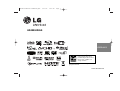 1
1
-
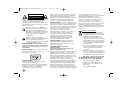 2
2
-
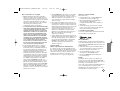 3
3
-
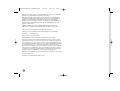 4
4
-
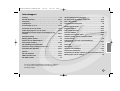 5
5
-
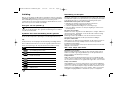 6
6
-
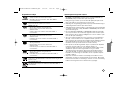 7
7
-
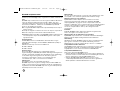 8
8
-
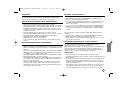 9
9
-
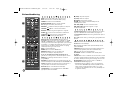 10
10
-
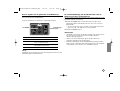 11
11
-
 12
12
-
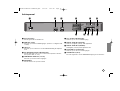 13
13
-
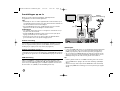 14
14
-
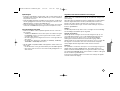 15
15
-
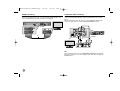 16
16
-
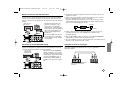 17
17
-
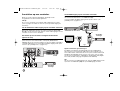 18
18
-
 19
19
-
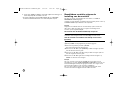 20
20
-
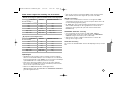 21
21
-
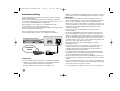 22
22
-
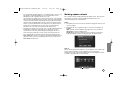 23
23
-
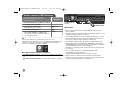 24
24
-
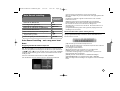 25
25
-
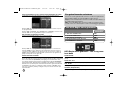 26
26
-
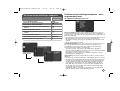 27
27
-
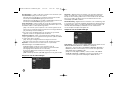 28
28
-
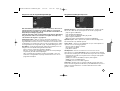 29
29
-
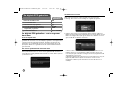 30
30
-
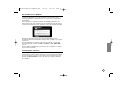 31
31
-
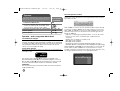 32
32
-
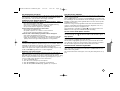 33
33
-
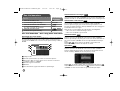 34
34
-
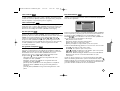 35
35
-
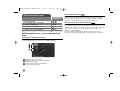 36
36
-
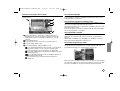 37
37
-
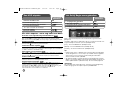 38
38
-
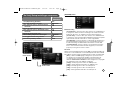 39
39
-
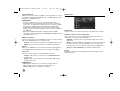 40
40
-
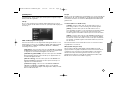 41
41
-
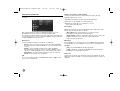 42
42
-
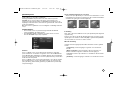 43
43
-
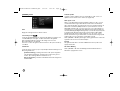 44
44
-
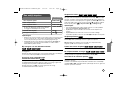 45
45
-
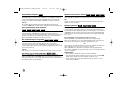 46
46
-
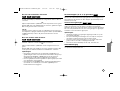 47
47
-
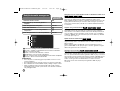 48
48
-
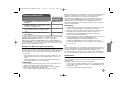 49
49
-
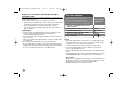 50
50
-
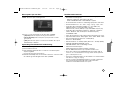 51
51
-
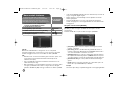 52
52
-
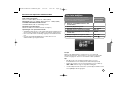 53
53
-
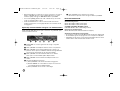 54
54
-
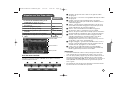 55
55
-
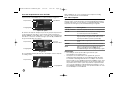 56
56
-
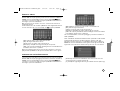 57
57
-
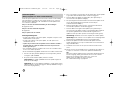 58
58
-
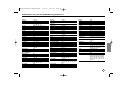 59
59
-
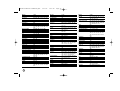 60
60
-
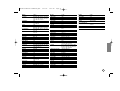 61
61
-
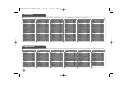 62
62
-
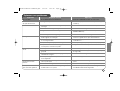 63
63
-
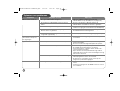 64
64
-
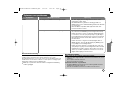 65
65
-
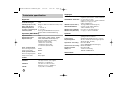 66
66
-
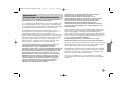 67
67
-
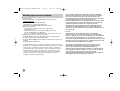 68
68
LG HR400 de handleiding
- Categorie
- Dvd spelers
- Type
- de handleiding
- Deze handleiding is ook geschikt voor